Page 1
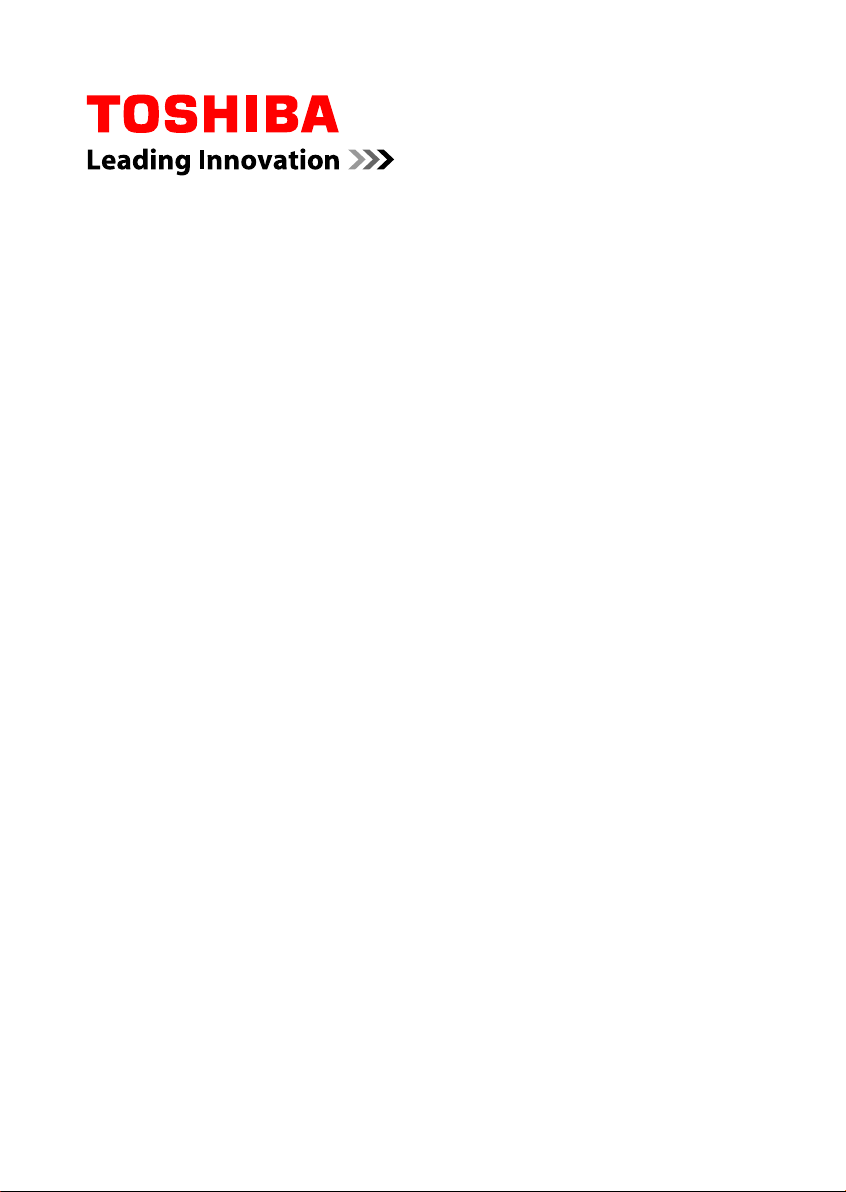
Manual del usuario
L30W-B/L35W-B
Page 2
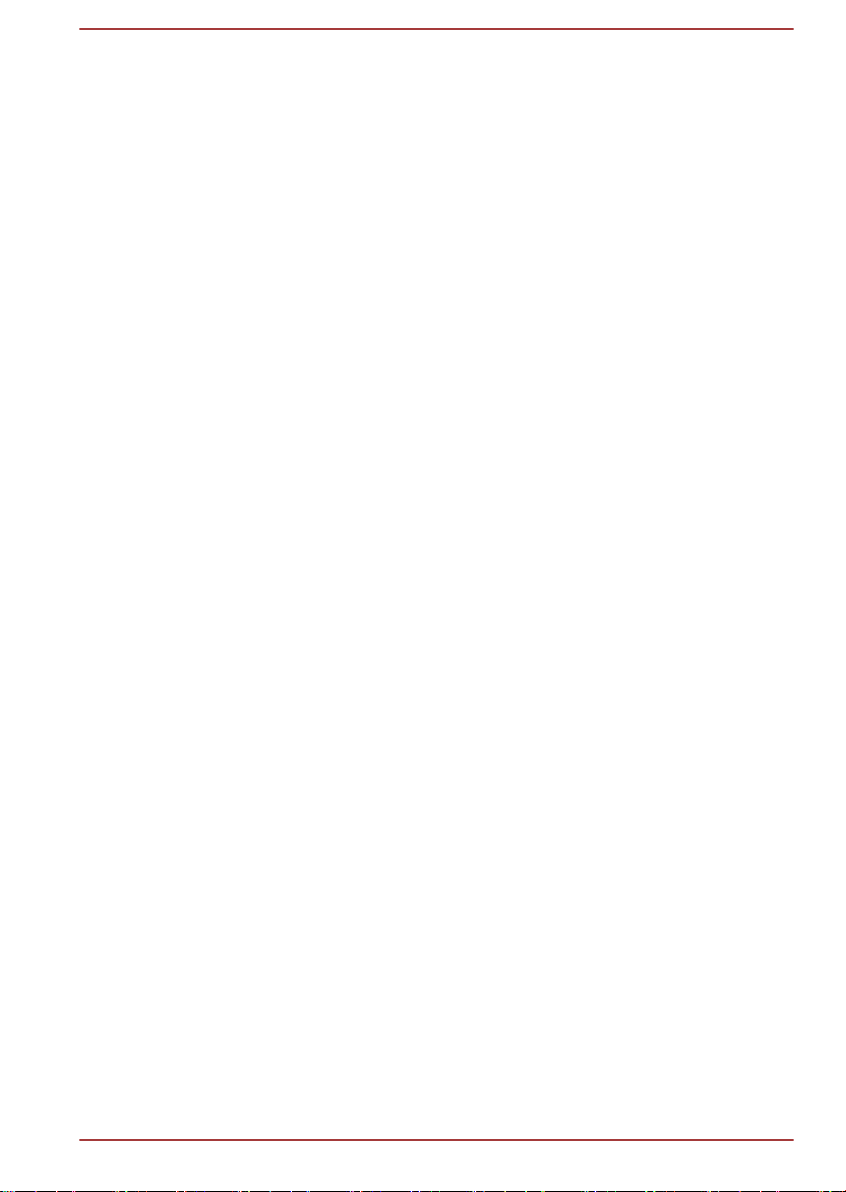
Contenido
Capítulo 1
Capítulo 2
Capítulo 3
Información legal, normativa y de seguridad de TOSHIBA
Copyright, Advertencia y Marcas comerciales ................................... 1-1
Información sobre la legislación vigente ............................................ 1-2
Aviso de estándar de vídeo .................................................................. 1-9
Aspectos relacionados con la licencia del kit de herramientas
OpenSSL ................................................................................................ 1-9
Aspectos de la licencia de FreeType ................................................. 1-12
Cómo desechar el ordenador y las baterías del ordenador ............ 1-15
Precauciones generales ..................................................................... 1-15
Iconos de seguridad ............................................................................ 1-18
Para empezar
Lista de comprobación del equipo ...................................................... 2-1
Modo de funcionamiento doble ........................................................... 2-1
Convenciones ........................................................................................ 2-1
Utilización del ordenador por primera vez .......................................... 2-3
Introducción a Windows ..................................................................... 2-10
Apagado ............................................................................................... 2-12
Descripción general
El ordenador (modo tablet) ................................................................... 3-1
El ordenador (modo portátil) ................................................................ 3-5
Componentes de hardware internos ................................................... 3-9
Descripciones de condiciones de alimentación .............................. 3-12
Capítulo 4
Capítulo 5
Manual del usuario ii
Principios básicos de utilización
Funcionamiento en modo tablet .......................................................... 4-1
Utilización de la pantalla táctil ............................................................. 4-2
Utilización del panel táctil ..................................................................... 4-3
El teclado ............................................................................................... 4-4
Batería .................................................................................................... 4-7
Soporte de memoria ............................................................................ 4-11
Pantalla externa ................................................................................... 4-15
Accesorios opcionales de TOSHIBA ................................................. 4-17
Sistema de sonido y modo de vídeo ................................................. 4-18
Utilidades y uso avanzado
Utilidades y aplicaciones ...................................................................... 5-1
Page 3
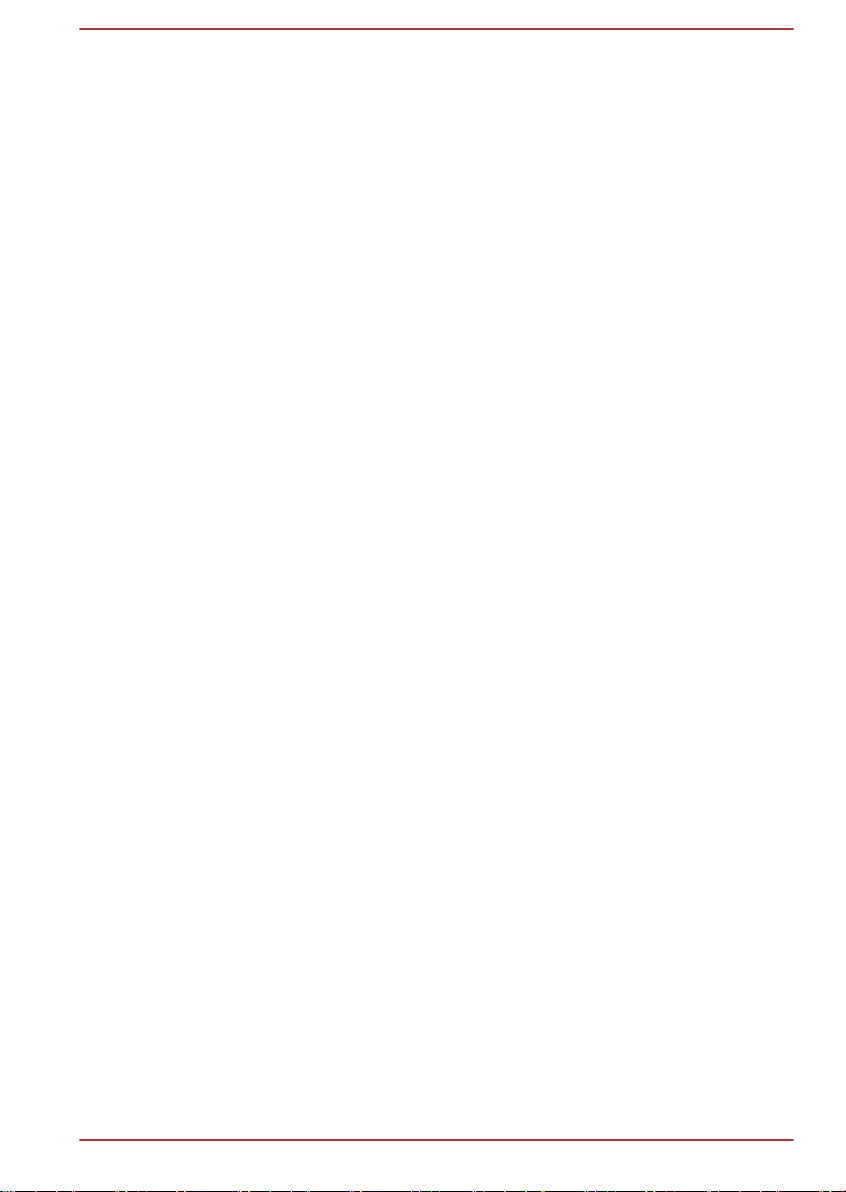
Funciones especiales ........................................................................... 5-6
Utilidad de contraseña de TOSHIBA .................................................... 5-8
TOSHIBA System Settings ................................................................. 5-11
Carga USB ............................................................................................ 5-12
TOSHIBA Media Player by sMedio TrueLink+ .................................. 5-15
TOSHIBA PC Health Monitor .............................................................. 5-16
Utilidad TOSHIBA Setup ..................................................................... 5-18
Recuperación del sistema .................................................................. 5-19
Capítulo 6
Capítulo 7
Solución de problemas
Proceso de solución de problemas ..................................................... 6-1
Lista de comprobación de hardware y sistema ................................. 6-5
Servicio técnico de TOSHIBA ............................................................ 6-16
Apéndice
Especificaciones ................................................................................... 7-1
Conectores y cable de alimentación de CA ........................................ 7-2
Información sobre dispositivos inalámbricos .................................... 7-3
Notas legales ....................................................................................... 7-14
Glosario ................................................................................................ 7-17
Índice
Manual del usuario iii
Page 4
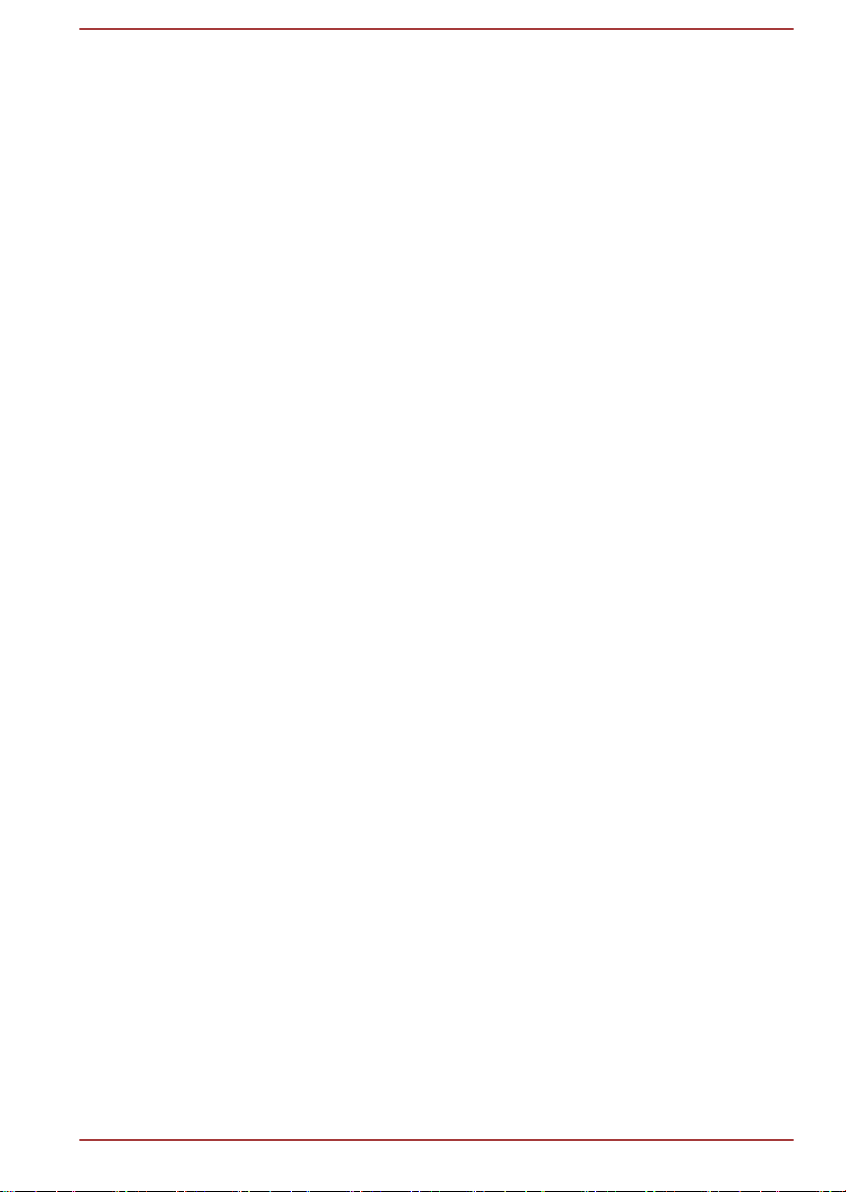
Capítulo 1
Información legal, normativa y
de seguridad de TOSHIBA
En este capítulo se indica la información legal, normativa y de seguridad
aplicable a los ordenadores TOSHIBA.
Copyright, Advertencia y Marcas comerciales
Copyright
©2014 TOSHIBA Corporation. Todos los derechos reservados. De acuerdo
con las leyes de propiedad intelectual, este manual no puede reproducirse
en forma alguna sin el permiso previo y por escrito de TOSHIBA.
TOSHIBA no se hace responsable de ninguna patente respecto al uso de
la información incluida en este manual.
Primera edición, mayo de 2014
Los derechos de copyright de música, películas, programas informáticos,
bases de datos y otra propiedad intelectual protegidos por las leyes de
copyright pertenecen al autor o al propietario del copyright. Los materiales
sujetos a copyright pueden reproducirse sólo para uso personal en el
hogar. Toda utilización que traspase lo estipulado anteriormente (incluida
la conversión a formato digital, alteración, transferencia de material
copiado y su distribución en una red) sin permiso del propietario del
copyright es una violación de los derechos de autor o copyright y está
sujeto a multas y penas de prisión. Cumpla la legislación en materia de
copyright al realizar cualquier reproducción a partir de este manual.
Advertencia
Este manual se ha comprobado y revisado cuidadosamente con el fin de
lograr la máxima exactitud de su contenido. Las instrucciones y
descripciones son las correspondientes al ordenador en el momento de su
publicación. No obstante, los ordenadores y manuales que le sucedan
están sujetos a cambios sin previo aviso. TOSHIBA no asume ninguna
responsabilidad por daños ocasionados directa o indirectamente debido a
errores, omisiones o diferencias entre el ordenador y el manual.
Marcas comerciales
Intel, Intel SpeedStep, Intel Core y Centrino son marcas comerciales o
marcas registradas de Intel Corporation.
Manual del usuario
1-1
Page 5
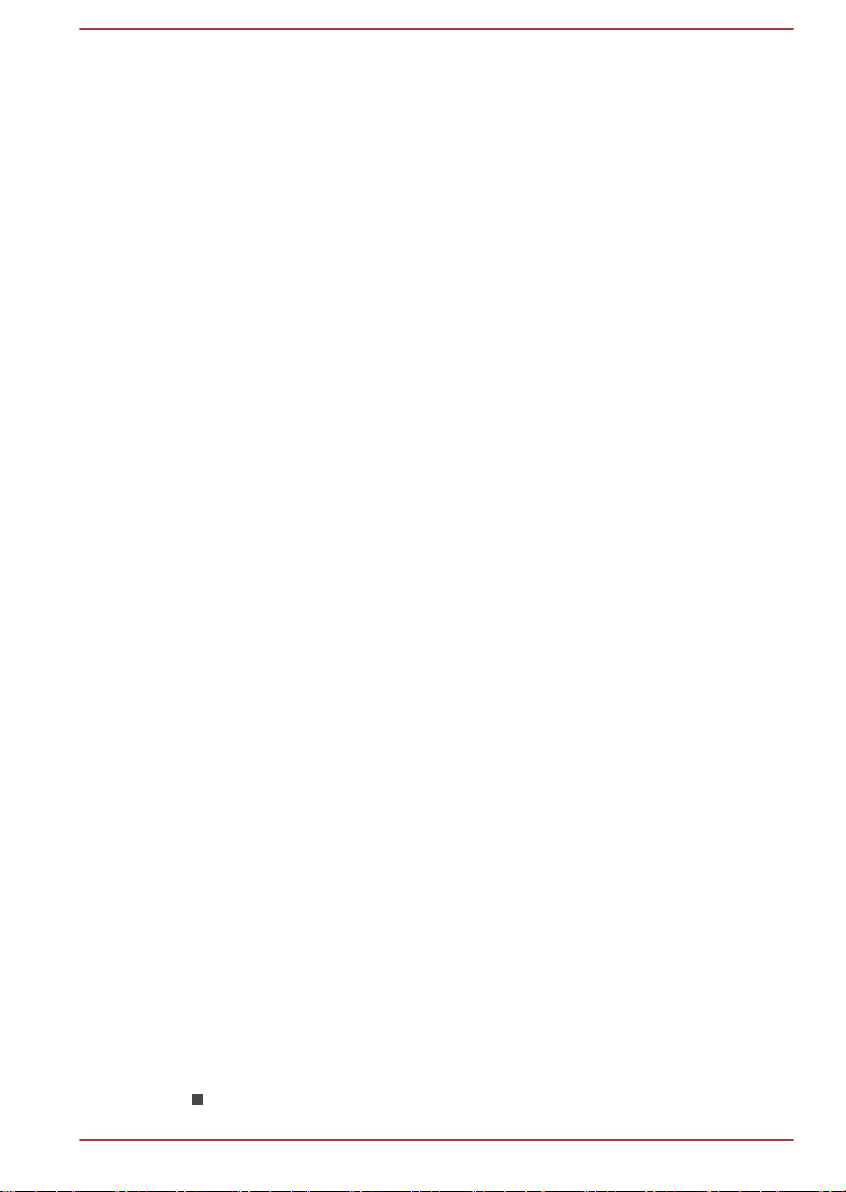
Windows, Microsoft y el logotipo de Windows son marcas comerciales
registradas de Microsoft Corporation.
La marca de texto y los logotipos Bluetooth® son marcas comerciales
registradas propiedad de Bluetooth SIG, Inc. y todo uso de dichas marcas
por parte de Toshiba Corporation y sus filiales se realiza bajo licencia.
Los términos HDMI y HDMI High-Definition Multimedia Interface, así como
el logotipo de HDMI, son marcas comerciales o marcas comerciales
registradas de HDMI Licensing LLC en EE.UU. y otros países.
sMedio y sMedio TrueLink+ son marcas comerciales o marcas comerciales
registradas de sMedio, Inc.
CyberLink y CyberLink MediaStory son marcas comerciales registradas de
CyberLink Corporation.
Secure Digital y SD son marcas comerciales de SD Card Association.
MultiMediaCard y MMC son marcas comerciales de MultiMediaCard
Association.
ATHEROS es una marca comercial de Qualcomm Atheros, Inc., registrada
en EE UU y otros países.
DTS, el símbolo y DTS más el símbolo conjuntamente son marcas
comerciales registradas; DTS Studio Sound es una marca comercial de
DTS, Inc. © DTS, Inc. Todos los derechos reservados.
Realtek es una marca comercial registrada de Realtek Semiconductor
Corporation.
Todos los nombres de productos y nombres de servicios mencionados en
este manual pueden ser marcas comerciales o marcas comerciales
registradas de sus respectivas empresas.
Información sobre la legislación vigente
Información sobre FCC
Aviso de la FCC sobre "Declaración de conformidad"
Este equipo ha sido sometido a pruebas que confirman su cumplimiento de
los límites para dispositivos digitales de clase B, conforme a la parte 15 de
las normas de la FCC. Estos límites están diseñados para proporcionar
una protección razonable frente a interferencias dañinas en instalaciones
domésticas. Este equipo genera, utiliza y puede irradiar energía de
radiofrecuencia, por lo que, si no se instala y utiliza conforme a las
instrucciones, puede provocar interferencias dañinas en comunicaciones
de radio. No obstante, no existe garantía alguna de que no se produzcan
interferencias en instalaciones concretas. En el caso de que este equipo
provoque interferencias dañinas en la recepción de radio o televisión, lo
que puede determinarse encendiendo y apagando el equipo, el usuario
deberá intentar corregir dichas interferencias adoptando una o varias de
las siguientes medidas:
Reoriente o cambie de lugar la antena receptora.
Manual del usuario
1-2
Page 6
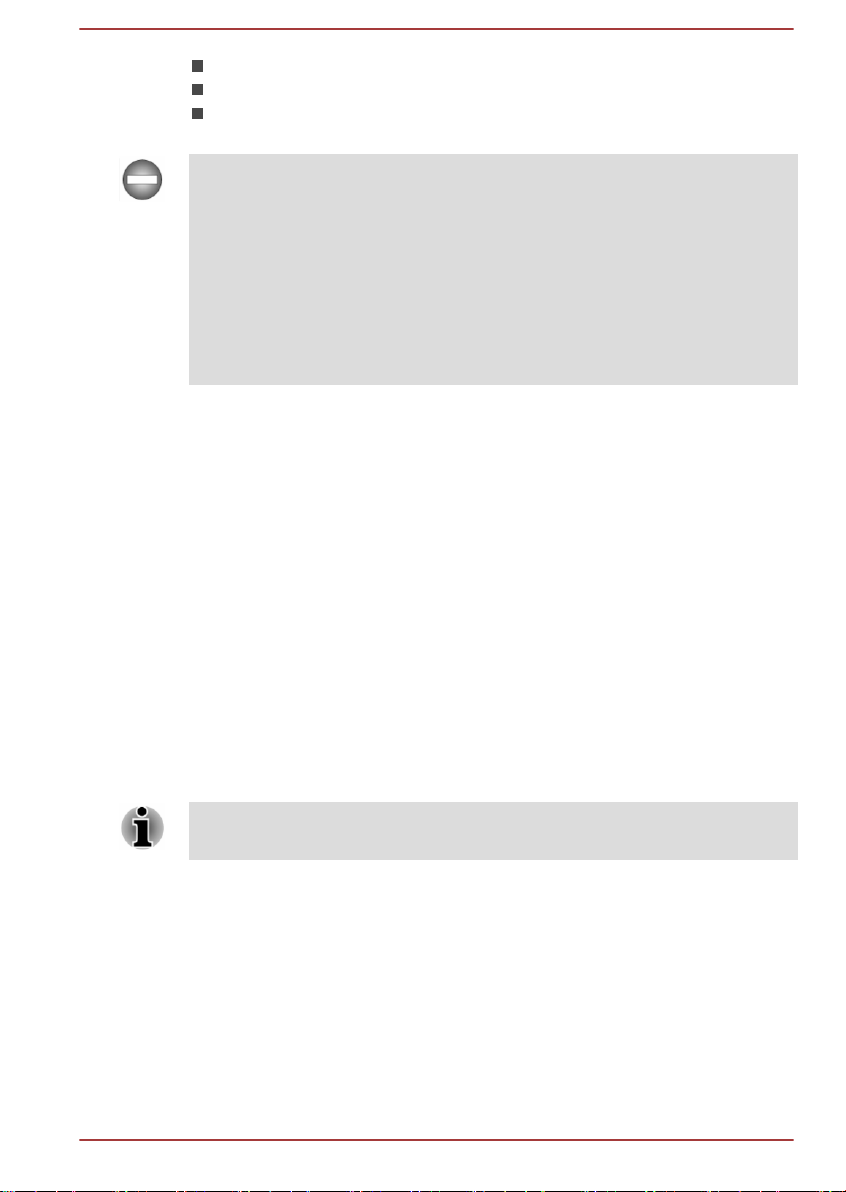
Aumente la distancia entre el equipo y el receptor.
Conecte el equipo a una toma de un circuito distinto al del receptor.
Consulte a su proveedor o a un técnico con experiencia en radio / TV
para obtener ayuda.
Sólo se pueden conectar a este equipo periféricos que cumplan los límites
de la FCC para la clase B. Su utilización con periféricos que no cumplan
estas normas o con periféricos no recomendados por TOSHIBA es
probable que provoque interferencias en la recepción de radio y TV.
Deberá utilizar cables blindados entre los dispositivos externos y el puerto
HDMI(micro), los puertos USB (2.0 y 3.0) y conector combinado para
auriculares/micrófono del ordenador. Los cambios o modificaciones
realizados en este equipo que no hayan sido aprobados expresamente por
TOSHIBA o terceros autorizados por TOSHIBA, anularán la autorización
concedida para utilizar el equipo.
Condiciones de la FCC
Este dispositivo cumple los requisitos de la parte 15 de las normas de la
FCC. Su utilización está sujeta a las siguientes dos condiciones:
1. Este equipo no puede provocar interferencias nocivas.
2. Este equipo debe aceptar cualquier interferencia recibida, incluidas
las interferencias que puedan provocar un funcionamiento no
deseado.
Contacto
Dirección: TOSHIBA America Information Systems, Inc.
9740 Irvine Boulevard
Irvine, California 92618-1697
Teléfono: (949) 583-3000
Esta información solo es aplicable a los países/regiones en los que es
obligatoria.
Manual del usuario 1-3
Page 7

Declaración de conformidad de la UE
Este producto incorpora la marca CE de
conformidad con las Directivas Europeas
aplicables. La obtención de la marca CE es
responsabilidad de TOSHIBA EUROPE GMBH,
Hammfelddamm 8, 41460 Neuss, Alemania.
Encontrará la declaración de conformidad de la UE
oficial completa en el sitio web de TOSHIBA
http://epps.toshiba-teg.com en Internet.
Homologación CE
Este producto está etiquetado con la marca CE de conformidad con las
Directivas Europeas aplicables, particularmente, la Directiva RoHS
2011/65/UE, la Directiva sobre equipos de radio y terminales de
telecomunicaciones 1999/5/CE, la Directiva sobre diseño ecológico
2009/125/CE (ErP) y las medidas de implementación relacionadas.
Este producto y sus opciones originales han sido diseñados conforme a las
normas aplicables sobre EMC (compatibilidad electromagnética) y
seguridad. No obstante, TOSHIBA no garantiza que el producto continúe
cumpliendo dichas normas sobre EMC si se conectan cables o se instalan
opciones no fabricadas por TOSHIBA. En este caso, las personas que
hayan efectuado dichas conexiones de cables / instalaciones de
opciones deberán asegurarse de que el sistema (el PC y las opciones /
cables) continúe cumpliendo las normas exigidas. Para evitar problemas
de EMC en general, siga estos consejos:
Conecte/ instale únicamente opciones que cuenten con la marca CE
Conecte únicamente cables bien blindados
Entorno de trabajo
Este producto ha sido diseñado conforme a los requisitos de EMC
(Compatibilidad electromagnética) exigidos para los entornos conocidos
como "domésticos, comerciales y de industria ligera". TOSHIBA no
aprueba el uso de este producto en entornos de trabajo distintos a los
anteriormente mencionados.
Entre los entornos no aprobados figuran los siguientes:
TOSHIBA no se hace responsable de las consecuencias derivadas del uso
de este producto en entornos de trabajo no aprobados.
Manual del usuario
Entornos industriales (por ejemplo, entornos en los que se utilice una
toma con tensión trifásica de 380V)
Entornos médicos
Entornos de automoción
Entornos aeronáuticos
1-4
Page 8
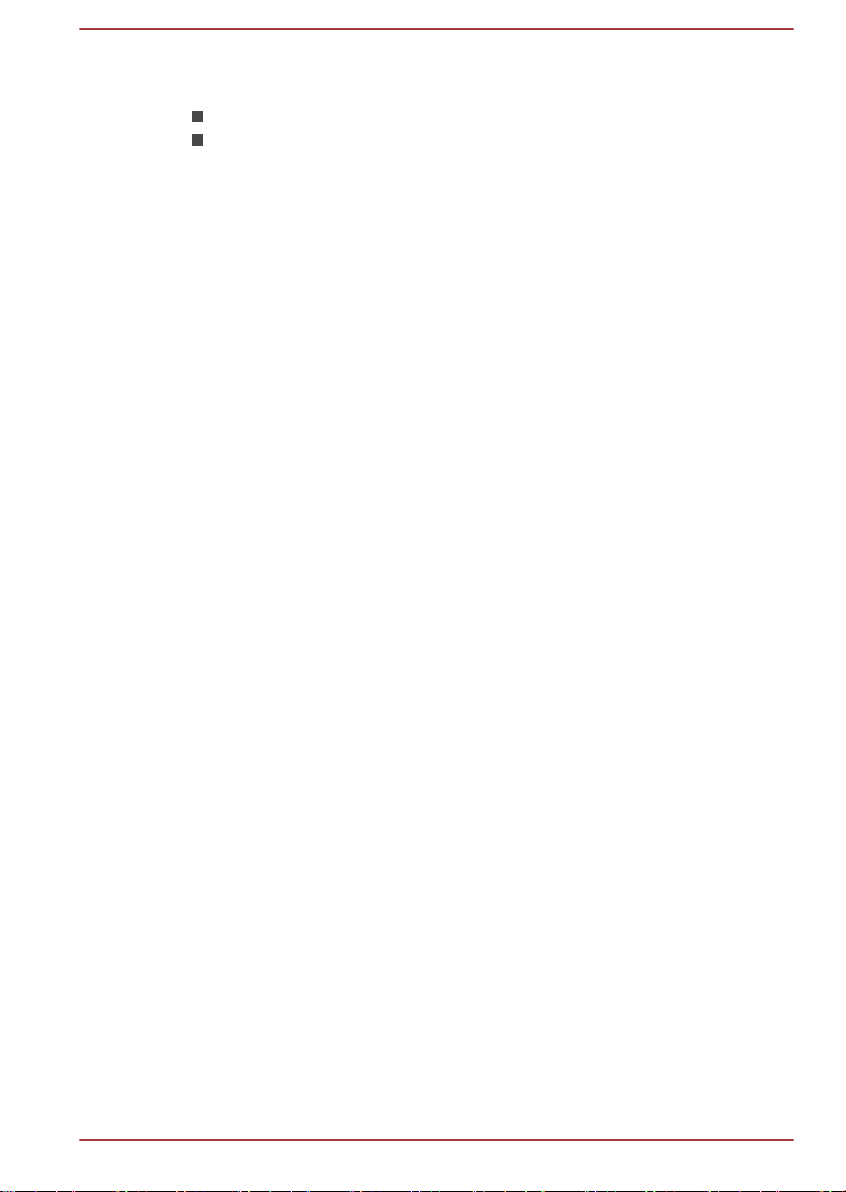
Las consecuencias derivadas del uso de este producto en entornos no
この装置は、クラスB情報技術装置です。この装置は、家庭環境で使
用することを目的としていますが、この装置がラジオやテレビジョン
受信機に近接して使用されると、受信障害を引き起こすことがあります。
取扱説明書に従って正しい取り扱いをしてください。
VCCI-B
aprobados pueden ser:
Interferencias con otros dispositivos o máquinas del área circundante.
Funcionamiento erróneo o pérdidas de datos de este producto
causadas por las interferencias generadas por otros dispositivos o
máquinas del área circundante.
Por consiguiente, TOSHIBA recomienda encarecidamente que se
compruebe adecuadamente la compatibilidad electromagnética de este
producto en todos los entornos de trabajo no aprobados antes de ser
utilizado. En el caso de automóviles o aviones, deberá solicitarse permiso
al fabricante o a la compañía aérea correspondiente para utilizar este
producto.
Asimismo, por razones de seguridad, está prohibido el uso de este
producto en entornos con atmósferas explosivas.
Información sobre la clase B de VCCI (solo Japón)
Información sobre la legislación aplicable en Canadá (sólo Canadá)
Este aparato digital no supera los límites establecidos para la Clase B en
materia de emisiones de ruido de radio por parte de aparatos digitales,
conforme a lo estipulado en legislación sobre interferencias de radio
(Radio Interference Regulation) del ministerio de comunicaciones
canadiense (Canadian Department of Communications).
La legislación de Canadian Department of Communications (DOC) estipula
que los cambios o modificaciones no aprobados expresamente por
TOSHIBA Corporation pueden anular el derecho a utilizar este equipo.
Este aparato digital de Clase B reúne todos los requisitos exigidos por la
legislación canadiense en materia de equipos que provocan interferencias.
Cet appareil numérique de la class B respecte toutes les exgences du
Règlement sur le matériel brouileur du Canada.
Manual del usuario
1-5
Page 9
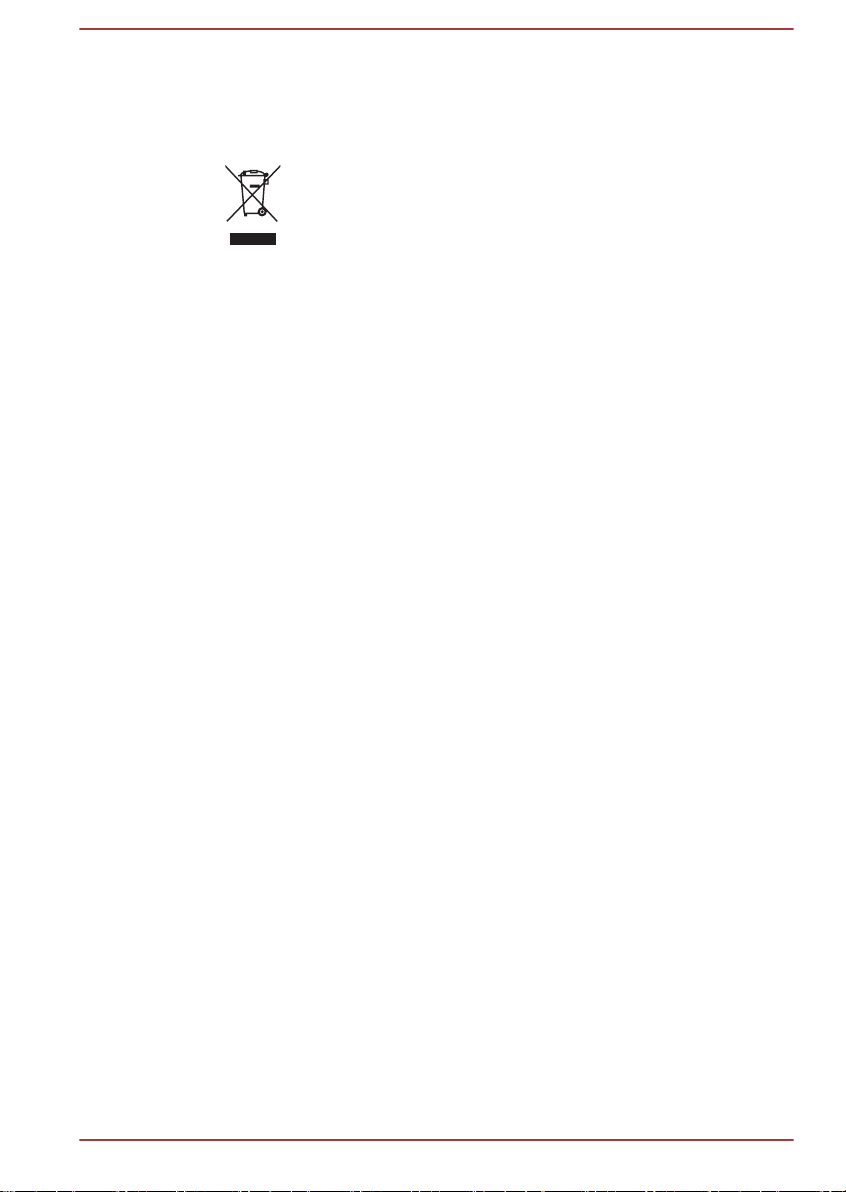
La siguiente información sólo es válida para los estados miembros de la UE:
Eliminación de productos
El símbolo del contenedor tachado indica que los
productos deben recogerse aparte y eliminarse de forma
independiente a la basura doméstica. Las baterías y
acumuladores integrados pueden desecharse con el
producto. Éstos serán separados en los centros de
reciclaje.
La barra negra indica que el producto empezó a
comercializarse con posterioridad al 13 de agosto de
2005.
Al participar en la recogida por separado de productos y
baterías, contribuirá a realizar una eliminación adecuada
de productos y baterías y, de este modo, ayudará a evitar
consecuencias negativas para el entorno y para la salud
humana.
Para obtener una información más detallada sobre
programas de recogida y reciclaje disponibles en su país,
visite nuestro sitio web
( www.toshiba.eu/recycling ) o póngase en contacto con
su ayuntamiento o con el establecimiento en el que
adquirió el producto.
Manual del usuario 1-6
Page 10

Eliminación de baterías y/o acumuladores
El símbolo del contenedor tachado indica que las baterías
y/o acumuladores deben recogerse aparte y eliminarse de
forma independiente a la basura doméstica.
Si una batería o acumulador contiene una cantidad de
plomo (Pb), mercurio (Hg) y/o cadmio (Cd) superior a la
estipulada en la Directiva europea sobre baterías, se
mostrarán los símbolos químicos del plomo (Pb), mercurio
(Hg) y/o cadmio (Cd) debajo del contenedor de basura
tachado.
Al participar en la recogida por separado de baterías,
contribuirá a realizar una eliminación adecuada de
productos y baterías y, de este modo, ayudará a evitar
consecuencias negativas para el entorno y para la salud
humana. Para lograrlo, deberá llevar las baterías y/o
acumuladores al centro de reciclaje local, o bien a un
establecimiento comercial o unas instalaciones que
ofrezcan recogida de estos dispositivos para desecharlos
de forma respetuosa con el medio ambiente,
asegurándose de que los terminales de contacto están
cubiertos con cinta aislante.
Para obtener una información más detallada sobre
programas de recogida y reciclaje disponibles en su país,
visite nuestro sitio web
( www.toshiba.eu/recycling ) o póngase en contacto con
su ayuntamiento o con el establecimiento en el que
adquirió el producto.
Estos símbolos pueden no figurar en función del país y región de compra.
REACH - Declaración de cumplimiento
La legislación de la Unión Europea (UE) en materia de productos
químicos, REACH (registro, evaluación, autorización y restricción de
sustancias químicas), entró en vigor el 1 de junio 2007, con plazo de
cumplimiento hasta 2018.
Toshiba cumplirá todos los requisitos REACH y mantiene el compromiso
de ofrecer a sus clientes información sobre la presencia en nuestros
artículos de sustancias incluidas en la lista de sustancias candidatas, de
conformidad con la normativa REACH.
Visite el sitio web
www.toshiba.eu/reach para obtener información relativa a la presencia en
nuestros artículos de sustancias incluidas en la lista de sustancias
Manual del usuario
1-7
Page 11

candidatas, de conformidad con la normativa REACH, en una
concentración superior al 0,1% peso/peso.
La siguiente información sólo es aplicable a Turquía:
Eliminación de productos:
El símbolo de contenedor con ruedas tachado significa
que este producto no debe desecharse con el resto de
residuos domésticos. Cuando el producto llegue al final
de su vida útil, para proteger el medio ambiente y la
salud humana, deberá entregarse al punto limpio o
centro de reciclaje más próximo. Para más información
sobre programas de recogida y reciclaje en su país,
póngase en contacto con su ayuntamiento o con el
establecimiento del que adquirió el producto.
Cumple la Directiva AEEE.
El número de fallos posibles de los pixels de la pantalla se define
conforme a las normas ISO 9241-307. Si el número de fallos de pixels
es inferior al estándar, éstos no deberán contarse como defectos o
fallos.
La batería es un producto consumible, dado que el tiempo de
funcionamiento de la batería depende del uso del ordenador. Si la
batería no se carga en absoluto, ello se deberá a un defecto o un
fallo. Los cambios de duración de la batería no se deben a defectos o
fallos.
La siguiente información sólo es aplicable a India:
El uso de este símbolo indica que este producto no puede
tratarse como residuo doméstico.
Al garantizar el desechado correcto de este producto,
ayudará a evitar posibles consecuencias negativas para el
medio ambiente y la salud humana que podrían derivarse
de una manipulación inadecuada del mismo.
Para obtener información más detallada sobre el reciclaje
de este producto, visite nuestra web
( http://www.toshiba-india.com ) o póngase en contacto
con el centro de atención telefónica (1800-200-8674).
Estos símbolos pueden no figurar en función del país y región de compra.
Manual del usuario 1-8
Page 12
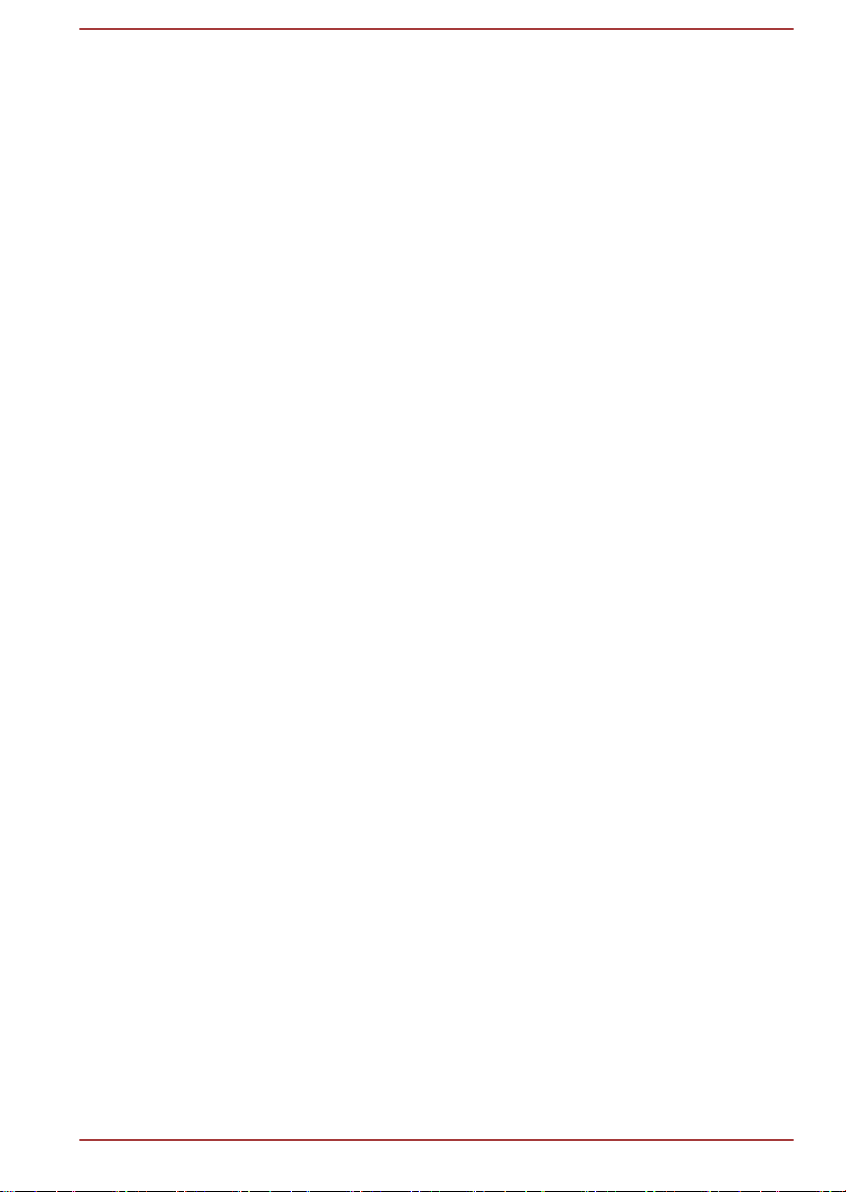
Aviso de estándar de vídeo
ESTE PRODUCTO TIENE LICENCIA PARA LA GAMA DE PATENTES
VISUALES AVC, VC-1 Y MPEG-4 PARA USO PERSONAL Y NO
COMERCIAL DEL CONSUMIDOR CON OBJETO DE (I) CODIFICAR
VÍDEO CONFORME A LOS ESTÁNDARES ANTERIORES ("VÍDEO") Y/O
(II) DECODIFICAR AVC, VC-1 Y MPEG-4 CODIFICADO POR UN
CONSUMIDOR EN UNA ACTIVIDAD PERSONAL Y NO COMERCIAL Y/U
OBTENIDO DE UN PROVEEDOR DE VÍDEO CON LICENCIA DE MPEG
LA PARA OFRECER DICHO VÍDEO. NO SE CONCEDE LICENCIA NI
ÉSTA DEBERÁ CONSIDERARSE IMPLÍCITA PARA NINGÚN OTRO
USO. PUEDE OBTENER INFORMACIÓN ADICIONAL INCLUYENDO LA
RELATIVA A LICENCIAS Y USOS PROMOCIONALES, INTERNOS O
COMERCIALES DE MPEG LA, L.L.C. CONSULTE HTTP://
WWW.MPEGLA.COM .
Aspectos relacionados con la licencia del kit de herramientas OpenSSL
ASPECTOS RELACIONADOS CON LA LICENCIA
==============
El kit de herramientas OpenSSL está sujeto a una licencia doble, es decir,
que le son aplicables las condiciones tanto de la licencia de OpenSSL
como las de la licencia original de SSLeay. Consulte el texto de las
licencias más abajo. En realidad, ambas licencias son licencias de código
abierto de estilo BSD. En caso de cualquier problema de licencia
relacionado con OpenSSL, póngase en contacto con opensslcore@openssl.org.
Licencia de OpenSSL
------------------------
/*=====================================================
Copyright (c) 1998-2011 The OpenSSL Project. Todos los derechos
reservados.
Se permiten la redistribución y el uso en formato fuente y binario, con o sin
modificaciones, siempre y cuando se cumplan las siguientes condiciones:
1. Las redistribuciones de código fuente deben conservar el aviso de
copyright indicado más arriba, esta lista de condiciones y el siguiente
aviso de descargo de responsabilidad.
2. Las redistribuciones en formato binario deben reproducir el aviso de
copyright indicado más arriba, esta lista de condiciones y el siguiente
aviso de descargo de responsabilidad en la documentación y/u otros
materiales que se proporcionen con la distribución.
Manual del usuario
1-9
Page 13
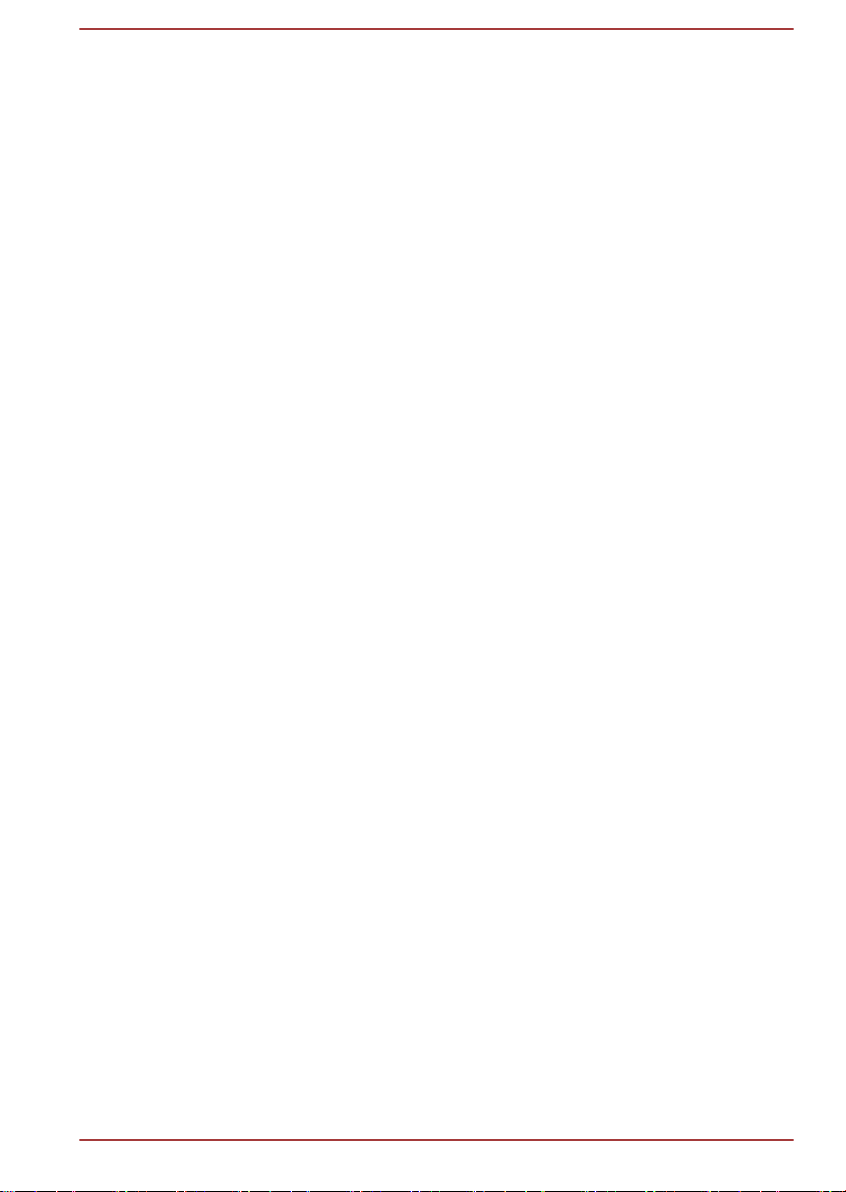
3. Todos los materiales publicitarios que mencionan las funciones o el
uso de este software deben mostrar el siguiente reconocimiento:
"Este producto incluye software desarrollado por OpenSSL Project
para su uso en el kit de herramientas OpenSSL. "
( http://www.openssl.org/ )
4. Los nombres "OpenSSL Toolkit" y "OpenSSL Project" no deben
utilizarse para promocionar productos derivados de este software sin
permiso previo por escrito. Para obtener el permiso por escrito,
póngase en contacto con openssl-core@openssl.org.
5. Los productos derivados de este software no deben denominarse
"OpenSSL". "OpenSSL" tampoco puede aparecer en sus nombres sin
permiso previo por escrito de The OpenSSL Project.
6. Las redistribuciones de cualquier formato deben contener el siguiente
reconocimiento:
"Este producto incluye software desarrollado por OpenSSL Project
para su uso en el kit de herramientas OpenSSL"
( http://www.openssl.org/ )
THE OpenSSL PROJECT PROPORCIONA ESTE SOFTWARE “COMO
ESTÁ” Y REHÚSA TODA GARANTÍA EXPRESA O IMPLÍCITA,
INCLUIDAS, SIN LIMITACIÓN A ESTAS, LAS GARANTÍAS IMPLÍCITAS
DE COMERCIABILIDAD Y ADECUACIÓN PARA UN FIN CONCRETO.
THE OpenSSL PROJECT O SUS CONTRIBUIDORES NO ACEPTARÁN
EN NINGÚN CASO RESPONSABILIDAD ALGUNA POR CUALQUIER
DAÑO DIRECTO, INDIRECTO, INCIDENTAL, ESPECIAL, PUNITIVO O
EMERGENTE (INCLUIDOS, SIN LIMITACIÓN A ESTOS, LA PROVISIÓN
DE ARTÍCULOS O SERVICIOS SUSTITUTIVOS; LA PÉRDIDA DE USO,
DE DATOS O BENEFICIOS; O LA INTERRUPCIÓN DE NEGOCIO), SEA
CUAL FUERE SU CAUSA Y CON INDEPENDENCIA DEL CONCEPTO
DE RESPONSABILIDAD, YA SEA POR CONTRATO,
RESPONSABILIDAD ESTRICTA O AGRAVIO (SEA O NO POR
NEGLIGENCIA) DERIVADOS DEL USO DE ESTE SOFTWARE, AUN EN
EL CASO DE QUE SE HAYA INFORMADO DE LA POSIBILIDAD DE
TALES DAÑOS.
=====================================================
Este producto incluye software criptográfico desarrollado por Eric Young
(eay@cryptsoft.com). Este producto incluye software desarrollado por Tim
Hudson (tjh@cryptsoft.com).
*/
Licencia original de SSLeay
----------------------------------
/* Copyright (C) 1995-1998 Eric Young (eay@cryptsoft.com)
Todos los derechos reservados.
Este paquete es una implementación SSL desarrollada por Eric Young
(eay@cryptsoft.com).
Manual del usuario
1-10
Page 14
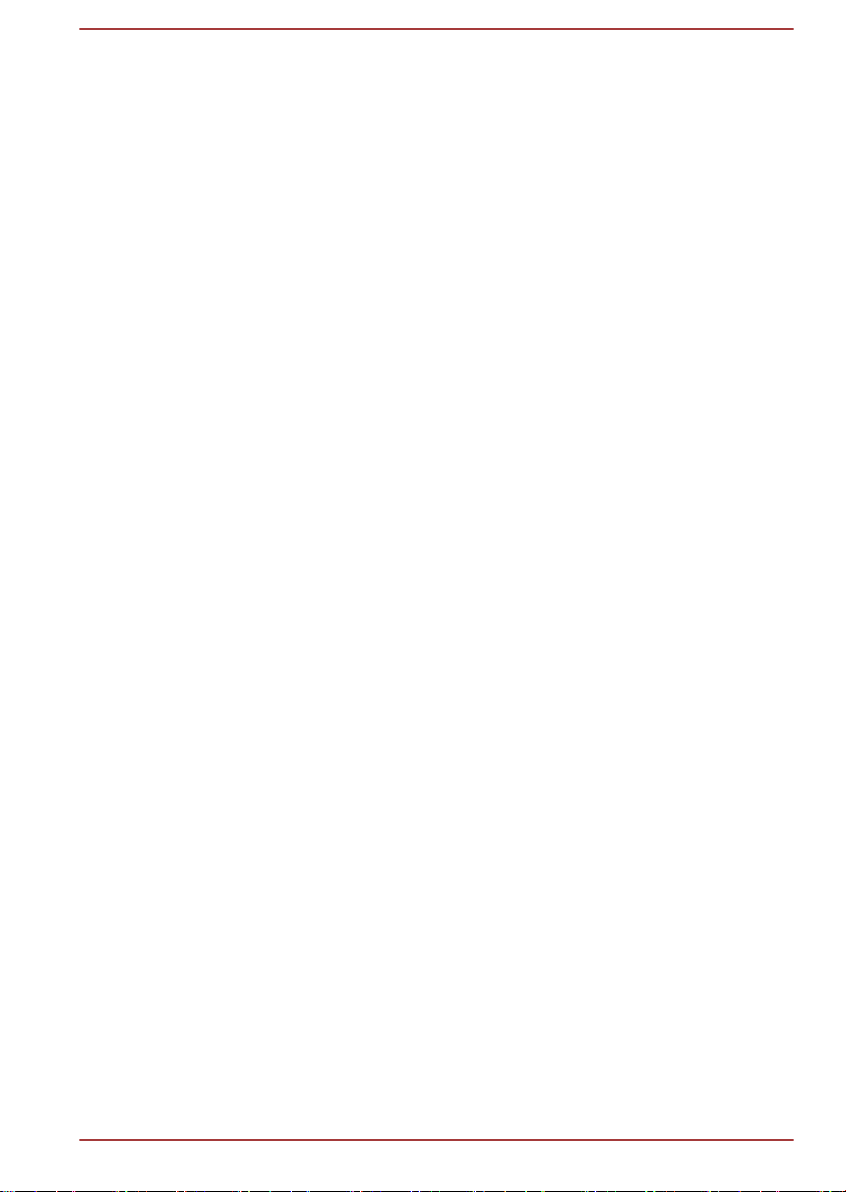
La implementación se desarrolló para ser compatible con Netscapes SSL.
Esta biblioteca es gratuita y puede usarse con fines comerciales y no
comerciales siempre que se respeten las siguientes condiciones. Las
siguientes condiciones se aplican a todo el código incluido en esta
distribución, ya sea código RC4, RSA, lhash, DES, etc.; no solamente al
código SSL. La documentación SSL incluida con esta distribución se rige
por las mismas condiciones de copyright, excepto que el titular es Tim
Hudson (tjh@cryptsoft.com).
El copyright continúa siendo de Eric Young y, como tal, no deberá retirarse
ningún aviso de copyright existente en el código.
Si este paquete se usa en un producto, la autoría de partes de la biblioteca
utilizada debe atribuirse a Eric Young.
Ello puede hacerse mediante un mensaje de texto al inicio del programa o
en la documentación (en línea o impresa) que se suministre con el
paquete.
Se permiten la redistribución y el uso en formato fuente y binario, con o sin
modificaciones, siempre y cuando se cumplan las siguientes condiciones:
1. Las redistribuciones de código fuente deben conservar el aviso de
copyright, esta lista de condiciones y el siguiente aviso de descargo
de responsabilidad.
2. Las redistribuciones en formato binario deben reproducir el aviso de
copyright indicado más arriba, esta lista de condiciones y el siguiente
aviso de descargo de responsabilidad en la documentación y/u otros
materiales que se proporcionen con la distribución.
3. Todos los materiales publicitarios que mencionan las funciones o el
uso de este software deben mostrar el siguiente reconocimiento:
"Este producto incluye software criptográfico desarrollado por Eric
Young (eay@cryptsoft.com)"
La palabra "criptográfico" puede omitirse si las rutinas de la biblioteca
que se utilizan no están relacionadas con aspectos criptográficos.
4. Si se incluye código específico de Windows (o derivado de este)
desde el directorio de aplicaciones (código de aplicaciones), debe
incluir un reconocimiento:
"Este producto incluye software desarrollado por Tim Hudson
(tjh@cryptsoft.com)"
ERIC YOUNG PROPORCIONA ESTE SOFTWARE “COMO ESTÁ” Y
REHÚSA TODA GARANTÍA EXPRESA O IMPLÍCITA, INCLUIDAS, SIN
LIMITACIÓN A ESTAS, LAS GARANTÍAS IMPLÍCITAS DE
COMERCIABILIDAD Y ADECUACIÓN PARA UN FIN CONCRETO. EL
AUTOR O LOS CONTRIBUIDORES NO ACEPTARÁN EN NINGÚN CASO
RESPONSABILIDAD ALGUNA POR CUALQUIER DAÑO DIRECTO,
INDIRECTO, INCIDENTAL, ESPECIAL, PUNITIVO O EMERGENTE
(INCLUIDOS, SIN LIMITACIÓN A ESTOS, LA PROVISIÓN DE
ARTÍCULOS O SERVICIOS SUSTITUTIVOS; LA PÉRDIDA DE USO, DE
DATOS O BENEFICIOS; O LA INTERRUPCIÓN DE NEGOCIO), SEA
Manual del usuario
1-11
Page 15
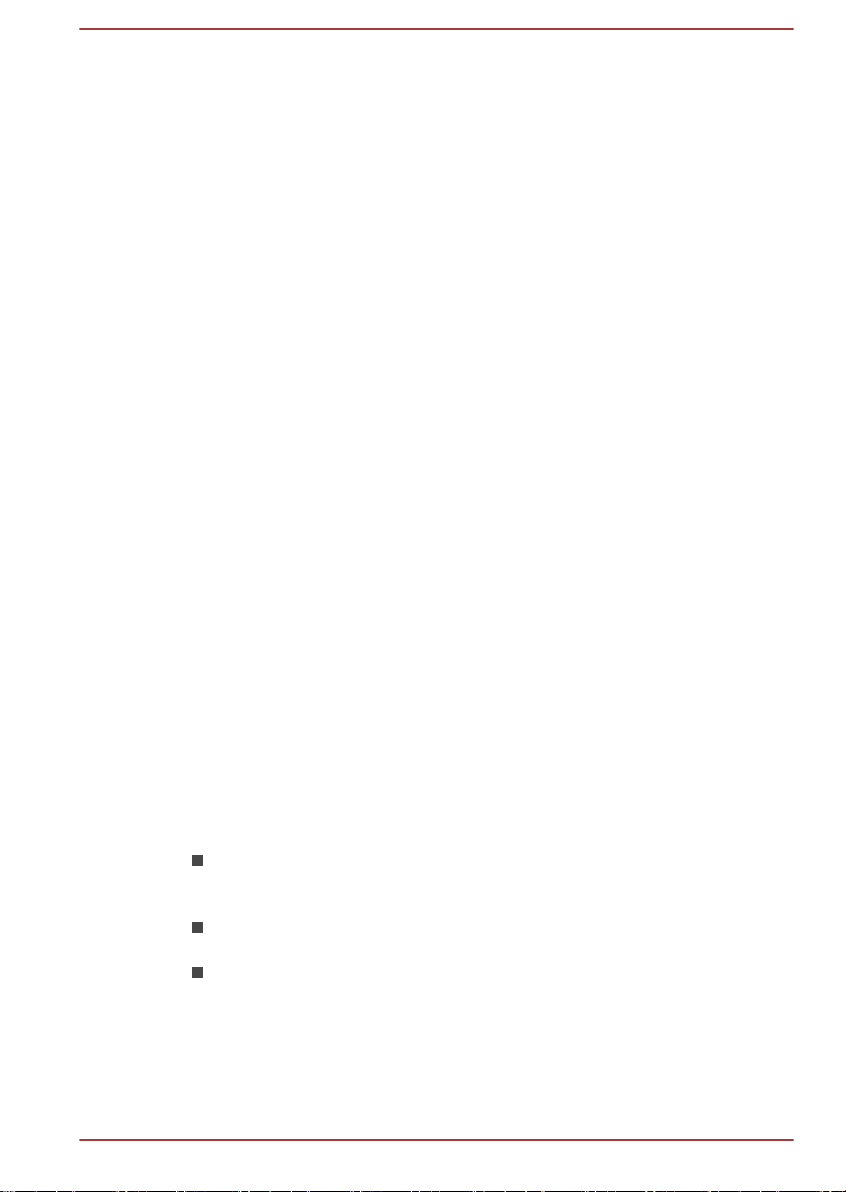
CUAL FUERE SU CAUSA Y CON INDEPENDENCIA DEL CONCEPTO
DE RESPONSABILIDAD, YA SEA POR CONTRATO,
RESPONSABILIDAD ESTRICTA O AGRAVIO (SEA O NO POR
NEGLIGENCIA) DERIVADOS DEL USO DE ESTE SOFTWARE, AUN EN
EL CASO DE QUE SE HAYA INFORMADO DE LA POSIBILIDAD DE
TALES DAÑOS.
No se pueden modificar las condiciones de licencia ni de distribución de
cualquier versión disponible de forma pública o derivada de este código.
Es decir, este código no se puede simplemente copiar y colocar en otra
licencia de distribución [incluida la licencia pública GNU].
*/
Aspectos de la licencia de FreeType
LICENCIA de The FreeType Project
----------------------------
27 de enero de 2006
Copyright 1996-2002, 2006 de
David Turner, Robert Wilhelm y Werner Lemberg
Introducción
============
The FreeType Project se distribuye en varios paquetes de archivo; algunos
de ellos pueden contener, además del motor de fuentes FreeType,
diversas herramientas y contribuciones que se basan o están relacionadas
con The FreeType Project.
Esta licencia es aplicable a todos los archivos contenidos en dichos
paquetes que no tengan su propia licencia explícita. La licencia afecta por
consiguiente, como mínimo, al motor de fuentes FreeType, a los
programas de pruebas, a la documentación y a los makefiles.
Esta licencia está inspirada en las licencias de BSD, Artistic e IJG
(Independent JPEG Group), que animan a la inclusión y el uso de software
libre en productos comerciales y freeware. Como consecuencia, sus
puntos principales establecen que:
No prometemos que este software funcione. No obstante, estamos
interesados en conocer cualquier informe de errores (distribución “tal
cual”)
Puede utilizar este software para lo que desee, ya sea parcial o
íntegramente, sin tener que abonarnos nada. (uso “libre de royalties”)
No puede hacer creer que ha escrito este software. Si lo utiliza, ya
sea de forma completa o alguna de sus partes, deberá reconocer en
algún lugar de la documentación que ha utilizado el código FreeType.
(“créditos”)
Permitimos y animamos específicamente a que se incluya este software,
con o sin modificaciones, en productos comerciales.
Manual del usuario
1-12
Page 16
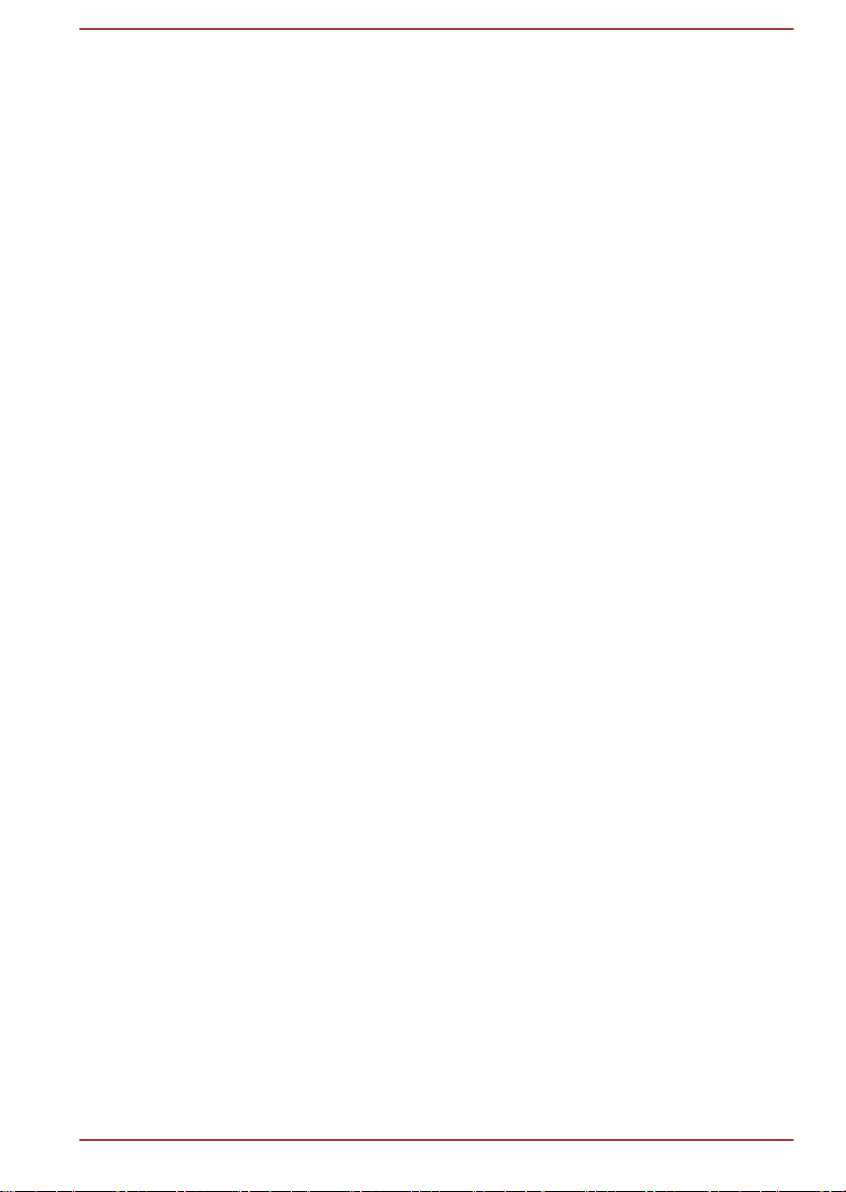
Rehusamos toda garantía para The FreeType Project y no asumiremos
responsabilidad alguna en relación con The FreeType Project.
Finalmente, muchas personas nos han preguntado acerca del formato
preferido para créditos/advertencia de descargo de responsabilidad a
utilizar en cumplimiento de esta licencia. En consecuencia, le animamos a
que utilice el siguiente texto:
"""
Partes de este software están sujetas a copyright (C) <año> The FreeType
Project
( www.freetype.org ). Todos los derechos reservados.
"""
Sustituya <año> por el valor de la versión de FreeType que utilice.
Términos legales
============
0. Definiciones
--------------
En esta licencia, los términos “paquete”, “FreeType Project” y “archivo de
FreeType” se refieren al conjunto de archivos originalmente distribuido por
los autores (David Turner, Robert Wilhelm y Werner Lemberg) como
“FreeType Project”, denominados versión alfa, beta o final.
“Usted” se refiere al receptor de la licencia o persona que utiliza el
proyecto, entendiéndose el verbo “utilizar” de forma genérica que incluye
tanto la compilación del código fuente del proyecto como su vinculación a
alguna forma de “programa” o “ejecutable”. Se hace referencia a dicho
programa como “programa que utiliza el motor FreeType”.
Esta licencia es aplicable a todos los archivos distribuidos en el FreeType
Project original, incluido todo el código fuente, el código binario y la
documentación, a no ser que se indique algo distinto en el archivo en su
formato original sin modificar tal y como se distribuyó en el archivo original.
Si tiene alguna duda acerca de si un archivo concreto está cubierto por
esta licencia, deberá ponerse en contacto con nosotros para comprobarlo.
The FreeType Project, copyright (C) 1996-2000 de David Turner, Robert
Wilhelm y Werner Lemberg. Todos los derechos reservados, salvo de la
forma indicada a continuación.
1. Sin garantía
--------------
THE FREETYPE PROJECT SE SUMINISTRA "TAL CUAL" Y SIN
GARANTÍA DE NINGUNA CLASE, YA SEA EXPRESA O IMPLÍCITA,
INCLUIDAS, SIN LIMITACIÓN A ÉSTAS, LAS GARANTÍAS DE
COMERCIAIBILIDAD O ADECUACIÓN PARA UN FIN DETERMINADO.
NINGUNO DE LOS AUTORES O TITULARES DEL COPYRIGHT
ASUMIRÁ EN NINGÚN CASO RESPONSABILIDAD POR DAÑOS
Manual del usuario
1-13
Page 17
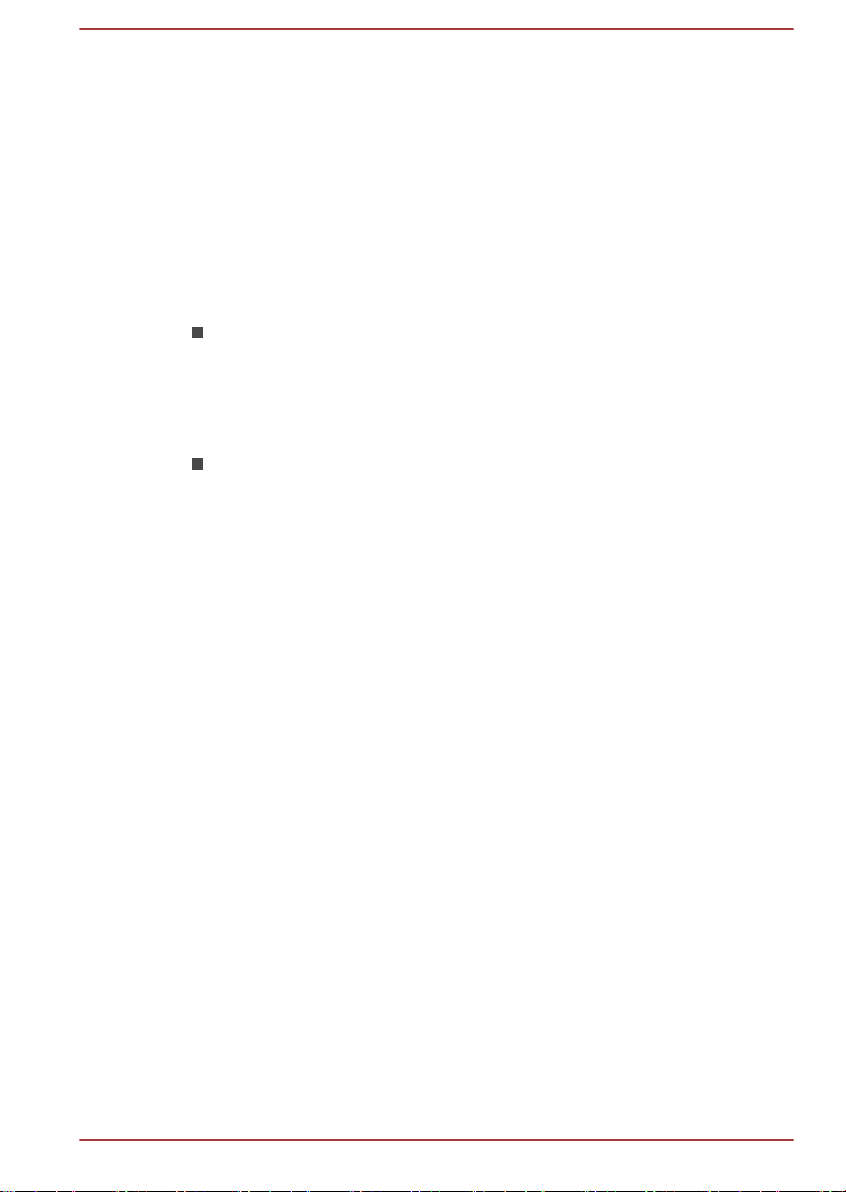
PROVOCADOS POR EL USO O LA IMPOSIBILIDAD DE USO DE THE
FREETYPE PROJECT.
2. Redistribución
--------------
Esta licencia concede derecho y licencia mundial, libre de royalties,
perpetua e irrevocable para utilizar, ejecutar, procesar, compilar, mostrar,
copiar, crear obras derivadas, distribuir y crear sublicencias de The
FreeType Project (tanto en formato de código fuente como de código
objeto) y de obras derivadas del mismo para cualquier fin; y para autorizar
a otros a ejercer todos o algunos de los derechos aquí concedidos, sujeto
a las siguientes condiciones:
La redistribución del código fuente debe conservar este archivo de
licencia (“FTL.TXT”) sin modificaciones; toda adición, eliminación o
cambio a los archivos originales deberá indicarse con claridad en la
documentación que lo acompañe. Los avisos de copyright de los
archivos originales sin modificaciones deberán conservarse en todas
las copias de los archivos fuente.
La redistribución en formato binario deberá proporcionar un aviso de
descargo de responsabilidad en la documentación de la distribución
en el que se indique que el software se basa en parte en el trabajo del
equipo de FreeType. También le animamos a que coloque una URL a
la página web de FreeType en su documentación, aunque esto no es
obligatorio.
Estas condiciones son aplicables a todo software derivado o basado en the
FreeType Project, no solo a los archivos sin modificar. Si utiliza nuestro
trabajo, debe reconocerlo. No obstante, no es necesario que nos abone
nada.
3. Publicidad
--------------
Ni los autores de FreeType, ni los contribuidores ni usted deberán utilizar
el nombre de los otros para fines comerciales, publicitarios o
promocionales sin permiso específico previo y por escrito.
Sugerimos, aunque no exigimos, que utilice una o varias de las siguientes
frases para hacer referencia a este software en su documentación o
materiales publicitarios: “FreeType Project”, “Motor FreeType”, “Biblioteca
FreeType” o “Distribución de FreeType”.
Dado que usted no ha firmado esta licencia, no tiene obligación de
aceptarla. No obstante, debido a que the FreeType Project es un material
sujeto a copyright, solo esta licencia u otra acortada mediante contrato con
los autores le concede derecho a utilizarlo, distribuirlo y modificarlo. Por
consiguiente, al utilizar, distribuir o modificar the FreeType Project, usted
manifiesta que conoce y acepta todos los términos de esta licencia.
4. Contactos
--------------
Manual del usuario
1-14
Page 18
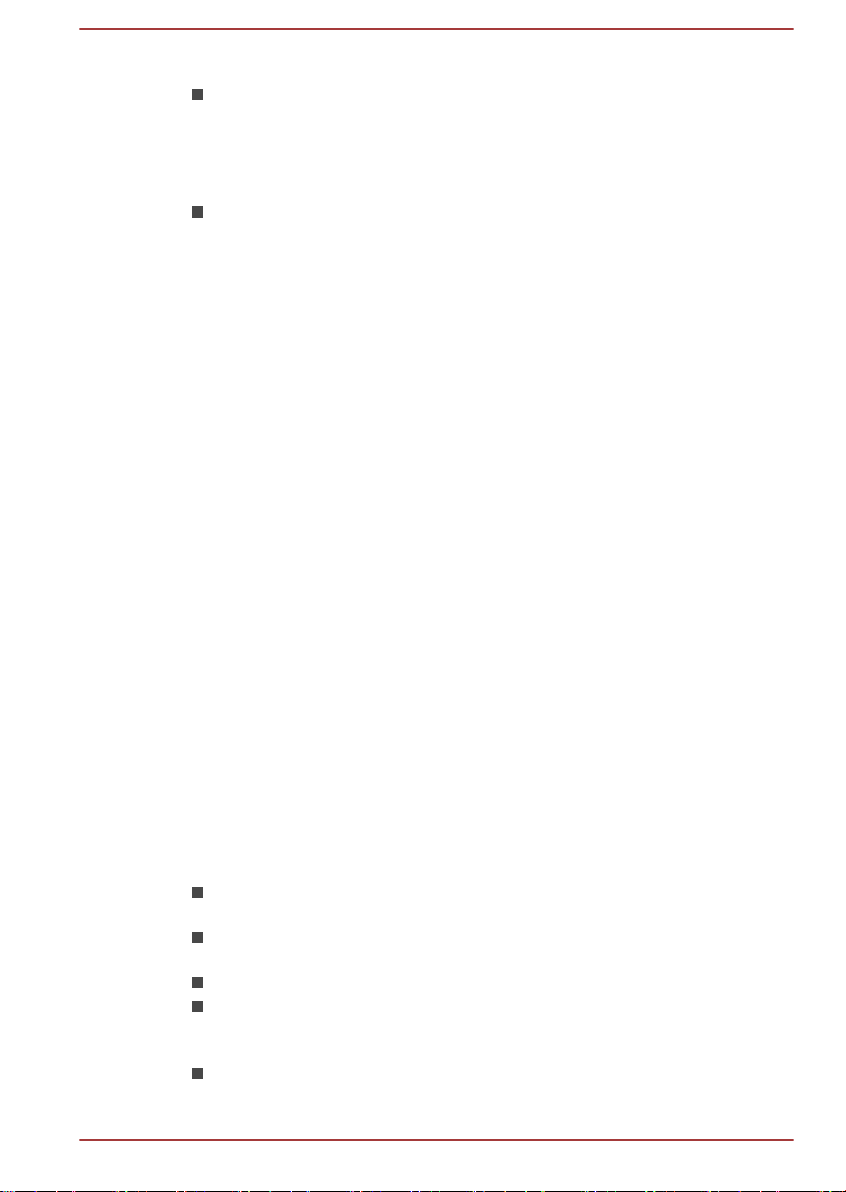
Existen dos listas de correo relacionadas con FreeType:
freetype@nongnu.org
Aborda el uso general y las aplicaciones de FreeType, así como las
adiciones futuras y deseadas a la biblioteca y la distribución. Si desea
obtener soporte, comience por esta lista si no ha encontrado la ayuda
necesaria en la documentación.
freetype-devel@nongnu.org
Aborda errores, así como aspectos internos del motor, aspectos de
diseño, licencias específicas, portabilidad, etc.
Nuestra página principal es
http://www.freetype.org
Cómo desechar el ordenador y las baterías del ordenador
La batería del ordenador no está accesible para el usuario. Póngase en
contacto con un proveedor de servicios TOSHIBA autorizado para obtener
detalles sobre cómo deshacerse del ordenador y las baterías.
Precauciones generales
Los ordenadores TOSHIBA están diseñados para optimizar la seguridad,
minimizar el estrés y soportar los rigores del transporte. No obstante, debe
adoptar ciertas precauciones para reducir el riesgo de daños personales o
al ordenador.
Asegúrese de que lee las precauciones generales que se incluyen a
continuación y las incluidas en el texto del manual.
Proporcione una ventilación adecuada
Asegúrese de que su ordenador y el adaptador de CA tienen ventilación
adecuada en todo momento y de que están protegidos contra el
sobrecalentamiento cuando el aparato está encendido o cuando se
conecta un adaptador de CA a una toma de corriente (aunque su
ordenador esté en el modo de suspensión). En este caso, sigas las
indicaciones siguientes:
No cubra nunca el ordenador ni el adaptador de CA con ningún
objeto.
No coloque nunca el ordenador ni el adaptador de CA cerca de una
fuente de calor, por ejemplo, una manta eléctrica o un calentador.
No cubra ni bloquee nunca los orificios de ventilación.
Utilice siempre el ordenador sobre una superficie rígida y plana. Si
utiliza el ordenador sobre una alfombra u otro material blando, pueden
bloquearse los orificios de ventilación.
Deje siempre espacio suficiente alrededor del ordenador.
Manual del usuario
1-15
Page 19
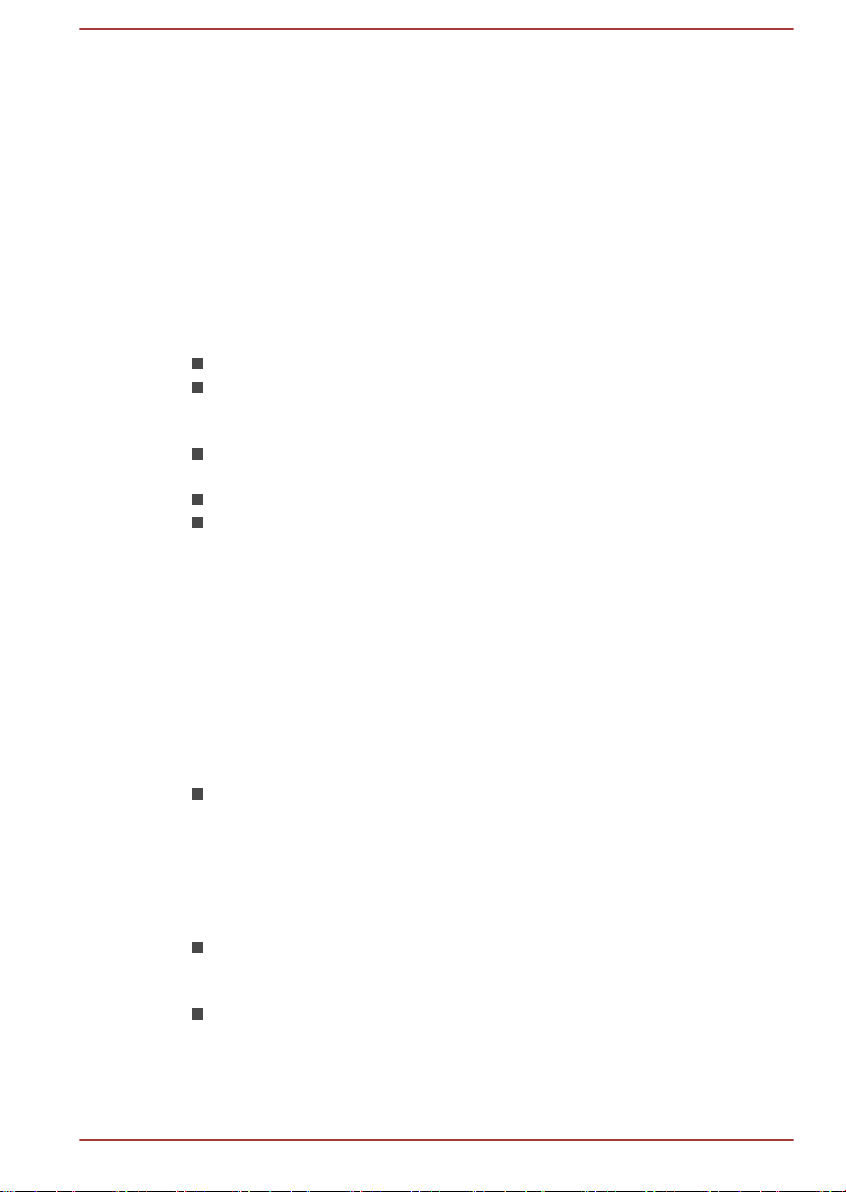
El sobrecalentamiento del ordenador o del adaptador de CA podría
provocar fallos del sistema, daños al ordenador o adaptador de CA o
incluso un incendio, lo que podría ocasionar lesiones físicas graves.
Creación de un entorno adecuado para el ordenador
Sitúe el ordenador en una superficie plana con espacio suficiente para
los demás elementos que precise (como una impresora).
Deje suficiente espacio alrededor del ordenador y de los demás equipos
para proporcionar una ventilación adecuada. En caso contrario, éstos
podrían recalentarse.
Para mantener el ordenador en condiciones de funcionamiento óptimas,
proteja el área de trabajo de:
Polvo, humedad y luz solar directa.
Equipos que generen un campo electromagnético intenso, como
altavoces estéreo (aparte de los conectados al ordenador) o teléfonos
con altavoz.
Cambios bruscos de temperatura o humedad y fuentes de cambio de
temperatura como rejillas de aire acondicionado o radiadores.
Calor, frío o humedad extremos.
Líquidos y productos químicos corrosivos.
Lesión provocada por el estrés
Lea con atención el Manual de instrucciones de seguridad y comodidad.
En él encontrará información sobre la prevención de lesiones provocadas
por el estrés en manos y muñecas causadas por un uso prolongado del
teclado. También incluye información sobre el diseño del entorno de
trabajo, la postura que debe adoptar y la iluminación más adecuada para
ayudarle a reducir las molestias físicas.
Quemaduras
Manual del usuario
Evite un contacto físico prolongado con el ordenador. Si el ordenador
se utiliza durante un período de tiempo largo, su superficie puede
alcanzar una alta temperatura. Aunque la temperatura no parezca
muy alta al tacto, si mantiene un contacto físico con el ordenador
durante largo tiempo, por ejemplo, al colocar el ordenador sobre sus
rodillas o las manos sobre el reposamuñecas, podría sufrir irritaciones
en la piel.
Si el ordenador se utiliza durante largo tiempo, evite el contacto con la
placa metálica que sostiene los diversos puertos de interfaz, ya que
podría estar muy caliente.
La superficie del adaptador de CA puede calentarse durante su
utilización, pero este estado no indica un funcionamiento erróneo. Si
necesita transportar el adaptador de CA, desconéctelo y deje que se
enfríe antes de moverlo.
1-16
Page 20
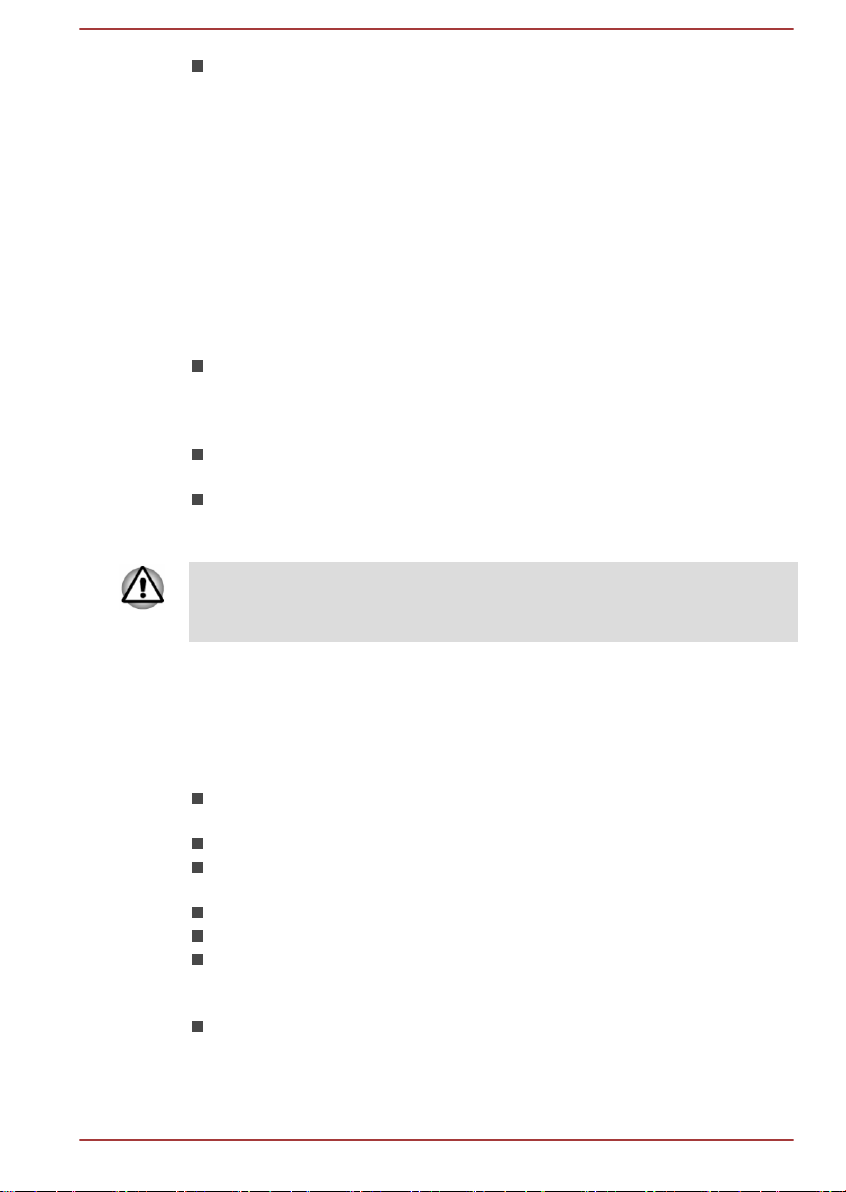
No coloque el adaptador de CA sobre un material sensible al calor, ya
que dicho material podría resultar dañado.
Daños por presión excesiva o golpes
No ejerza una excesiva presión sobre el ordenador y evite que reciba
golpes, ya que los componentes del ordenador podrían resultar dañados o
podría producirse un funcionamiento erróneo.
Limpieza del ordenador
Para garantizar una vida duradera y sin problemas de funcionamiento,
mantenga el ordenador libre de polvo y suciedad y tenga cuidado con el
uso de líquidos cerca del ordenador.
Evite derramar líquidos sobre el ordenador. Si el ordenador se moja,
apáguelo inmediatamente y deje que se seque por completo antes de
volver a encenderlo. En este caso, deberá llevar el ordenador al
servicio técnico autorizado para evaluar el alcance de los daños.
Limpie el plástico del ordenador utilizando un paño ligeramente
humedecido con agua.
Puede limpiar la pantalla pulverizando una pequeña cantidad de
limpiacristales sobre un paño suave y limpio y pasando después el
paño con cuidado por la pantalla.
Nunca pulverice directamente sobre el ordenador ni derrame líquidos
sobre el mismo. Nunca utilice sustancias químicas o abrasivas para limpiar
el ordenador.
Transporte del ordenador
Si bien el ordenador se ha diseñado para un funcionamiento flexible en su
uso diario, deberá tomar algunas precauciones a la hora de moverlo con el
fin de garantizar un funcionamiento sin problemas.
Asegúrese de que haya terminado toda actividad de discos antes de
desplazar el ordenador.
Apague el ordenador.
Desconecte el adaptador de CA y todos los demás periféricos antes
de transportar el ordenador.
Cierre el panel de visualización (modo de portátil).
No sujete el ordenador por el panel de visualización.
Antes de transportar el ordenador, apáguelo, desconecte el adaptador
de CA y espere a que el PC se enfríe; si no sigue estas instrucciones,
podría sufrir pequeñas quemaduras.
Tenga cuidado de que el PC no reciba golpes; si no sigue estas
instrucciones, podría dañar el ordenador, provocar fallos en éste o
pérdidas de datos.
Manual del usuario
1-17
Page 21

No transporte nunca el ordenador con tarjetas instaladas, ya que
podrían dañarse el ordenador y/o la tarjeta, lo que podría originar
fallos en el ordenador.
Utilice siempre un maletín de transporte adecuado para transportar el
ordenador.
Cuando mueva el ordenador de sitio, sujételo firmemente para evitar
que caiga o golpee cualquier objeto.
No transporte el ordenador sujetándolo por las partes salientes.
Teléfonos móviles
Tenga en cuenta que el uso de teléfonos móviles puede interferir en el
sistema de sonido. Aunque el ordenador no dejará de funcionar de
ninguna forma, se recomienda mantener una distancia mínima de 30 cm
entre el ordenador y el teléfono móvil.
Manual de instrucciones de seguridad y comodidad
Toda la información importante sobre seguridad y un uso adecuado de
este ordenador se incluye en el Manual de instrucciones de seguridad y
comodidad adjunto. Asegúrese de que lo lee antes de utilizar el ordenador.
Iconos de seguridad
En este manual se utilizan iconos de seguridad para llamar la atención
sobre información importante. A continuación se identifican cada uno de
estos tipos de mensajes.
Indica una situación de riesgo potencial que podría provocarle la muerte o
lesiones graves si no sigue las instrucciones.
Un mensaje de precaución informa de que el uso indebido del equipo o el
no seguir las instrucciones puede ocasionar pérdidas de datos o daños en
el equipo o provocar lesiones leves o moderadas.
Lea esta información. Las notas son consejos que le ayudarán a utilizar
mejor el equipo.
Manual del usuario 1-18
Page 22
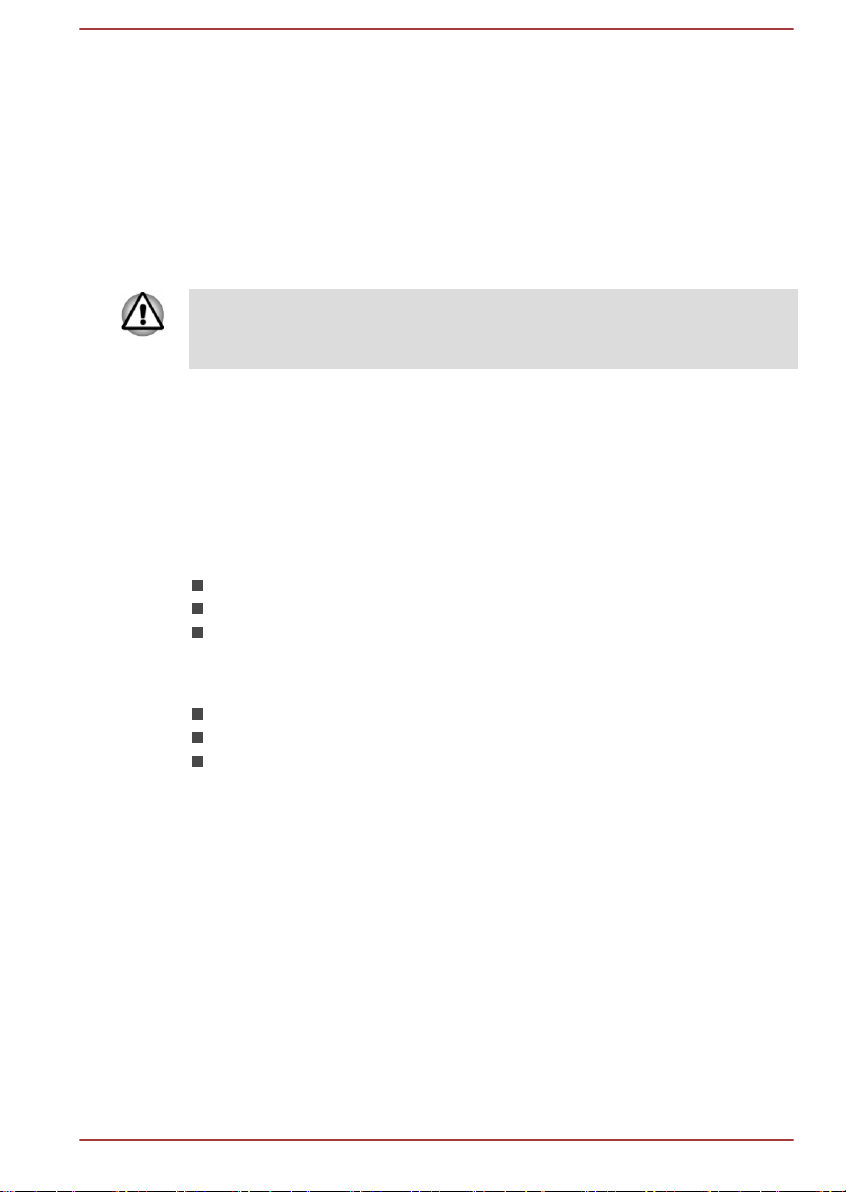
Capítulo 2
Para empezar
En este capítulo se proporciona una lista de comprobación del equipo e
información básica sobre cómo comenzar a utilizar el ordenador.
Es posible que algunas de las funciones que se describen en este manual
no funcionen correctamente en un sistema operativo diferente al
preinstalado por TOSHIBA.
Lista de comprobación del equipo
Desembale con cuidado el ordenador y guarde la caja y el resto del
embalaje por si lo necesita en el futuro.
Hardware
Asegúrese de que dispone de estos elementos:
Ordenador personal portátil Toshiba
TOSHIBA Keyboard Dock (conectado al ordenador)
Adaptador de CA y cable de alimentación (conector de 2 o 3 clavijas)
Documentación
Inicio rápido
Manual de instrucciones de seguridad y comodidad
Información sobre la garantía
Si falta o está dañado alguno de estos elementos, póngase en contacto
con su distribuidor inmediatamente.
Modo de funcionamiento doble
El ordenador se suministra con un dispositivo TOSHIBA Keyboard Dock y
admite modo de funcionamiento doble: el ordenador puede convertirse
fácilmente de tablet a PC portátil. En este manual se hace referencia al
funcionamiento del ordenador como tablet o como portátil como “modo
tablet” y “modo portátil” respectivamente.
Convenciones
El manual utiliza los siguientes formatos para describir, identificar y resaltar
términos o procedimientos operativos.
Manual del usuario
2-1
Page 23
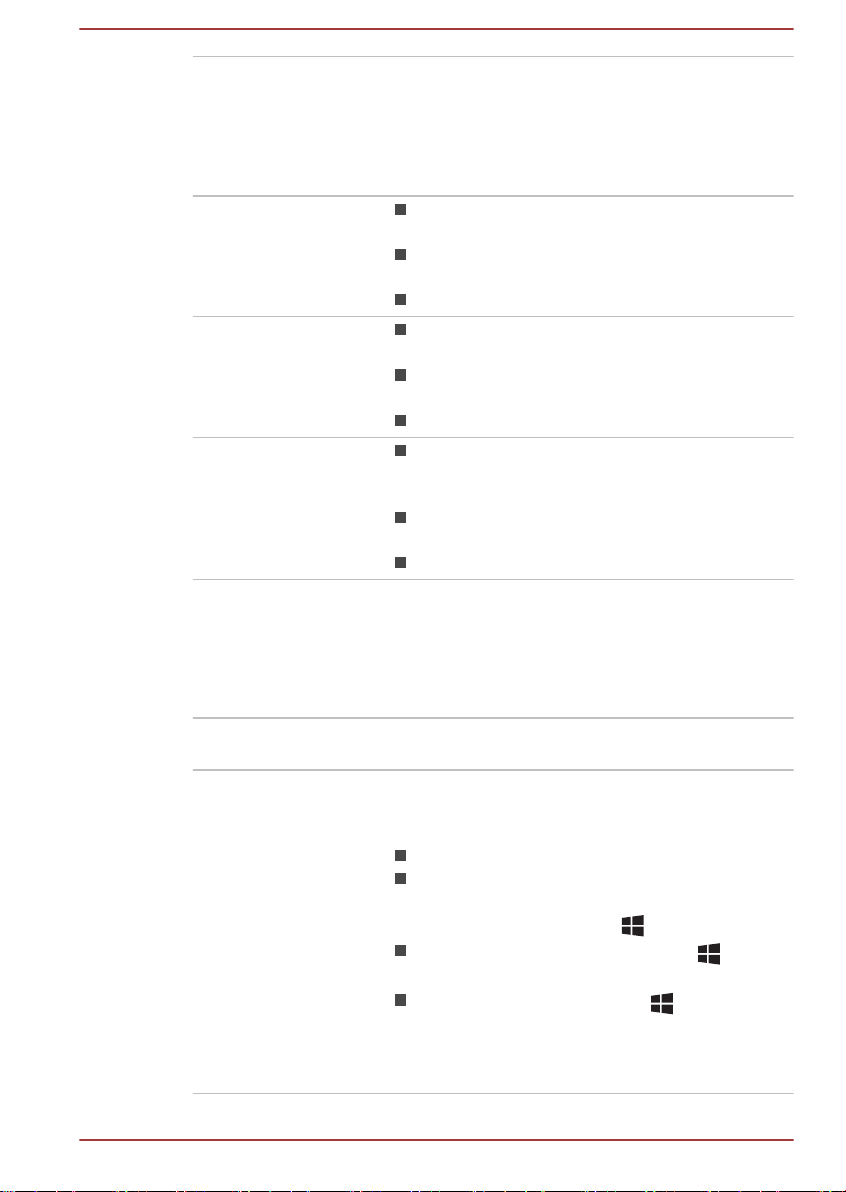
HDD o unidad de
disco duro
Algunos modelos están equipados con una "SSD
(unidad de estado sólido)" en lugar de con una
unidad de disco duro. En este manual, las siglas
"HDD" o el término "unidad de disco duro"
también hacen referencia a SSD, a no ser que se
indique lo contrario.
Hacer clic Toque el panel táctil o haga clic una vez en
el botón izquierdo de control del panel táctil.
Haga clic con el botón izquierdo del ratón
una vez.
Toque la pantalla táctil una vez.
Hacer clic con el
botón derecho
Haga clic en el botón derecho de control del
panel táctil una vez.
Haga clic con el botón derecho del ratón
una vez.
Mantenga el contacto con la pantalla táctil.
Hacer doble clic Toque el panel táctil o haga clic dos veces
en el botón izquierdo de control del panel
táctil.
Haga clic con el botón izquierdo del ratón
dos veces.
Toque la pantalla táctil dos veces.
Acceso Pasando el dedo desde el borde izquierdo o
señalando con el puntero del ratón a la esquina
inferior derecha (o superior derecha) de la
pantalla, encontrará una lista de accesos:
Buscar, Compartir, Inicio, Dispositivos y
Configuración.
Escritorio Haga clic en el icono Escritorio desde la
pantalla Inicio para acceder al escritorio.
Pantalla Inicio Puede regresar a la pantalla Inicio de una
aplicación o al escritorio de las siguientes
formas:
Haga clic en el acceso Inicio.
Mueva el puntero del ratón hasta la esquina
inferior izquierda de la pantalla y luego haga
clic en el botón Inicio ( ).
Utilice el logotipo de Windows® ( ) de su
teclado.
Pulse el botón Windows® ( ) en el
ordenador.
Para obtener información detallada, consulte la
Ayuda y Soporte Técnico de Windows.
Manual del usuario 2-2
Page 24
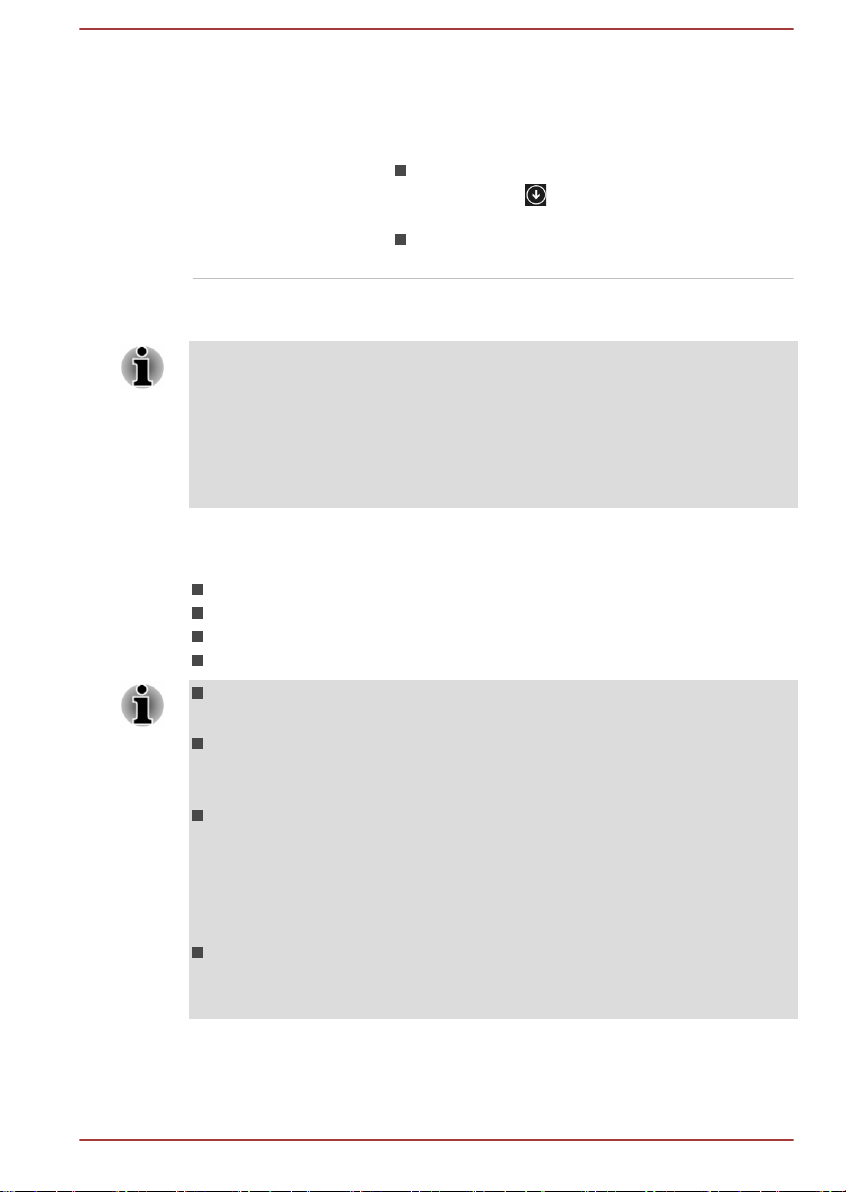
Vista Aplicaciones Encontrará todas sus aplicaciones, incluidos los
programas del escritorio, en la vista
Aplicaciones.
Para ir a la vista Aplicaciones:
Mueva el puntero del ratón y luego haga clic
en el icono situado en la esquina inferior
izquierda de la pantalla.
Deslice hacia arriba desde la mitad de la
pantalla Inicio.
Utilización del ordenador por primera vez
No olvide leer también el Manual de instrucciones de seguridad y
comodidad adjunto para obtener información sobre el uso seguro y
correcto de este ordenador. Su finalidad es ayudarle a estar más cómodo y
ser más productivo mientras utiliza el ordenador portátil. Siguiendo las
recomendaciones que contiene, reducirá las posibilidades de desarrollar
una lesión dolorosa o que le provoque alguna discapacidad en las manos,
los brazos, los hombros o el cuello.
En esta sección se proporciona información básica sobre cómo comenzar
a utilizar el ordenador. En él se tratan los siguientes temas:
Conexión/Extracción del dispositivo TOSHIBA Keyboard Dock
Conexión del adaptador de CA
Encendido
Configuración inicial
Utilice un programa antivirus y asegúrese de que lo actualiza con
regularidad.
No formatee nunca un soporte de almacenamiento sin comprobar
primero su contenido, ya que al formatear se destruyen todos los
datos almacenados.
Es recomendable realizar de manera periódica una copia de
seguridad del disco duro interno u otro dispositivo de almacenamiento
principal en soportes externos. Los soportes de almacenamiento, por
lo general, no resultan duraderos ni estables para períodos de tiempo
largos en determinadas circunstancias, por lo que pueden producirse
pérdidas de datos.
Antes de instalar un dispositivo o una aplicación, guarde los datos de
la memoria en la unidad de disco duro o en otros soportes de
almacenamiento. Si no lo hace, podría perder datos.
Manual del usuario 2-3
Page 25
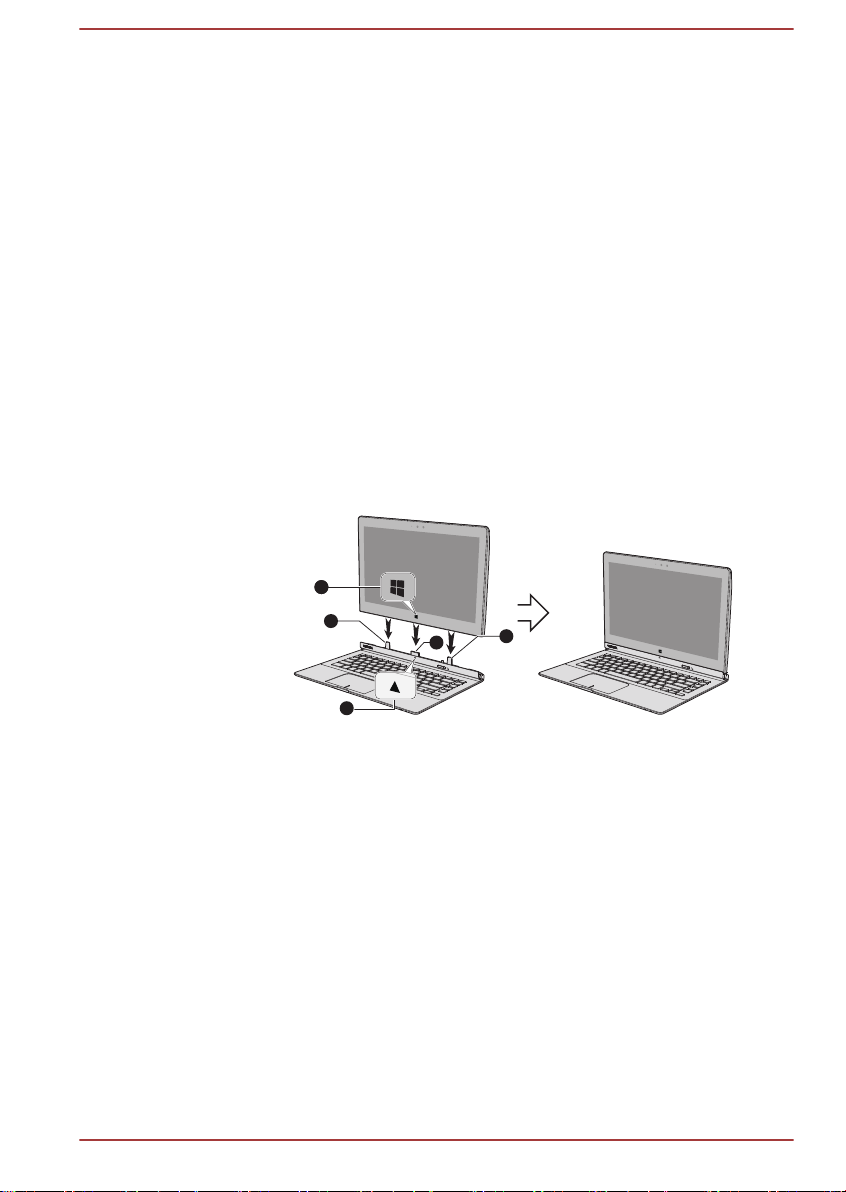
Conexión/Extracción del dispositivo TOSHIBA
2
4
1
1
3
Keyboard Dock
TOSHIBA Keyboard Dock permite convertir el tablet en un portátil, lo hace
posible la ampliación para disponer de un teclado físico y de puertos
adicionales.
Para utilizar el modo portátil, deberá conectar el dispositivo TOSHIBA
Keyboard Dock al tablet siguiendo estos pasos:
1. Sujete el panel de visualización con una mano por el lado izquierdo y
otra por el derecho.
2. Alinee los orificios de enganche situados en el tablet con las clavijas
de guía del dispositivo de acoplamiento de teclado.
El acoplamiento le resultará más sencillo si alinea el logotipo de
Windows del tablet con la marca central del dispositivo de
acoplamiento de teclado, como se muestra a continuación.
3. Empuje el tablet hacia abajo hasta que encaje con un clic. El conector
de acoplamiento del dispositivo de acoplamiento de teclado se
enganchará a la interfaz de acoplamiento del tablet.
Figura 2-1 Conexión del dispositivo de acoplamiento de teclado
Manual del usuario
El aspecto del producto depende del modelo adquirido.
1. Clavijas guía
2. Logotipo de Windows 4. Marca central
3. Conector de acoplamiento
Cuando esté utilizando el ordenador en modo portátil, el panel de
visualización podrá abrirse con una gran variedad de ángulos para obtener
una visualización óptima.
Levante lentamente el panel de visualización, sujetando el reposamuñecas
con la otra mano para evitar que se eleve el cuerpo del dispositivo de
acoplamiento de teclado; esto permite ajustar el ángulo del panel de
visualización para obtener una claridad óptima.
2-4
Page 26
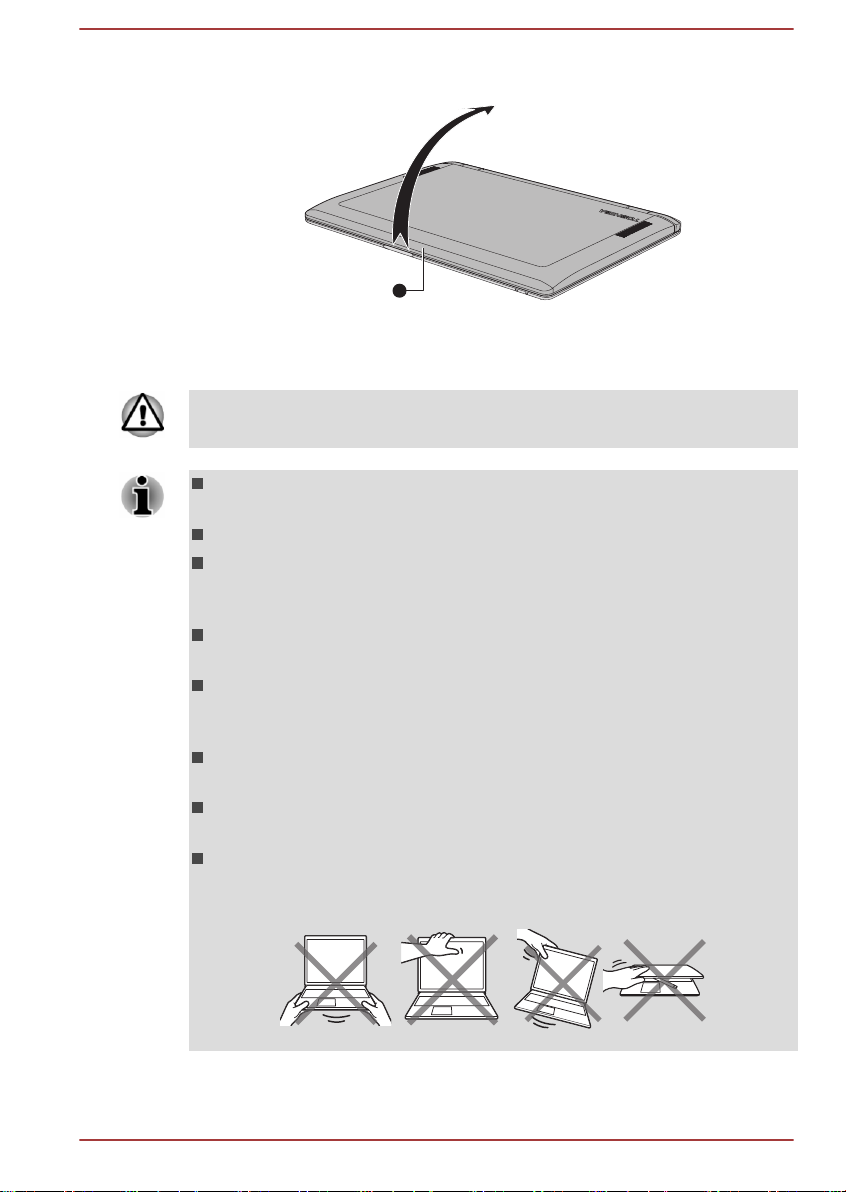
Figura 2-2 Apertura del panel de visualización
1
1. Panel de visualización
El aspecto del producto depende del modelo adquirido.
Tenga cuidado a la hora de abrir y cerrar el panel de visualización. Si lo
manipula con brusquedad, podría dañar el ordenador.
Tenga cuidado de no abrir demasiado el panel de visualización, ya
que podría dañar las bisagras.
Cierre el panel de visualización cuando traslade el ordenador.
No levante el ordenador por la pantalla o el reposamuñecas situado
en el dispositivo de acoplamiento de teclado. De no hacerlo, podría
provocar daños en el ordenador o sufrir una lesión leve
No pulse ni presione en exceso el panel de visualización, ya que de lo
contrario el cuerpo del ordenador podría quedar inestable y caerse.
No cierre el ordenador si entre el panel de visualización y el
dispositivo de acoplamiento de teclado quedan bolígrafos u otros
objetos.
Tenga cuidado de no pillarse los dedos al acoplar el tablet al
dispositivo de acoplamiento de teclado.
No retire nunca el tablet sin desbloquear el pestillo de liberación; de lo
contrario, podría ocasionar daños en el ordenador.
No gire nunca la sujeción del ordenador si el ordenador no está
acoplado; de lo contrario, podría provocar daños o errores de
funcionamiento mecánico.
Para desconectar y retirar el ordenador del dispositivo de acoplamiento de
teclado, siga estos pasos:
Manual del usuario
2-5
Page 27
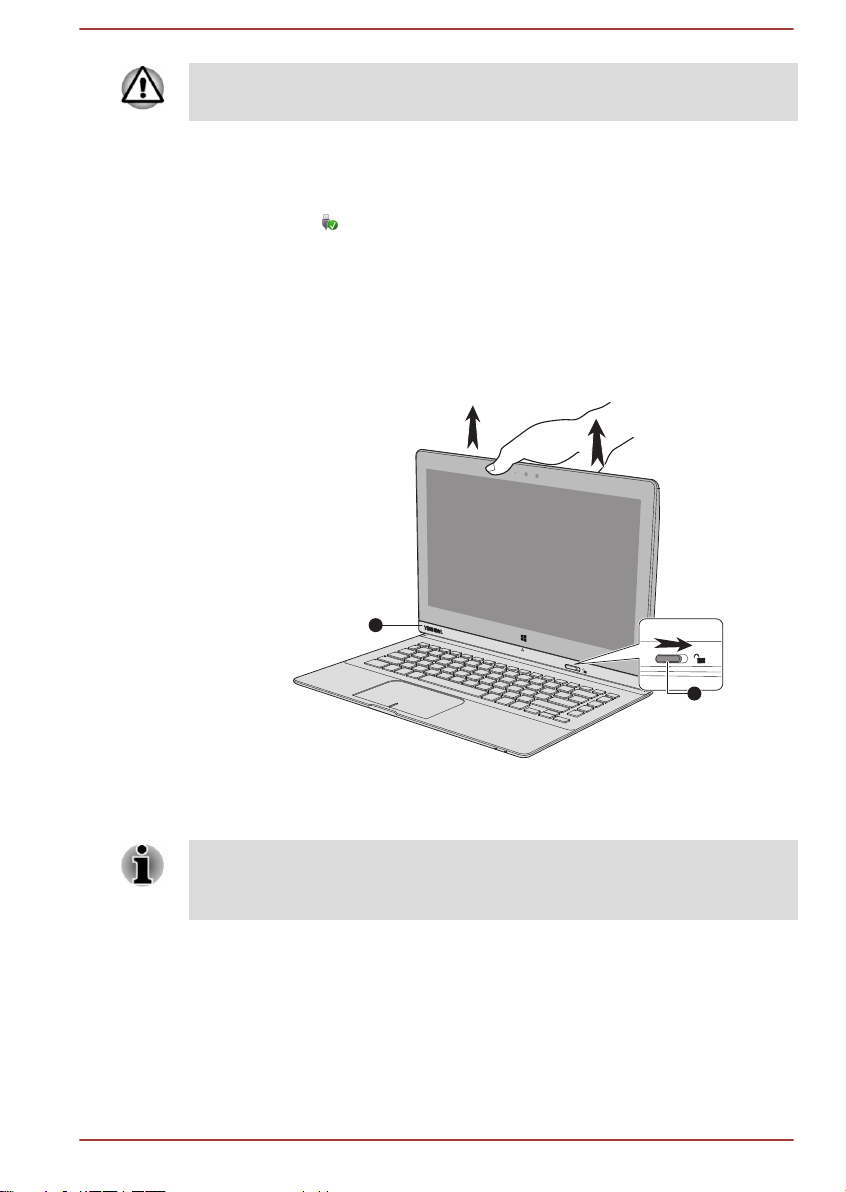
No seguir los procedimientos que se indican a continuación puede
b
1
a
2
ocasionar la pérdida de datos.
1. Desconecte y retire todos los dispositivos periféricos y cables
conectados al ordenador.
2. Haga clic en el icono Quitar hardware de forma segura y expulsar
el medio ( ) en la barra tareas de Windows y luego haga clic en
Eject Docking Station (expulsar estación de acoplamiento). Recibirá
notificación de que puede desconectar el ordenador de forma segura.
3. Deslice el Pestillo de liberación hacia la derecha, manténgalo en
esa posición (posición de desbloqueo) y luego levante lentamente el
ordenador para liberarlo de la sujeción del teclado y retirarlo por
completo del dispositivo de acoplamiento de teclado. (a, b)
Figura 2-3 Extracción del ordenador del dispositivo de acoplamiento de teclado
1. Pestillo de liberación 2. Sujeción del ordenador
El aspecto del ordenador depende del modelo adquirido.
Aparecerá una notificación toast para indicar el estado de acoplamiento.
Puede optar por desactivar la notificación desactivando la opción
Keyboard Dock Station en TOSHIBA System Settings.
Conexión del adaptador de CA
Conecte el adaptador de CA cuando necesite cargar la batería o desee
alimentar el ordenador mediante CA. Es también la forma más rápida de
Manual del usuario
comenzar a trabajar, ya que la batería debe cargarse antes de comenzar a
utilizar el equipo alimentado mediante batería.
El adaptador de CA se ajusta automáticamente a cualquier tensión
comprendida entre 100 y 240 voltios, así como a frecuencias de 50 o 60
2-6
Page 28
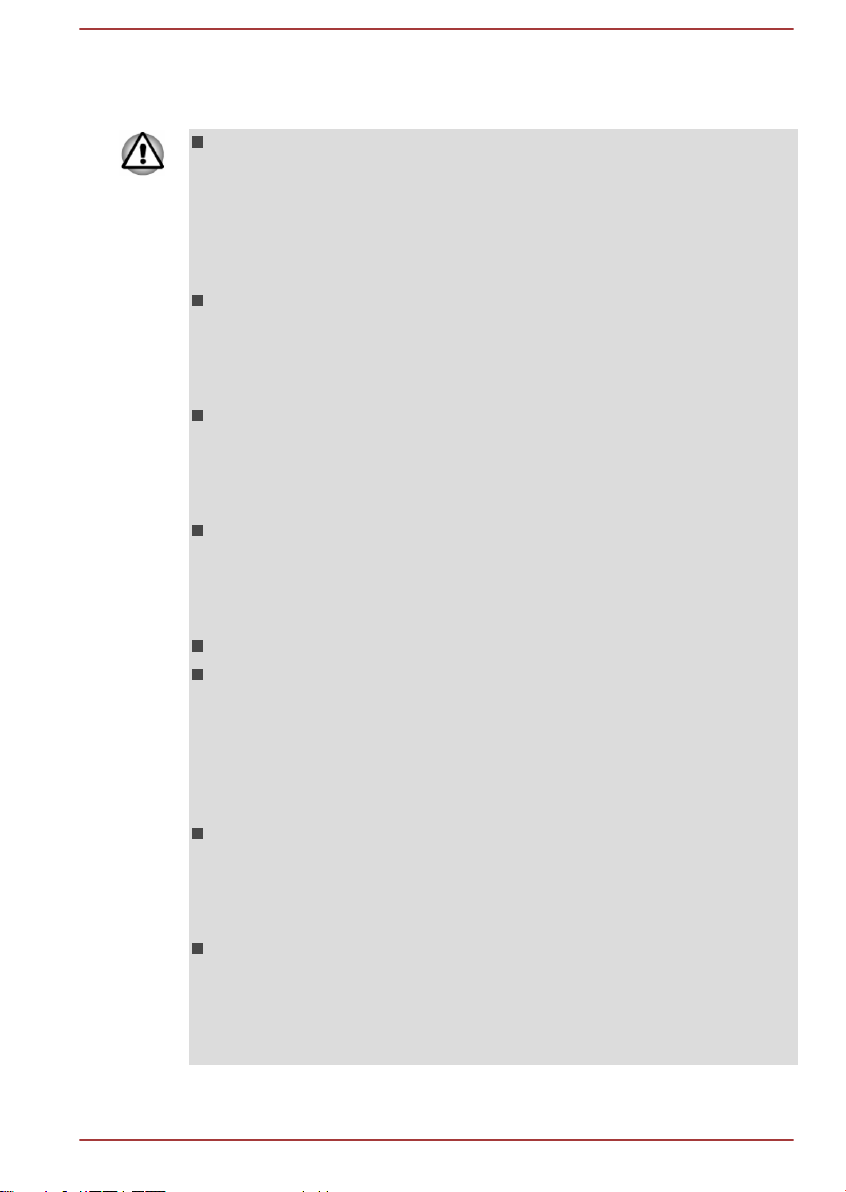
hercios, lo que permite usar el ordenador casi en cualquier país/región del
mundo. El adaptador de CA convierte la energía CA en energía CC y
reduce la tensión suministrada al ordenador.
Utilice siempre el adaptador de CA de TOSHIBA incluido con el
ordenador o utilice adaptadores de CA especificados por TOSHIBA
para evitar cualquier riesgo de incendio u otros daños al ordenador. El
uso de un adaptador de CA incompatible puede provocar fuego o
daños en el ordenador, lo que puede causarle lesiones graves.
TOSHIBA no asume responsabilidad alguna por daños provocados
por el uso de un adaptador incompatible.
No conecte nunca el adaptador de CA a una toma eléctrica que no se
corresponda con la tensión y la frecuencia especificadas en la
etiqueta reglamentaria de la unidad. Si incumple esta recomendación,
podría provocar fuego o una descarga eléctrica, lo que podría
causarle lesiones graves.
Utilice o compre siempre cables de alimentación que cumplan las
especificaciones legales de tensión y frecuencia y los requisitos del
país en el que se utilice. Si incumple esta recomendación, podría
provocar fuego o una descarga eléctrica, lo que podría causarle
lesiones graves.
El cable de alimentación suministrado cumple las normas de
seguridad aplicables a la región en el que se comercializa el
ordenador y no debe utilizarse fuera de dicha región. Si desea
utilizarlo en otras regiones, compre cables de alimentación que
cumplan las normas de seguridad de la región en cuestión.
No utilice un adaptador de conversión de 3 a 2 clavijas.
Cuando conecte el adaptador de CA al ordenador, siga siempre los
pasos en el orden exacto descrito en el Manual del usuario. Lo último
que se debe hacer es conectar el cable a una toma eléctrica activa.
De lo contrario, el enchufe de salida CC del adaptador podría estar
cargado eléctricamente y provocar una descarga o lesiones
corporales leves si se toca. Como precaución general de seguridad,
evite tocar las piezas metálicas.
No coloque nunca el ordenador o adaptador de CA sobre una
superficie de madera, un mueble u otra superficie sensible al calor
durante su uso, ya que la temperatura de la base del ordenador y de
la superficie del adaptador de CA aumenta durante su utilización
normal.
Coloque siempre el ordenador o el adaptador de CA sobre una
superficie plana y dura que sea resistente al calor.
Consulte el Manual de instrucciones de seguridad y comodidad adjunto
para conocer las precauciones que debe adoptar, así como instrucciones
de manejo detalladas.
1. Conecte el cable de alimentación al adaptador de CA.
Manual del usuario
2-7
Page 29
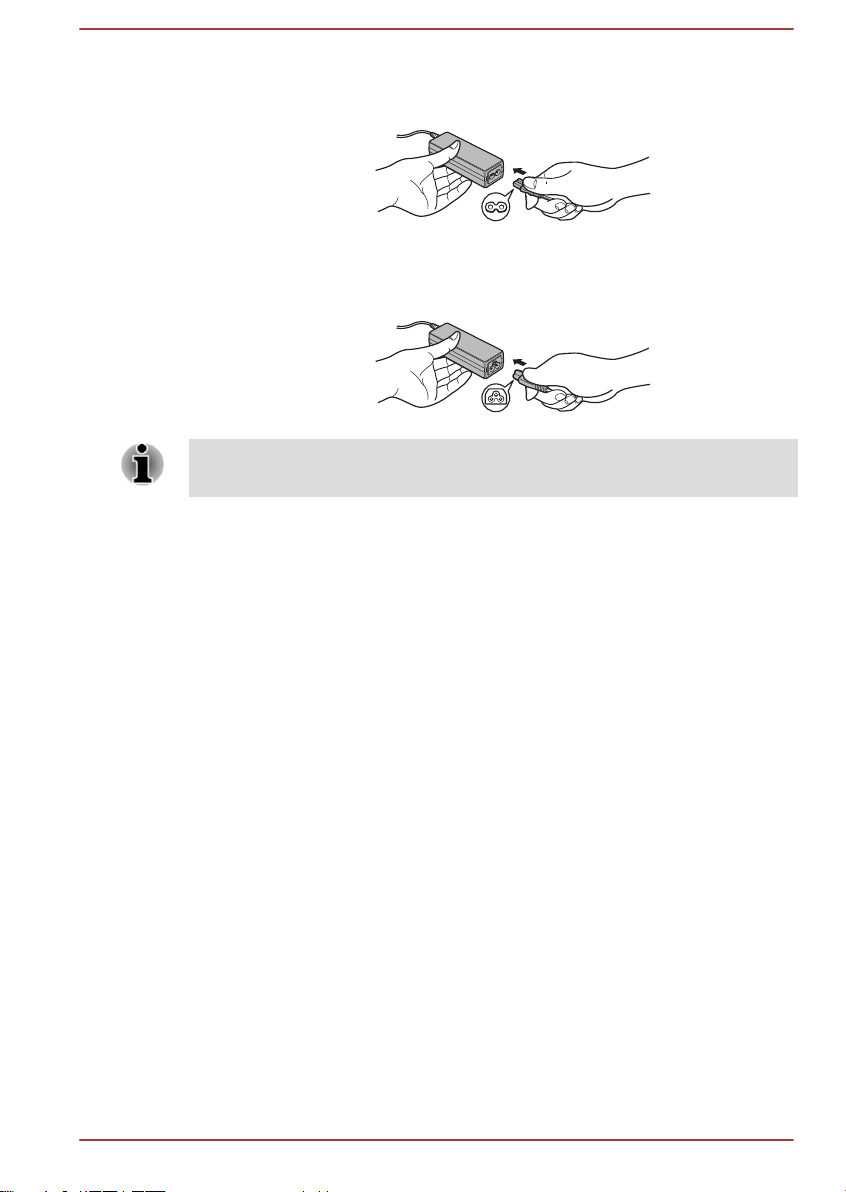
Figura 2-4 Conexión del cable de alimentación al adaptador de CA (conector
de 2 clavijas)
Figura 2-5 Conexión del cable de alimentación al adaptador de CA (conector
de 3 clavijas)
Dependiendo del modelo, se incluirá junto al ordenador un adaptador/cable
de alimentación de 2 o de 3 clavijas.
Manual del usuario 2-8
Page 30

2. Conecte el enchufe de salida CC del adaptador de CA al conector DC
1
2
1
2
IN 19V.
Figura 2-6 Conexión del conector de salida de CC al ordenador (modo portátil)
El aspecto del producto depende del modelo adquirido.
1. Conector DC IN (entrada de CC)
19V
Figura 2-7 Conexión del conector de salida de CC al ordenador ( modo tablet)
2. Conector de salida de CC
El aspecto del producto depende del modelo adquirido.
1. Conector DC IN (entrada de CC)
19V
2. Conector de salida de CC
3. Conecte el cable de alimentación a una toma eléctrica activa (el
indicador DC IN/Batería debería iluminarse).
Encendido
En este apartado se describe cómo encender el equipo: el indicador
Alimentación informará entonces del estado. Consulte la sección
Descripciones de condiciones de alimentación para obtener más
información.
Tras encender el equipo por primera vez, no lo apague hasta después
de haber configurado el sistema operativo.
El volumen no puede ajustarse durante la ejecución de Windows
Setup.
1. Abra el panel de visualización.
2. Pulse el botón de alimentación del ordenador.
Manual del usuario
2-9
Page 31

Figura 2-8 Encendido
1
1. Botón de alimentación
El aspecto del producto depende del modelo adquirido.
Configuración inicial
La pantalla de arranque de Windows será la primera pantalla que aparezca
al encender el ordenador. Siga las instrucciones de cada pantalla para
instalar correctamente el sistema operativo.
Cuando se muestre, lea atentamente las Condiciones de licencia.
Introducción a Windows
Para obtener información detallada acerca de las novedades y de cómo
utilizar Windows, consulte la Ayuda y Soporte Técnico de Windows.
Manual del usuario
Pantalla Inicio
La pantalla Inicio es la plataforma de inicio de todo lo que puede hacer en
el sistema operativo Windows y ofrece formas nuevas y sencillas de
acceder a todo, ya sean sus aplicaciones y sitios web favoritos, sus
contactos u otra información importante.
Desde la pantalla Inicio puede simplemente empezar a escribir para
buscar lo que desea. Desde ese punto podrá cambiar fácilmente entre los
resultados para aplicaciones, archivos, etc.
Barra de tareas de Windows
Señale al borde inferior para mostrar la Barra de tareas de Windows en la
pantalla Inicio. (Si ha trasladado la Barra de tareas de Windows a otro
borde, señale al borde correspondiente.)
Puede ver todas las aplicaciones utilizadas recientemente en la Barra de
tareas de Windows.
2-10
Page 32

Icono de Opciones de energía
La pantalla Inicio ofrece una forma cómoda de acceder al modo de
apagado/suspensión/hibernación. Puede simplemente hacer clic en el
botón de energía ( ) situado en la parte superior derecha de la pantalla
Inicio y luego seleccionar el modo que desee.
Accesos
Utilice los accesos de Windows para iniciar aplicaciones, encontrar
documentos, configurar componentes del sistema y realizar la mayoría de
tareas informáticas.
Señalando con el puntero del ratón a las esquinas superior o inferior
derecha de la pantalla encontrará una lista de accesos: Buscar,
Compartir, Inicio, Dispositivos y Configuración.
Buscar Este acceso le permite realizar búsquedas en su
ordenador (aplicaciones, configuración y
archivos), en la web o dentro de una aplicación.
También encontrará el icono Buscar en la parte
superior derecha de la pantalla Inicio.
Compartir Este acceso le permite compartir elementos
(vínculos, fotos, etc.).
Inicio Este acceso le lleva a la pantalla Inicio o, si ya se
encuentra en la pantalla Inicio, le lleva de nuevo
a la última aplicación utilizada.
Dispositivos Este acceso le permite administrar el hardware.
Configuración Este acceso le permite acceder a la
Iconos
Puede acceder a los iconos e iniciarlos desde la pantalla Inicio.
Los iconos habituales de la pantalla Inicio son el icono Escritorio y el icono
Correo, así como los iconos que representan a todas las demás
aplicaciones descargadas al sistema.
Tienda Windows
Aunque muchas aplicaciones se encontrarán preinstaladas o integradas en
el ordenador, también tendrá la posibilidad de descargar muchas otras
aplicaciones simplemente haciendo clic con el ratón.
Manual del usuario
configuración del ordenador (volumen, brillo,
conexión a Internet, etc.).
2-11
Page 33

En la Tienda Windows puede buscar y examinar miles de aplicaciones,
todas las ellas agrupadas en categorías fáciles de encontrar.
Opciones de inicio de sesión
Windows ofrece una serie de opciones de inicio de sesión, entre ellas
autenticación de Contraseña ( ), PIN ( ) y Contraseña de imagen
( ), para impedir el acceso no autorizado. Está autorizado a seleccionar
una opción en la pantalla de inicio de sesión de Windows haciendo clic en
Opciones de inicio de sesión si tiene varios métodos de inicio de sesión
configurados para una cuenta de usuario. La autenticación mediante
contraseña es la opción de inicio de sesión predeterminada.
Apagado
El ordenador se puede apagar en uno de los siguientes modos: modo
apagar, modo de suspensión o modo de hibernación.
Modo apagar
Al apagar el ordenador en el modo apagar, no se guarda ningún dato y el
ordenador, al arrancar, muestra la pantalla principal del sistema operativo
al volver a encenderse.
1. Si ha introducido datos, guárdelos en el disco duro o en otro soporte
de almacenamiento.
2. Asegúrese de que ha terminado toda la actividad en los discos antes
de extraer el disco.
Si apaga el ordenador mientras se accede a un disco, puede que
pierda datos o que el disco resulte dañado.
No apague el equipo mientras haya una aplicación en ejecución. Si lo
hace, podría perder datos.
No apague ni desconecte un dispositivo de almacenamiento externo
ni extraiga un soporte de almacenamiento durante la lectura/
grabación de datos. Si lo hace, podría perder datos.
3.
Haga clic en el icono de energía ( ) de la pantalla Inicio y luego
seleccione Apagar.
4. Apague todos los dispositivos periféricos conectados al ordenador.
No encienda inmediatamente de nuevo el ordenador ni los dispositivos
periféricos. Espere un poco para evitar posibles daños.
Reinicio del ordenador
En algunas circunstancias, deberá reiniciar el sistema, por ejemplo, si:
Cambia determinados parámetros de configuración del ordenador.
Manual del usuario
2-12
Page 34

Si necesita reiniciar el sistema, podrá hacerlo de varias formas:
Haga clic en el icono de energía ( ) de la pantalla Inicio y luego
seleccione Reiniciar.
En el acceso Configuración, haga clic en Energía y luego seleccione
Reiniciar.
Pulse CTRL, ALT y SUPR simultáneamente (una vez) para mostrar la
ventana de menú y luego seleccione Reiniciar haciendo clic en el
icono de alimentación ( ) situado en la esquina inferior derecha.
Modo de suspensión
Si tiene que interrumpir su trabajo, puede apagar el ordenador sin salir del
software que esté utilizando haciendo que el ordenador entre en modo de
suspensión. En este modo, los datos se conservan en la memoria principal
del ordenador, de manera que, al volver a encender el ordenador, pueda
continuar trabajando en el lugar en que interrumpió su trabajo.
Cuando tenga que desactivar el ordenador a bordo de un avión o en
lugares en los que existan normas o control de los dispositivos
electrónicos, apague siempre el ordenador completamente. También
deberá desactivar cualquier funcionalidad de comunicación inalámbrica y
cancelar la configuración que reactive el ordenador automáticamente, por
ejemplo, una función de grabación con temporizador. Si no apaga el
ordenador completamente de este modo, el sistema operativo podría
reactivarse y ejecutar tareas preprogramadas o conservar datos no
guardados, lo que podría producir interferencias con sistemas de aviación
o de otro tipo, lo que a su vez podría ocasionar lesiones graves.
Antes de entrar en modo de suspensión, asegúrese de que guarda
todos los datos.
No cambie al modo de suspensión mientras transfiere datos a
soportes externos, como dispositivos USB, soportes de memoria u
otros dispositivos de memoria externos. Si lo hace, perderá datos.
Cuando el adaptador de CA está conectado, el ordenador pasa al
modo de suspensión según la configuración de Opciones de energía
(para acceder a ella, haga clic en Asistencia de escritorio -> Panel
de control -> Sistema y seguridad -> Opciones de energía en el
escritorio).
Para restaurar el funcionamiento del ordenador desde el modo de
suspensión, mantenga pulsado el botón de alimentación o cualquier
tecla del teclado durante un breve período de tiempo. Tenga en
cuenta que las teclas del teclado solo pueden utilizarse si está
activada la Activación mediante teclado en TOSHIBA System
Settings.
Manual del usuario 2-13
Page 35

Si una aplicación de red está activa cuando el ordenador entra en
modo de suspensión, es posible que no se restaure la aplicación
cuando el ordenador se encienda y el sistema regrese del modo de
suspensión.
Para evitar que el ordenador entre automáticamente en modo de
inactividad, desactive el modo de inactividad en Opciones de energía.
Para utilizar la función Suspensión híbrida, configúrela en las
Opciones de energía.
Ventajas del modo de suspensión
El modo de suspensión ofrece las siguientes ventajas:
Restaura el entorno de trabajo anterior más rápidamente que la
función de modo Hibernación.
Ahorra energía mediante el apagado del sistema cuando el ordenador
no recibe ninguna entrada ni se accede al hardware durante un
período de tiempo definido por la función modo de suspensión del
sistema.
Permite utilizar la función de apagado mediante el cierre del panel.
Ejecución del modo de suspensión
Puede acceder al Modo de suspensión de las siguientes formas:
Haga clic en el icono de energía ( ) de la pantalla Inicio y luego
seleccione Suspender.
En el acceso Configuración, haga clic en Energía y luego seleccione
Suspender.
Cierre el panel de visualización. Tenga en cuenta que esta función
debe estar activada en las Opciones de energía.
Pulse el botón de alimentación. Tenga en cuenta que esta función
debe estar activada en las Opciones de energía.
Al volver a encender el ordenador, podrá continuar en el mismo punto en
que interrumpió el trabajo al apagar el ordenador.
Cuando el ordenador está en Modo de suspensión, el indicador
Alimentación parpadea en color blanco.
Si utiliza el ordenador alimentado mediante batería, logrará aumentar
su tiempo de funcionamiento global apagándolo en el modo de
hibernación: el modo de suspensión consume más energía cuando el
ordenador está apagado.
Limitaciones del modo de suspensión
El modo de suspensión no funciona en las siguientes situaciones:
Manual del usuario
2-14
Page 36

El ordenador vuelve a encenderse inmediatamente después de
apagarse.
Los circuitos de memoria quedan expuestos a electricidad estática o
ruido eléctrico.
Modo de hibernación
El modo de hibernación guarda el contenido de la memoria en la unidad de
disco duro al apagar el ordenador, de manera que, al volver a encenderlo,
se restaure el estado anterior. Tenga en cuenta que la función de modo de
hibernación no guarda el estado de los periféricos conectados al
ordenador.
Guarde los datos. Al acceder al modo de hibernación, el ordenador
guarda el contenido de la memoria en el disco duro. No obstante, por
razones de seguridad, es recomendable guardar los datos
manualmente.
Perderá los datos si desconecta el adaptador de CA antes de que
termine la operación de almacenamiento.
No cambie al modo de hibernación mientras transfiere datos a
soportes externos, como dispositivos USB, soportes de memoria u
otros dispositivos de memoria externos, ya que los datos se perderán.
Ventajas del modo de hibernación
El modo de hibernación ofrece las siguientes ventajas:
Guarda los datos en el disco duro cuando el ordenador se apaga
automáticamente debido a que la carga de la batería está muy baja.
Cuando encienda de nuevo el ordenador, podrá regresar al entorno
de trabajo anterior de forma inmediata.
Ahorra energía mediante el apagado del sistema cuando el ordenador
no recibe ninguna entrada ni se accede al hardware durante un
período de tiempo definido por la función de hibernación del sistema.
Permite utilizar la función de apagado mediante el cierre del panel.
Inicio del modo de hibernación
Para acceder al Modo de hibernación, haga clic en el icono de energía (
) de la pantalla Inicio y luego seleccione Hibernar.
Para mostrar Hibernar en el menú Energía, deberá establecer la
configuración siguiendo estos pasos:
1. Haga clic en Asistencia de escritorio -> Panel de control -> Sistema
y seguridad -> Opciones de energía en el escritorio.
2. Haga clic en Elegir el comportamiento del botón de encendido o
Elegir el comportamiento del cierre de la tapa.
Manual del usuario 2-15
Page 37

3. Haga clic en Cambiar la configuración actualmente no disponible.
4. Seleccione la casilla de verificación Hibernar de la configuración de
apagado.
5. Haga clic en el botón Guardar cambios.
Modo de hibernación automática
El ordenador puede configurarse para entrar en el modo de hibernación
automáticamente al pulsar el botón de alimentación o cerrar la tapa. Para
definir esta configuración, siga estos pasos:
1. Haga clic en Opciones de energía y luego haga clic en Elegir el
comportamiento del botón de encendido o Elegir el
comportamiento del cierre de la tapa.
2. Active los parámetros de modo de hibernación deseados para Al
presionar el botón de encendido y Al cerrar la tapa.
3. Haga clic en el botón Guardar cambios.
Almacenamiento de datos en el modo de hibernación
Al apagar el ordenador en el modo de hibernación, el ordenador tarda
unos instantes en guardar los datos que actualmente están en memoria en
el disco duro.
Una vez apagado el ordenador y almacenados los datos de la memoria en
el disco duro, apague todos los periféricos.
No encienda inmediatamente de nuevo el ordenador ni los dispositivos
periféricos. Espere unos instantes para permitir que se descarguen
totalmente todos los condensadores.
Manual del usuario 2-16
Page 38

Capítulo 3
Descripción general
En este capítulo se identifican los distintos componentes del ordenador. Le
recomendamos que se familiarice con todos ellos antes de utilizar el
ordenador.
Nota legal (iconos no aplicables)
Para obtener más información sobre iconos no aplicables, consulte la
sección Notas legales.
Manipule el ordenador con cuidado para evitar rayar o dañar su superficie.
El ordenador (modo tablet)
La siguiente figura muestra los componentes más importantes del
ordenador.
Manual del usuario 3-1
Page 39

Figura 3-1 El ordenador en modo tablet
88
9
10
9
11
12
13
15
16
5 6 1
3 2 4
7
819
2019
188 19 17
14
1. Pantalla de visualización 11. Botón para subir/bajar el volumen
2. Cámara web 12. Puerto HDMI (micro)
3. LED de cámara web 13. Puerto de bus serie universal (USB
2.0)
4. Sensor de luz ambiental 14. Conector combinado para
auriculares/micrófono
5. Micrófono 15. Indicador DC IN/Batería
6. Micrófono 16. Ranura para soporte de memoria
7. Botón Windows 17. Interfaz de acoplamiento
8. Altavoces estéreo 18. Orificio para forzar el apagado
9. Antenas de comunicación inalámbrica
(no visibles)
10. Botón de alimentación 20. Conector DC IN (entrada de CC)
19. Orificios para los ganchos
19V
El aspecto del producto depende del modelo adquirido.
Pantalla de
visualización
Pantalla LCD de 33,8 cm (13,3 pulgadas) con las
siguientes resoluciones:
1366 pixels horizontales x 768 verticales
Tenga en cuenta que, cuando el ordenador se
alimenta mediante el adaptador de CA, la
imagen de la pantalla interna es algo más
brillante que al alimentarse mediante batería.
Esta diferencia de brillo tiene como objetivo el
Manual del usuario 3-2
ahorro de energía de las baterías.
Page 40

Nota legal (LCD)
Para obtener más información sobre el LCD, consulte la sección Notas
legales.
Cámara web La cámara web es un dispositivo que le permite
grabar vídeo o tomar fotografías con el
ordenador. Puede utilizarlo para chat de vídeo o
videoconferencias empleando una herramienta
de comunicación.
No dirija la cámara web directamente hacia el sol.
No apriete con fuerza sobre la lente de la cámara web. Si lo hace,
podría reducirse la calidad de imagen. Utilice limpiador de gafas
(bayeta limpiadora) u otro paño suave para limpiar la lente si ésta está
sucia.
LED de cámara web El LED de cámara web se ilumina cuando la
cámara web está en funcionamiento.
Sensor de luz
ambiental
El sensor de luz ambiental permite detectar la
calidad e intensidad de la luz exterior y utilizar
esta información para ajustar automáticamente el
brillo de la pantalla de visualización.
No cubra el sensor de luz ambiental, ya que, de lo contrario, podría no
funcionar correctamente.
Micrófono El micrófono incorporado le permite importar y
grabar sonidos para una aplicación (para obtener
más información, consulte el apartado Sistema
de sonido y modo de vídeo).
Botón Windows Pulse este botón para abrir la pantalla Inicio.
Altavoces estéreo Los altavoces emiten sonidos generados por el
software, además de las alarmas sonoras, como
la de batería baja, generadas por el sistema.
Antenas de
comunicación
El ordenador está equipado con antenas de LAN
inalámbrica/Bluetooth.
inalámbrica
Nota legal (LAN inalámbrica)
Manual del usuario 3-3
Page 41

Para obtener más información sobre LAN inalámbrica, consulte la sección
Notas legales.
Botón de
alimentación
Botón para subir/
bajar el volumen
Pulse este botón para encender o apagar el
ordenador.
Pulse el botón para aumentar o reducir el
volumen.
Puerto HDMI (micro) En el puerto HDMI (micro) puede conectarse un
cable HDMI que tenga conector de tipo D.
Un cable HDMI envía señales de vídeo y audio.
Además, puede enviar señales de control de
envío y recepción.
Consulte la sección El puerto HDMI(micro) para
obtener más información.
Puerto de bus serie
universal (USB 2.0)
Se proporciona un puerto USB, que cumple la
norma USB 2.0, en el lado izquierdo del
ordenador.
El puerto USB 2.0 no es compatible con
dispositivos USB 3.0.
Tenga en cuenta que no es posible verificar el funcionamiento de
todas las funciones de todos los dispositivos USB disponibles.
Algunas funciones asociadas a un dispositivo específico podrían no
funcionar correctamente.
Antes de desconectar un dispositivo USB del puerto USB del
ordenador, haga clic en el icono Quitar hardware de forma segura
y expulsar el medio en la Barra de tareas de Windows y luego
seleccione el dispositivo USB que desea desconectar.
No deje que penetren por el puerto USB objetos metálicos, como tornillos,
grapas y clips de papel. Los objetos metálicos externos pueden originar
cortocircuitos que provoquen daños y fuego, lo que podría causarle
lesiones graves.
Conector combinado
para auriculares/
micrófono
Manual del usuario 3-4
Un miniconector combinado para auriculares/
micrófono de 3,5 mm permite la conexión de un
micrófono mono o de unos auriculares estéreo.
Page 42

Indicador DC IN/
Batería
El indicador DC IN/Batería muestra el estado de
DC IN y la carga de la batería: blanco indica que
la batería tiene carga completa, mientras se
suministra energía correctamente al adaptador
de alimentación de CA.
Consulte la sección Descripciones de
condiciones de alimentación para obtener más
información sobre esta función.
Ranura para soporte
de memoria
No deje que penetren por la ranura para soporte de memoria objetos
metálicos, como tornillos, grapas y clips de papel. Los objetos metálicos
externos pueden originar cortocircuitos que provoquen daños y fuego, lo
que podría causarle lesiones graves.
Interfaz de
acoplamiento
Orificio para forzar el
apagado
Orificios para los
ganchos
Conector DC IN
(entrada de CC) 19V
Esta ranura le permite insertar una tarjeta de
memoria SD™/SDHC™/SDXC™, miniSD™/
microSD™ Card y MultiMediaCard™. Consulte la
sección Soporte de memoria para obtener más
información.
Esta interfaz permite la conexión del dispositivo
de acoplamiento de teclado.
Introduzca en este orificio un objeto delgado,
como una aguja, para forzar el apagado del
ordenador cuando el sistema se quede
bloqueado.
Diseñados para que penetren en ellos los
ganchos del dispositivo de acoplamiento de
teclado y establezcan una conexión firme.
El adaptador de CA se conecta a este conector
para alimentar el ordenador y cargar las baterías
internas. Tenga en cuenta que sólo debe utilizar
el modelo de adaptador de CA suministrado con
el ordenador al comprarlo; el uso de un
adaptador de CA erróneo puede provocar daños
en el ordenador.
El ordenador (modo portátil)
Parte frontal con la pantalla cerrada
En la siguiente figura se muestra la parte delantera del ordenador con el
panel de visualización cerrado.
Manual del usuario
3-5
Page 43

Figura 3-2 Parte frontal del ordenador con la pantalla cerrada
21
321
1. Indicador Alimentación 2. Indicador Comunicación inalámbrica
El aspecto del producto depende del modelo adquirido.
Indicador
Alimentación
El indicador Alimentación se ilumina en color
blanco cuando el ordenador está encendido. Sin
embargo, si apaga el ordenador en modo de
suspensión, este indicador parpadeará en color
blanco.
Indicador
Comunicación
inalámbrica
El indicador Comunicación inalámbrica se
ilumina en ámbar cuando está activada la
función Bluetooth o la función de LAN
inalámbrica.
Vista posterior
La siguiente figura muestra la parte posterior del ordenador.
Figura 3-3 Parte posterior del ordenador
1. Conector DC IN (entrada de CC) 19V
2. Puerto de bus serie universal (USB
3.0)
El aspecto del producto depende del modelo adquirido.
3. Orificio para forzar el apagado
Conector DC IN
(entrada de CC) 19V
El adaptador de CA se conecta a este conector
para alimentar el ordenador y cargar las baterías
internas. Tenga en cuenta que sólo debe utilizar
el modelo de adaptador de CA suministrado con
el ordenador al comprarlo; el uso de un
adaptador de CA erróneo puede provocar daños
en el ordenador.
Manual del usuario 3-6
Page 44

Puerto de bus serie
universal (USB 3.0)
El puerto USB 3.0 puede funcionar como puerto USB 2.0 al utilizar el
modo de emulación de USB antiguo.
Tenga en cuenta que no es posible verificar el funcionamiento de
todas las funciones de todos los dispositivos USB disponibles.
Algunas funciones asociadas a un dispositivo específico podrían no
funcionar correctamente.
Antes de desconectar un dispositivo USB del puerto USB del
ordenador, haga clic en el icono Quitar hardware de forma segura
y expulsar el medio en la Barra de tareas de Windows y luego
seleccione el dispositivo USB que desea desconectar.
No deje que penetren por el puerto USB objetos metálicos, como tornillos,
grapas y clips de papel. Los objetos metálicos externos pueden originar
cortocircuitos que provoquen daños y fuego, lo que podría causarle
lesiones graves.
Se proporciona un puerto USB, que cumple la
norma USB 3.0, en la parte posterior del
dispositivo de acoplamiento de teclado.
El puerto USB 3.0 es compatible con el estándar
USB 3.0 y ofrece compatibilidad retroactiva con
dispositivos USB 2.0.
El puerto con el icono (
Inactividad y carga.
) dispone de la función
Orificio para forzar el
apagado
Introduzca en este orificio un objeto delgado,
como una aguja, para forzar el apagado del
ordenador cuando el sistema se quede
bloqueado.
Parte frontal con la pantalla abierta
En este apartado se muestra el ordenador con el panel de visualización
abierto. Para abrir el panel de visualización, levántelo y colóquelo en el
ángulo de visión que le resulte más cómodo.
Manual del usuario
3-7
Page 45

Figura 3-4 Parte frontal del ordenador con la pantalla abierta
2
3
4
1
5
5
1. Pestillo de liberación 4. Panel táctil
2. Sujeción del ordenador 5. Botones de control del panel táctil
3. Teclado
El aspecto del producto depende del modelo adquirido.
Pestillo de liberación Deslice el pestillo de liberación hacia la derecha
para desenganchar el ordenador del dispositivo
de acoplamiento de teclado.
Consulte la sección Conexión del dispositivo
TOSHIBA Keyboard Dock para obtener más
información.
Sujeción del
ordenador
La sujeción ofrece un apoyo firme para el
ordenador.
Teclado El teclado del ordenador incluye teclas de
caracteres, teclas de control, teclas de función y
teclas especiales de Windows que ofrecen toda
la funcionalidad de un teclado de tamaño
completo.
Consulte el apartado El teclado para obtener
información.
Panel táctil El panel táctil, situado en el reposamuñecas, se
utiliza para controlar el movimiento del puntero
en la pantalla.
Para utilizar el panel táctil, simplemente toque y
mueva la yema de un dedo en la dirección en
que quiera desplazar el puntero de la pantalla.
Manual del usuario 3-8
Page 46

Botones de control
del panel táctil
Los dos botones situados en la parte inferior del
panel táctil se utilizan como los de un ratón
estándar. Pulse el botón izquierdo para
seleccionar un elemento de un menú o manipular
el texto o los gráficos designados mediante el
puntero, y pulse el botón derecho para ver un
menú u otra función dependiendo del software
empleado.
Componentes de hardware internos
En este apartado se describen los componentes de hardware internos del
ordenador.
Las especificaciones reales varían en función del modelo adquirido.
Batería Este ordenador incluye una batería. No obstante,
absténgase de intentar desmontarla o sustituirla
usted mismo. Póngase en contacto con un
proveedor de servicio TOSHIBA autorizado si es
necesario.
La batería recargable de iones de litio (Li-Ion)
suministra energía al ordenador cuando el
adaptador de CA no está conectado.
Para obtener más información sobre el uso y el
funcionamiento de la batería, consulte la sección
Batería.
Nota legal (duración de la batería)
Para obtener más información sobre la duración de la batería, consulte la
sección Notas legales.
CPU El tipo de procesador varía según el modelo.
Para comprobar el tipo de procesador incluido en
su modelo, abra la utilidad TOSHIBA PC Health
Monitor haciendo clic en Asistencia de
escritorio -> Soporte y recuperación -> PC
Health Monitor en el escritorio y luego haga clic
en Información del PC.
Nota legal (CPU)
Para obtener más información sobre la CPU, consulte la sección Notas
legales.
Manual del usuario 3-9
Page 47

Unidad de disco duro
o unidad de estado
sólido
La capacidad de la unidad de disco duro varía
según el modelo.
Para comprobar el tipo de HDD/SSD incluida en
su modelo, abra la utilidad TOSHIBA PC Health
Monitor haciendo clic en Asistencia de
escritorio -> Soporte y recuperación -> PC
Health Monitor en el escritorio y luego haga clic
en Información del PC.
Tenga en cuenta que parte de la capacidad
global del disco duro está reservada para
administración.
En este manual, las siglas "HDD" o el término "unidad de disco duro"
también hacen referencia a SSD, a no ser que se indique lo contrario.
SSD es un soporte de almacenamiento de gran capacidad que utiliza
memoria de estado sólido en lugar de un disco duro magnético.
En determinadas circunstancias poco usuales de no utilización durante un
tiempo prolongado y/o de exposición a altas temperaturas, la SSD puede
ser vulnerable a errores de retención de datos.
Nota legal (capacidad de la unidad de disco duro)
Para obtener más información sobre la capacidad de la unidad de disco
duro, consulte la sección Notas legales.
RAM de vídeo La memoria del adaptador gráfico del ordenador,
utilizada para almacenar las imágenes
mostradas en una pantalla de mapa de bits.
La cantidad de RAM de vídeo disponible
depende de la memoria del sistema del
ordenador.
Haga clic en Asistencia de escritorio -> Panel
de control -> Apariencia y personalización ->
Pantalla -> Ajustar resolución en el escritorio.
La cantidad de RAM de vídeo puede
comprobarse haciendo clic en el botón
Configuración avanzada en la ventana
Resolución de pantalla.
Módulo de memoria El módulo de memoria está instalado en el
ordenador.
Nota legal (Memoria -sistema principal-)
Manual del usuario 3-10
Page 48

Para obtener más información sobre memoria (sistema principal), consulte
la sección Notas legales.
Unidad de proceso
gráfico
Nota legal (unidad de proceso de gráficos (GPU))
Para obtener más información sobre la unidad de proceso de gráficos
(GPU), consulte la sección Notas legales.
El rendimiento de la unidad de proceso gráfico
(GPU) puede variar según el modelo del
producto, la configuración del diseño, las
aplicaciones, las opciones de administración de
energía y las funciones utilizadas. El rendimiento
de la GPU sólo se optimiza cuando el ordenador
se utiliza en el modo de alimentación de CA,
mientras que puede reducirse
considerablemente al utilizarse con alimentación
de batería.
Intel® Display Power Saving Technology (tecnología de ahorro de energía de pantalla)
Los modelos Intel GPU incluyen la función de tecnología de ahorro de
energía de pantalla (Display Power Saving Technology), que permite
ahorrar en el consumo de energía del ordenador mediante la optimización
del contraste de las imágenes en la pantalla LCD interna.
Esta función puede utilizarse si el ordenador:
funciona con alimentación de batería
utiliza solamente la pantalla LCD interna
La función de tecnología de ahorro de pantalla está activada de manera
predeterminada. Puede desactivar esta función si lo desea.
La función Display Power Saving Technology (tecnología de ahorro de
energía de pantalla) puede desactivarse en Intel® HD Graphics Control
Panel.
Puede acceder a este panel de control de la siguientes forma:
Haga clic con el botón derecho del ratón en el escritorio y haga clic en
Propiedades gráficas...
En este panel de control:
1. Haga clic en Energía y seleccione Con batería.
2. Haga clic en Off (desactivada) bajo Display Power Saving
Technology.
3. Haga clic en Apply (aplicar).
Manual del usuario
3-11
Page 49

Si desea activar esta función, en las circunstancias mencionadas
anteriormente, haga clic en On (activada) bajo Display Power Saving
Technology.
Intel® Smart Connect Technology
El ordenador puede ser compatible con Intel® Smart Connect Technology,
que actualiza automáticamente aplicaciones como las de correo
electrónico, recursos de archivos compartidos, redes sociales, etc. Una
vez activada Intel® Smart Connect Technology, el ordenador se reactivará
periódicamente desde el modo de suspensión para actualizar las
aplicaciones que estén abiertas.
Para utilizar esta función, haga clic en el icono (
para iniciar el asistente de la utilidad. Siga las instrucciones de la pantalla
para realizar la instalación inicial.
Paro obtener más información sobre la configuración de Intel® Smart
Connect Technology, consulte la ayuda de la utilidad.
Cuando está activada Intel® Smart Connect Technology, el ordenador
puede encenderse automáticamente. Cuando lleve el ordenador a bordo
de un avión o en lugares en los que existan normas o control de los
dispositivos electrónicos, apague siempre el ordenador completamente.
Cuando está activada Intel® Smart Connect Technology, el ordenador
se reactiva automáticamente desde el modo de suspensión, lo que
consume batería. Cuando la carga de la batería esté por debajo del
15%, Intel® Smart Connect Technology podría no funcionar
correctamente y deberá recargar la batería y reiniciar el ordenador.
Cuando está activada Intel® Smart Connect Technology, puede
encenderse automáticamente la iluminación posterior del teclado. Si
desea desactivarla, pulse la combinación de teclas FN + Z.
Asegúrese de que Intel® Smart Connect Technology está desactivado
antes de utilizar otras funciones de reactivación.
Tenga en cuenta que la temperatura de la carcasa del ordenador
puede elevarse cuando está activada Intel® Smart Connect
Technology.
) de la barra de tareas
Descripciones de condiciones de alimentación
Estados de alimentación
La capacidad operativa del ordenador y el estado de carga de la batería se
ven afectados por las condiciones de alimentación: si se ha conectado un
adaptador de CA y qué nivel de carga tiene la batería.
Manual del usuario
3-12
Page 50

El LED de la tabla siguiente hace referencia al indicador DC IN/Batería.
Encendido Apagado
(no funciona)
Adaptador
de CA
conectado
Batería
totalmente
cargada
• Funciona
• No se carga
• LED: blanco
• No se carga
• LED: blanco
Adaptador
de CA no
conectado
Batería
parcialmente
cargada o sin
carga
Carga de batería
restante por
encima del punto
de activación de
batería baja
Carga de batería
restante por
debajo del punto
de activación de
batería baja
Batería agotada El ordenador se
• Funciona
• Carga
• LED: ámbar
• Funciona
• LED: apagado
• Funciona
• LED: ámbar
intermitente
apaga
Indicador DC IN/Batería
Compruebe el indicador DC IN/Batería para determinar el estado de la
batería y de la alimentación con el adaptador de CA conectado. Los
estados del indicador son los siguientes:
Ámbar intermitente La carga de la batería está baja. Se debe
conectar el adaptador de CA para recargar la
batería.
Ámbar Indica que el adaptador de CA está conectado y
la batería se está cargando.
Blanco Indica que está conectado el adaptador de CA y
que la batería está totalmente cargada.
Apagado En cualquier otra situación, el indicador no se
ilumina.
• Carga rápida
• LED: ámbar
Manual del usuario 3-13
Page 51

Si la batería se recalienta mientras se está cargando, dejará de cargarse y
se apagará el indicador DC IN/Batería. Cuando la temperatura de la
batería vuelva a ser normal, continuará cargándose; esto ocurre
independientemente de si el ordenador está encendido o apagado.
Indicador Alimentación
Compruebe el indicador Alimentación para determinar el estado de
alimentación del ordenador; los estados del indicador son los siguientes:
Blanco Indica que se está suministrando corriente al
ordenador y que éste está encendido.
Blanco intermitente Indica que el ordenador está en Modo de
suspensión y hay suficiente energía disponible
(del adaptador de CA o de la batería) para
mantener este estado.
Apagado En cualquier otra situación, el indicador no se
ilumina.
Manual del usuario 3-14
Page 52

Capítulo 4
Principios básicos de utilización
Este capítulo describe las operaciones básicas del ordenador y destaca las
precauciones que deben adoptarse al utilizarlo.
Funcionamiento en modo tablet
Cuando utilice el ordenador en modo tablet, siga estas instrucciones.
Figura 4-1 Funcionamiento del ordenador en modo de tablilla
Apoye el ordenador firmemente sobre su antebrazo.
Desconecte el adaptador de CA del ordenador cuando lo utilice
sujetándolo en su antebrazo.
No utilice el ordenador mientras camina o conduce un automóvil.
No exponga el ordenador a cambios rápidos de temperatura (como
cuando se transporta el PC de un entorno frío a una habitación
cálida). Cuando el cambio rápido de temperatura sea inevitable,
encienda el ordenador transcurridas un par de horas para evitar la
formación de condensación.
Retire del ordenador todos los dispositivos periféricos externos y sus
cables de conexión antes de transportarlo.
Evite que el ordenador caiga al suelo o reciba golpes fuertes. No deje
el ordenador dentro un automóvil o un entorno similar donde pueda
quedar expuesto a la luz directa del sol.
Cambio de orientación de la pantalla
Al utilizar el ordenador en modo tablet, puede cambiar la orientación de la
pantalla al modo vertical girando el ordenador lateralmente. La orientación
de la pantalla cambia automáticamente según el ángulo de giro detectado.
Manual del usuario
4-1
Page 53

Figura 4-2 Giro lateral del ordenador
Puede bloquear la orientación y utilizar siempre el ordenador en modo
vertical u horizontal pulsando O mientras mantiene pulsada la tecla
Windows ( ). No obstante, cuando el ordenador está en modo portátil,
la orientación de la pantalla siempre está en modo vertical.
Evite mantener un contacto directo con los otros bordes del
dispositivo de mano mientras el dispositivo inalámbrico esté
encendido y transmitiendo. Solo pueden emplearse transmisores
inalámbricos instalados en fábrica con este dispositivo de mano para
cumplir los requisitos de exposición a RF.
En el modo vertical, algunos controladores o utilidades pueden no
realizar la operación de instalación o desinstalación. Si sucede esto,
cambie al modo horizontal para continuar.
Utilización de la pantalla táctil
Puede usar el dedo para manipular iconos, botones, elementos de los
menús, el teclado de pantalla y otros elementos en la pantalla táctil.
Tocar Simplemente toque una vez con el dedo la
pantalla táctil para activar un elemento, por
ejemplo, una aplicación.
Mantener pulsado Pulse con el dedo y mantenga el contacto con la
pantalla durante varios segundos. Ello permite
mostrar información de ayuda sobre un elemento
o abre un menú específico para la operación que
está realizando.
Acercar o alejar los
dedos
Manual del usuario 4-2
Toque la pantalla o un elemento con dos o más
dedos y, seguidamente, acerque o aleje los
dedos. Ello permite mostrar diferentes niveles de
información o ampliar o reducir la imagen.
Page 54

Girar Coloque dos o más dedos en un elemento y
luego gire la mano para girar los elementos en la
misma dirección que la mano. Solo se pueden
girar algunos elementos.
Deslizar Arrastre un dedo por la pantalla táctil para
desplazarse por lo que se muestra en la pantalla.
Pasada para
seleccionar
Pasar el dedo Mueva rápidamente el dedo hacia el centro de la
Para obtener detalles y conocer gestos de pantalla táctil más avanzados
para interactuar con el sistema operativo Windows, consulte Ayuda y
soporte técnico.
No presione ni empuje en exceso la pantalla táctil.
No ejerza una fuerza excesiva al limpiar la pantalla táctil.
No toque nunca la pantalla con un objeto afilado, como un bolígrafo,
ya que podría arañar o dañar la superficie.
No utilice una lámina protectora para la pantalla táctil, ya que ello
puede reducir su sensibilidad a los gestos.
Deslice hacia abajo con el dedo rápidamente un
elemento, por ejemplo, un icono de aplicación,
para seleccionarlo. Esto suele abrir los
comandos de la aplicación.
pantalla desde el borde de esta sin detenerlo al
entrar el dedo en contacto con la pantalla.
Pase el dedo desde el borde izquierdo: muestra
las aplicaciones abiertas recientemente, etc.
Pase el dedo desde el borde derecho: abre o
cierra los Accesos (Buscar, Compartir, Inicio,
Dispositivos, Configuración).
Pase el dedo desde el borde superior: abre o
cierra la barra de comandos de aplicación.
Utilización del panel táctil
El panel táctil situado en el reposamuñecas puede admitir los siguientes
gestos:
Tocar Toque una vez el panel táctil para activar un
elemento, por ejemplo, una aplicación.
Manual del usuario 4-3
Page 55

Tocar con dos dedos Toque una vez el panel táctil con dos dedos
juntos para mostrar un menú u otra función,
dependiendo del software que esté utilizando.
(Similar a hacer clic con el botón derecho del
ratón)
Acercar o alejar los
dedos
Desplazamiento con
dos dedos
Pasar el dedo Mueva rápidamente el dedo hacia el centro
Algunas de las operaciones de panel táctil descritas en esta sección solo
son compatibles con determinadas aplicaciones.
Coloque dos o más dedos sobre el panel táctil y
aproxímelos entre sí (pellizcar) o aléjelos
(estirar). Ello permite mostrar diferentes niveles
de información o ampliar o reducir la imagen.
Coloque dos dedos y deslícelos vertical u
horizontalmente desde cualquier punto del panel
táctil. Esto le permite utilizar las barras de
desplazamiento de una ventana.
desde el borde del panel táctil sin detenerlo al
entrar el dedo en contacto con la pantalla.
Pase el dedo desde el borde izquierdo: muestra
las aplicaciones abiertas recientemente.
Pase el dedo desde el borde derecho: abre o
cierra los Accesos (Buscar, Compartir, Inicio,
Dispositivos, Configuración).
Pase el dedo desde el borde superior: abre o
cierra la barra de comandos de aplicación.
El teclado
La cantidad de teclas disponibles en el teclado depende del país o región
para el que está configurado el ordenador; hay teclados disponibles para
diversos idiomas.
Existen diferentes tipos de teclas: teclas de máquina de escribir, teclas de
función y teclas especiales para Windows.
No extraiga nunca los capuchones de las teclas del teclado. Si lo hace,
podría provocar daños en las piezas situadas debajo de los capuchones.
Indicador Teclado
La siguiente figura muestra la posición del indicador CAPS LOCK.
Manual del usuario
4-4
Page 56

Cuando se ilumina el indicador CAPS LOCK, el teclado genera
1
mayúsculas al pulsar cualquier letra.
Figura 4-3 Indicadores CAPS LOCK
1. Indicador CAPS LOCK
CAPS LOCK (BLOQ
MAYÚS)
Este indicador se ilumina en color verde cuando
las teclas alfabéticas se encuentran bloqueadas
en la posición de mayúsculas.
Tecla de función
Las teclas de función (F1~F12) son las doce teclas situadas en la parte
superior del teclado.
Puede configurar el modo de teclas de función como "Modo de función
especial" o "Modo F1-F12 estándar" haciendo clic en Asistencia de
escritorio -> Herramientas y utilidades -> System Settings -> Teclado
en el escritorio.
El "Modo de función especial" le permite utilizar funciones especiales sin
pulsar la tecla FN.
Modo de
función
especial
F1 FN + F1 Inicia el archivo de ayuda
F2 FN + F2 Reduce el brillo de la pantalla del
F3 FN + F3 Aumenta el brillo de la pantalla del
Modo F1-F12
estándar
Función
proporcionado con el software.
ordenador en incrementos.
ordenador en incrementos.
Manual del usuario 4-5
Page 57

Modo de
función
Modo F1-F12
estándar
Función
especial
F4 FN + F4 Cambia el dispositivo de
visualización activo.
Para utilizar un modo simultáneo,
deberá establecer la resolución de la
pantalla interna de manera que
coincida con la resolución del
dispositivo de pantalla externo.
F5 FN + F5 Activa o desactiva el panel táctil.
F6 FN + F6 Retrocede en el archivo multimedia.
F7 FN + F7 Reproduce o realiza una pausa en la
reproducción multimedia.
F8 FN + F8 Avanza en el archivo multimedia.
F9 FN + F9 Reduce el volumen del ordenador.
F10 FN + F10 Aumenta el volumen del ordenador.
F11 FN + F11 Activa y desactiva el sonido.
F12 FN + F12 Activa o desactiva el modo avión.
FN + 1 FN + 1 Reduce el tamaño de los iconos del
escritorio o el tamaño de fuente en
una de las ventanas de aplicación
admitidas.
FN + 2 FN + 2 Aumenta el tamaño de los iconos del
escritorio o el tamaño de fuente en
una de las ventanas de aplicación
admitidas.
FN + espacio FN + espacio Cambia la resolución de la pantalla.
FN + FN +
Activa o desactiva la iluminación
posterior del teclado.
Esta función se proporciona con
algunos modelos.
Algunas funciones muestran la notificación toast en los bordes de la
pantalla.
Las notificaciones toast están desactivadas en la configuración
predeterminada en fábrica. Puede activarlas en la aplicación Tecla de
función de TOSHIBA.
Manual del usuario 4-6
Page 58

Para acceder a ella, haga clic en Asistencia de escritorio ->
Herramientas y utilidades -> Tecla de función en el escritorio.
Teclas especiales para Windows
El teclado proporciona dos teclas que tienen funciones especiales en
Windows: la tecla Inicio de Windows® activa la pantalla Inicio y la tecla de
aplicación tiene la misma función que el botón secundario (derecho) del
ratón.
Esta tecla activa la pantalla Inicio de Windows.
Esta tecla tiene la misma función que el botón secundario (derecho) del
ratón.
Batería
En esta sección se explican los tipos de baterías, su uso, métodos de
recarga y manipulación.
Batería
Cuando el adaptador de CA no está conectado, la principal fuente de
alimentación del ordenador es esta batería de iones de litio a la que en
este manual hacemos referencia como batería principal.
Función de Reloj de tiempo real (RTC)
Se admite la función de reloj de tiempo real (RTC). La batería principal
proporciona alimentación a las funciones de reloj de tiempo real interno y
de calendario, al tiempo que mantiene la configuración del sistema
mientras el ordenador está apagado. Si la batería RTC se descarga
completamente, el sistema pierde esta información y el reloj de tiempo real
y el calendario dejan de funcionar.
Puede cambiar la configuración del reloj de tiempo real en la utilidad de
configuración de la BIOS. Consulte Solución de problemas para obtener
más información.
Mantenimiento y utilización de la batería
En esta sección se explica cuáles son las medidas de seguridad
importantes para manipular la batería correctamente.
Consulte el Manual de instrucciones de seguridad y comodidad
adjunto para conocer las precauciones que debe adoptar, así como
instrucciones de manejo detalladas.
Manual del usuario
4-7
Page 59

La batería puede explotar si no se utiliza, manipula o recicla
correctamente. Deshágase de la batería conforme a la legislación
local.
Cargue la batería solamente con una temperatura ambiente de entre
5 y 35 grados Celsius. De lo contrario, la solución electrolítica podría
salir al exterior, podría deteriorarse el rendimiento de la batería y
reducirse su vida útil.
Carga de las baterías
Cuando disminuye el nivel de la batería, el indicador DC IN/Batería
parpadea en color ámbar para indicar que sólo restan unos pocos minutos
para que la batería se descargue completamente. Si continúa utilizando el
ordenador mientras el indicador DC IN/Batería parpadea, el ordenador
activará el modo Hibernación para que no pierda datos y luego se apagará
automáticamente.
Debe recargar una batería cuando se descarga.
Procedimientos
Para recargar la batería, conecte el adaptador de CA al conector DC IN
19V y conecte el otro extremo a una toma activa; el indicador DC IN/
Batería se iluminará en color ámbar cuando se esté cargando la batería.
Utilice solamente el ordenador conectado a una fuente de alimentación de
CA o al cargador opcional de baterías de TOSHIBA para cargar la batería.
Nunca intente cargarla con ningún otro cargador.
Tiempo de carga
La tabla siguiente muestra el tiempo necesario aproximado para cargar
completamente una batería descargada.
El tiempo de carga cuando el ordenador está encendido se ve afectado por
la temperatura ambiente, la temperatura del ordenador y cómo se utilice el
ordenador; si utiliza intensivamente los dispositivos externos, por ejemplo,
puede que la batería no se cargue en absoluto.
Aviso sobre la carga de la batería
Es posible que la batería no comience a cargarse de inmediato si se
presentan las condiciones siguientes:
Manual del usuario
Tipo de batería Apagado Encendido
Batería (45Wh, 3
celdas)
alrededor de 3 horas alrededor de 8 horas
4-8
Page 60

La batería está extremadamente caliente o fría (si la batería está
extremadamente caliente, puede que no se cargue en absoluto). Para
asegurarse de que la batería se carga hasta su capacidad total,
deberá cargarla a temperatura ambiente entre 5 °C y 35 °C (41 °F y
95 °F).
La batería está casi totalmente descargada. En este caso, deje el
adaptador de CA conectado durante unos minutos y la batería
comenzará a cargarse.
El indicador DC IN/Batería puede mostrar un rápido descenso en el tiempo
de funcionamiento de la batería si carga una batería en las siguientes
condiciones:
La batería no se ha utilizado durante un largo período de tiempo.
La batería se ha descargado completamente y se ha dejado en el
ordenador un largo periodo de tiempo.
En estos casos, deberá seguir estos pasos:
1. Descargue la batería completamente dejándola en el ordenador
encendido hasta que el sistema se apague automáticamente.
2. Conecte el adaptador de CA al conector DC IN 19V del ordenador y a
la toma eléctrica que esté suministrando corriente.
3. Cargue la batería hasta que el indicador DC IN/Batería se ilumine en
color blanco.
Repita estos pasos dos o tres veces hasta que la batería recupere su
capacidad normal.
Control de la carga de la batería
Es posible supervisar la carga restante en la batería mediante los
siguientes métodos.
Haciendo clic en el icono de batería de la Barra de tareas de Windows
A través de Battery Status (estado de la batería) en la ventana
Windows Mobility Center
Debe esperar al menos 16 segundos tras encender el ordenador
antes de intentar averiguar el tiempo operativo restante. Esto se debe
a que el ordenador necesita este tiempo para averiguar la carga
restante en la batería y el tiempo operativo que queda basándose en
la velocidad de consumo de energía actual.
Tenga en cuenta que el tiempo de funcionamiento restante puede
diferir ligeramente del tiempo calculado.
Tras repetidas cargas y descargas, la capacidad de la batería se
reduce gradualmente. Por consiguiente, una batería antigua utilizada
con frecuencia no durará lo mismo que una batería nueva, aunque las
dos estén totalmente cargadas.
Manual del usuario 4-9
Page 61

Optimización del tiempo de funcionamiento de la batería
La utilidad de una batería depende del período de tiempo que puede
proporcionar alimentación en una sola carga, mientras que la duración de
la carga depende de:
Velocidad del procesador
Brillo de la pantalla
Modo de suspensión del sistema
Modo de hibernación del sistema
Período para el apagado de la pantalla
Período para el apagado de la unidad de disco duro
Con qué regularidad y qué cantidad de tiempo utiliza la unidad de
disco duro y las unidades de disco externas, por ejemplo, la unidad de
discos ópticos.
Qué cantidad de carga posee la batería al comienzo.
Cómo utiliza los dispositivos opcionales, como un dispositivo USB, al
que la batería proporciona energía.
Si activa el Modo de suspensión, que puede ahorrar energía de la
batería si apaga y enciende el ordenador con frecuencia.
Dónde almacena los datos y los programas.
Si cierra el panel de visualización cuando no está utilizando el teclado;
al cerrar la pantalla, ahorrará energía.
La temperatura ambiental; el tiempo de funcionamiento disminuye con
temperaturas bajas.
Si activa la función Inactividad y carga.
Duración de las baterías
Cuando apague el ordenador con las baterías completamente cargadas,
éstas se agotarán en los siguientes períodos de tiempo.
Tipo de batería Modo de suspensión Modo apagar
Batería (45Wh, 3
celdas)
alrededor de 2,5 días alrededor de 11 días
Extensión de la vida útil de la batería
Para prolongar al máximo la duración de las baterías:
Al menos una vez al mes, desconecte el ordenador de la toma de corriente
y utilícelo alimentado mediante batería hasta que ésta se descargue
totalmente. Antes de hacerlo, siga estos pasos.
1. Apague el ordenador.
2. Desconecte el adaptador de CA y encienda el ordenador; si no se
enciende, continúe con el paso 4.
Manual del usuario 4-10
Page 62

3. Utilice el ordenador alimentado mediante batería durante cinco
minutos. Si la batería proporciona al menos cinco minutos de
alimentación, continúe utilizándolo hasta que la batería se descargue
completamente; sin embargo, si el indicador DC IN/Batería parpadea
o existe cualquier otra advertencia de que la batería está a bajo nivel,
continúe con el paso 4.
4. Conecte el adaptador de CA al conector DC IN 19V del ordenador y
a la toma eléctrica que esté suministrando corriente. El indicador DC
IN/Batería debe iluminarse en color ámbar para indicar que la batería
se está cargando; sin embargo, en el caso de que el indicador DC IN/
Batería no se ilumine, ello indicará que no se está proporcionando
alimentación; compruebe las conexiones del adaptador de CA y del
cable de alimentación.
5. Cargue la batería hasta que el indicador DC IN/Batería se ilumine
en color blanco.
Soporte de memoria
El ordenador está equipado con una ranura para soporte de memoria que
permite instalar algunos tipos de tarjetas de memoria con distintas
capacidades para transferir fácilmente datos de dispositivos tales como
cámaras digitales y PDA (asistentes personales digitales).
Tenga cuidado de que no penetren objetos externos por la ranura para
soportes de memoria. No deje nunca que penetren en el ordenador o el
teclado objetos metálicos, como tornillos, grapas y clips de papel. Los
objetos metálicos externos pueden originar cortocircuitos que provoquen
daños en el ordenador y fuego, lo que podría causarle lesiones graves.
Tenga en cuenta que se necesita un adaptador para utilizar una
tarjeta miniSD/microSD.
No se ha comprobado que todos los soportes de memoria funcionen
correctamente. Por lo tanto, no es posible garantizar su correcto
funcionamiento.
Figura 4-4 Ejemplos de soportes de memoria
Tarjeta Secure Digital (SD) Adaptador de tarjeta microSD y
tarjeta microSD
MultiMediaCard (MMC)
Manual del usuario 4-11
Page 63

Aspectos que debe tener en cuenta con la tarjeta de memoria
Las tarjetas de memoria SD/SDHC/SDXC cumplen la norma SDMI (Secure
Digital Music Initiative: iniciativa de seguridad para música digital), que es
una tecnología adoptada para evitar la copia o reproducción ilegal de
música digital. Por esta razón, no podrá copiar ni reproducir material
protegido mediante copyright en otro ordenador o dispositivo, y no podrá
reproducir ningún material protegido mediante copyright salvo para su uso
personal.
A continuación se incluye una breve explicación para distinguir las tarjetas
de memoria SD de las tarjetas de memoria SDHC y SDXC.
Las tarjetas de memoria SD, SDHC y SDXC tienen el mismo aspecto
exterior. Sin embargo, el logotipo de las tarjetas de memoria es
diferente, por lo que debe prestar atención al logotipo cuando las
compre.
El logotipo de la tarjeta de memoria SD es (
El logotipo de la tarjeta de memoria SDHC es ( ).
El logotipo de la tarjeta de memoria SDXC es ( ).
La capacidad máxima de las tarjetas de memoria SD es de 2 GB. La
capacidad máxima de las tarjetas de memoria SDHC es de 32 GB. La
capacidad máxima de las tarjetas de memoria SDXC es de 128 GB.
).
Formato de soporte de memoria
Las tarjetas de soportes nuevas están formateadas conforme a estándares
específicos. Si desea volver a formatear una tarjeta de soporte, asegúrese
de que lo hace con un dispositivo que utilice tarjetas de soporte.
Aplicación de formato a una tarjeta de soporte de memoria
Las tarjetas de memoria se venden ya formateadas para normas
específicas. Si reformatea una tarjeta de memoria, asegúrese de que lo
hace con un dispositivo como una cámara digital o un reproductor de audio
digital que utilice tarjetas de memoria, no con el comando para formatear
de Windows.
Si necesita formatear todas las áreas de la tarjeta de memoria SD, incluida
el área protegida, utilice una aplicación que sea plenamente compatible
con el sistema de protección de copia.
Conservación de los soportes
Tome las siguientes precauciones al manipular la tarjeta.
Manual del usuario
4-12
Page 64

No doble las tarjetas.
No exponga las tarjetas a líquidos ni las almacene en lugares
húmedos o cercanos a contenedores de líquidos.
No toque la parte metálica de una tarjeta ni la exponga a líquidos;
asimismo, evite que se acumule suciedad en dicha zona.
Después de utilizar una tarjeta, vuelva a introducirla en su caja.
La tarjeta está diseñada de forma que sólo pueda introducirse en un
sentido. No la fuerce para que penetre en la ranura.
No deje la tarjeta parcialmente introducida en la ranura. Empuje la
tarjeta hasta que note que encaja en su sitio.
Coloque el interruptor de protección contra escritura en la posición de
bloqueo si no desea grabar datos.
Las tarjetas de memoria tienen una duración limitada, por lo que es
importante realizar una copia de seguridad de los datos.
No grabe en una tarjeta si el nivel de carga de la batería es bajo. La
escasez de energía podría afectar a la precisión de la grabación.
No extraiga una tarjeta mientras haya en curso una operación de
lectura o escritura.
Para obtener más información sobre la utilización de tarjetas de memoria,
consulte los manuales que acompañan a las tarjetas.
Acerca de la función de protección contra escritura
Las tarjetas de memoria disponen de una función de protección contra
escritura.
Tarjeta SD (tarjeta de memoria SD, tarjeta de memoria SDHC y tarjeta
de memoria SDXC)
Si no desea grabar datos, coloque el interruptor de protección contra
escritura en la posición de bloqueo.
Inserción de soportes de memoria
Las siguientes instrucciones son aplicables a todos los tipos de
dispositivos de soporte admitidos. Para introducir un soporte de memoria,
siga estos pasos:
1. Gire el soporte de memoria de manera que los contactos (áreas
metálicas) queden orientados hacia abajo.
2. Introduzca el soporte de memoria en la ranura para soporte de
memoria del ordenador.
Manual del usuario
4-13
Page 65

3. Empuje el soporte de memoria con suavidad hasta que note que
1
2
encaja.
Figura 4-5 Inserción de soportes de memoria
1. Ranura para soporte de memoria 2. Soporte de memoria
El aspecto del producto depende del modelo adquirido.
Asegúrese de que el soporte de memoria está bien orientado antes de
introducirlo. Si introduce el soporte en la dirección errónea, es posible
que no pueda extraerlo.
Al introducir soportes de memoria, no toque los contactos metálicos.
Podría exponer el área de almacenamiento a la electricidad estática,
lo que puede destruir datos.
No apague el ordenador ni cambie al modo de suspensión o al modo
de hibernación mientras se copian los archivos (si lo hace, podría
perder datos).
Extracción de soportes de memoria
Las siguientes instrucciones son aplicables a todos los tipos de
dispositivos de soporte admitidos. Para extraer soportes de memoria, siga
estos pasos:
1. Haga clic en el icono Quitar hardware de forma segura y Expulsar
los medios en la Barra de tareas de Windows.
2. Seleccione soporte de memoria.
3. Empuje el soporte de memoria hasta que oiga un clic para liberarlo
parcialmente.
4. Sujete el soporte y extráigalo de la ranura.
Si extrae el soporte de memoria o apaga el ordenador mientras el
ordenador está accediendo al soporte de memoria, podría perder
datos o dañar el soporte.
No extraiga el soporte de memoria mientras el ordenador esté en
modo de suspensión o hibernación. El ordenador podría quedar
inestable o podrían perderse datos del soporte de memoria.
No extraiga sólo la tarjeta miniSD/microSD dejando el adaptador en la
ranura para soportes de memoria.
Manual del usuario 4-14
Page 66

Pantalla externa
1
2
Las prestaciones de vídeo del ordenador pueden mejorarse mediante
pantallas adicionales.
Las pantallas externas permiten compartir su escritorio o ampliar el área
del escritorio.
Conexión de una pantalla externa
El ordenador se suministra con una pantalla incorporada, pero también
puede conectarse a pantallas externas a través de los puertos disponibles
en el ordenador.
Dado que no se ha confirmado el funcionamiento del puerto de todos los
dispositivos de visualización externos, es posible que algunos dispositivos
no funcionen correctamente.
El puerto HDMI(micro)
El puerto HDMI (High-Definition Multimedia Interface) transfiere
digitalmente datos tanto de vídeo como de audio sin pérdida de calidad. Es
posible conectar dispositivos externos de visualización compatibles con
HDMI, como televisores, a través del puerto HDMI.
Para conectar un dispositivo de visualización compatible con HDMI, siga
los pasos detallados a continuación:
Para conectar un dispositivo al puerto HDMI(micro), debe adquirir un cable
HDMI adecuado.
Manual del usuario
1. Conecte un extremo del cable HDMI al puerto de entrada HDMI del
dispositivo de pantalla HDMI.
2. Conecte el extremo más pequeño del cable HDMI al puerto
HDMI(micro) del ordenador.
3. Encienda el dispositivo de pantalla HDMI.
Figura 4-6 Conexión del puerto HDMI(micro)
1. Puerto HDMI (micro)
El aspecto del producto depende del modelo adquirido.
2. Cable HDMI
4-15
Page 67

No conecte/desconecte ningún dispositivo HDMI en las siguientes
situaciones:
El sistema está arrancando.
El sistema se está apagando.
Si conecta un televisor o monitor externo al puerto HDMI, el dispositivo de
salida de visualización se configura para HDMI.
Cuando desconecte el cable HDMI y vaya a reconectarlo, espere al menos
5 segundos antes de reconectar el cable HDMI.
Cuando cambie el dispositivo de salida de pantalla, es posible que el
dispositivo de reproducción de no cambie automáticamente. En este caso,
para establecer el dispositivo de reproducción como el mismo dispositivo
que el dispositivo de salida de pantalla, ajuste el dispositivo de
reproducción manualmente siguiendo estos pasos:
1. Haga clic en Asistencia de escritorio -> Panel de control ->
Hardware y sonido -> Sonido en el escritorio.
2. En la ficha Reproducción, seleccione el dispositivo de reproducción al
que desea cambiar.
3. Para utilizar los altavoces internos de su ordenador, seleccione
Altavoces. Para utilizar el televisor o el monitor externo conectado al
ordenador, seleccione un dispositivo de reproducción diferente.
4. Haga clic en el botón Predeterminar.
5. Haga clic en Aceptar para cerrar el cuadro de diálogo Sonido.
Configuración para ver vídeo en HDMI
Para ver un vídeo en el dispositivo de pantalla HDMI, asegúrese de que
configura los siguientes parámetros, ya que, de lo contrario, es posible que
no vea ninguna imagen.
Asegúrese de que utiliza la tecla de función para seleccionar el dispositivo
de visualización antes de iniciar la reproducción de vídeo. No cambie de
dispositivo de visualización mientras reproduce el vídeo.
No cambie el dispositivo de visualización en las siguientes circunstancias.
Selección del formato HD
Para seleccionar el modo de visualización, siga estos pasos:
1. Haga clic en Asistencia de escritorio -> Panel de control ->
Manual del usuario
Mientras se están leyendo o escribiendo datos.
Mientras se está realizando la comunicación.
Apariencia y personalización -> Pantalla -> Cambiar la
configuración de pantalla -> Configuración avanzada -> Lista de
todos los modos .
4-16
Page 68

2. Seleccione uno de los modos de Lista de todos los modos.
Pantalla inalámbrica
El ordenador puede admitir Wireless display (pantalla inalámbrica), una
tecnología inalámbrica que utiliza Wi-Fi para permitir que el ordenador se
conecte inalámbricamente a pantallas externas, incluidos televisores,
como pantallas de ampliación. Con Wireless display, es posible compartir
inalámbricamente con otras personas documentos, contenidos multimedia
transferidos/locales u otros contenidos online.
Para utilizar Wireless display, se precisa uno de los siguientes dispositivos:
Una pantalla externa compatible y con soporte incorporado para
Wireless display.
Una pantalla externa con puerto HDMI y un adaptador de Wireless
display.
El adaptador de Wireless display es un dispositivo que conecta a una
pantalla externa mediante puerto HDMI y que puede recibir señales
Wi-Fi de su ordenador.
Para conectar inalámbricamente con una pantalla externa, siga los pasos
indicados a continuación:
1. En el acceso Configuración, haga clic en Cambiar configuración
de PC -> PC y dispositivos -> Dispositivos.
2. Haga clic en Agregar un dispositivo. Su ordenador comenzará a
buscar el dispositivo Wireless display.
3. Una vez encontrado el dispositivo Wireless display, siga las
instrucciones de la pantalla para completar la conexión.
Una vez establecida la conexión, el nombre del dispositivo Wireless
display aparecerá bajo Proyectores.
Para desconectar el dispositivo Wireless display, haga clic en el nombre
del dispositivo Wireless display y luego haga clic en Quitar dispositivo.
Cambio de la configuración de pantalla
Tras conectar una o varias pantallas externas, el sistema operativo puede
detecta, identifica y establece automáticamente la configuración de
pantalla.
También puede administrar manualmente el funcionamiento de las
pantallas externas y cambiar la configuración de la pantalla pulsando P
mientras mantiene pulsada la tecla Windows (
pantalla externa antes de apagar el ordenador, asegúrese de que cambia
a la pantalla interna.
Accesorios opcionales de TOSHIBA
Puede añadir una serie de opciones y accesorios para aumentar aún más
la potencia y la comodidad del ordenador. En la siguiente lista se detallan
Manual del usuario
). Si desconecta la
4-17
Page 69

algunos artículos que están disponibles a través de su distribuidor
TOSHIBA:
Adaptador de CA
universal
Si utiliza con frecuencia el ordenador en más de
lugar, puede que le convenga disponer de un
adaptador de CA adicional en cada uno de estos
lugares de manera que no tenga que transportar
el adaptador.
Sistema de sonido y modo de vídeo
En esta sección se describen algunas de las funciones de control de audio.
Mezclador de volumen
La utilidad Mezclador de volumen le permite controlar el volumen del audio
para reproducción de dispositivos y aplicaciones en Windows.
Para iniciar la utilidad Mezclador de volumen, haga clic con el botón
derecho del ratón en el icono de altavoz de la Barra de tareas de
Windows y luego seleccione Abrir mezclador de volumen del
submenú.
Para ajustar el nivel de volumen de los altavoces o auriculares, mueva
el control deslizante Altavoces.
Para ajustar el nivel de volumen de una aplicación que está utilizando,
mueva el control deslizante para la aplicación correspondiente.
Nivel del micrófono
Siga estos pasos para cambiar el nivel de grabación del micrófono.
1. Haga clic con el botón derecho del ratón en el icono de altavoz de la
2. Seleccione Micrófono y haga clic en Propiedades.
3. En la ficha Niveles, mueva el control deslizante Micrófono para
Si considera que el nivel de volumen del micrófono es inadecuado, mueva
el control deslizante Amplificación de micrófono a un nivel superior.
Mejoras de audio
Si desea aplicar los efectos de sonido para el altavoz actual, siga estos
pasos.
1. Haga clic con el botón derecho del ratón en el icono de altavoz de la
2. Seleccione Altavoces y haga clic en Propiedades.
3. En la ficha Mejoras, seleccione los efectos de sonido que desea y
Manual del usuario
Barra de tareas de Windows y seleccione Dispositivos de grabación
del submenú.
aumentar o reducir el nivel de volumen del micrófono.
Barra de tareas de Windows y seleccione Dispositivos de
reproducción en el submenú.
haga clic en Aplicar.
4-18
Page 70

DTS Sound
DTS Sound™ utiliza técnicas patentadas avanzadas para recuperar
entradas de audio del material original y ofrecer un sonido surround
inmersivo que permite escuchar diálogos con profundidad de matices,
riqueza de sonidos bajos y gran claridad.
DTS Sound se proporciona con algunos modelos. Admite las siguientes
prestaciones:
Sonido surround inmersivo con mejora de sonidos bajos y de diálogo
Punto dulce amplio con imagen de sonido elevada
Salida de volumen mejorada sin crear entrecortamiento ni distorsión
Mejora de diálogo para obtener un sonido de voz claro e inteligible
Mejora de bajos para lograr una producción completa de frecuencias
bajas
Definición de alta frecuencia para lograr detalles nítidos
Para acceder a la utilidad, haga clic en Asistencia de escritorio ->
Multimedia y entretenimiento -> DTS Sound en el escritorio.
Este producto está sujeto a patentes de EE.UU. Consulte
http://patents.dts.com
Fabricado bajo licencia de DTS Licensing Limited.
Modo de vídeo
La configuración de modo de vídeo se establece a través del cuadro de
diálogo Resolución de pantalla.
Para abrir el cuadro de diálogo Resolución de pantalla, haga clic en
Asistencia de escritorio -> Panel de control -> Apariencia y
personalización -> Pantalla -> Cambiar la configuración de pantalla en
el escritorio.
Al ejecutar algunas aplicaciones (por ejemplo, una aplicación 3D o
reproducción de vídeo), puede que observe interferencias, parpadeo o
pérdida de fotogramas en la pantalla.
En el caso de que esto ocurra, ajuste la resolución de la pantalla
reduciéndola hasta que la imagen se muestre correctamente.
Manual del usuario 4-19
Page 71

Capítulo 5
Utilidades y uso avanzado
En este capítulo se describen las utilidades y las funciones especiales del
ordenador, así como el uso avanzado de algunas utilidades.
Utilidades y aplicaciones
En este apartado se describen las utilidades preinstaladas en el ordenador
y se indica cómo iniciarlas. Para obtener información sobre su
funcionamiento, puede consultar el manual en línea, los archivos de ayuda
o los archivos README.TXT correspondientes a cada utilidad (si resulta
aplicable).
Asistencia de
escritorio de
TOSHIBA
Asistencia de escritorio de TOSHIBA es una
interfaz gráfica de usuario que permite acceder a
herramientas específicas y a utilidades y
aplicaciones TOSHIBA que facilitan el uso y la
configuración del ordenador.
Para acceder a esta utilidad, haga clic en
Asistencia de escritorio en el escritorio.
Manual del usuario 5-1
Page 72

Utilidad de pantalla
TOSHIBA
Utilidad de
contraseña de
TOSHIBA
TOSHIBA System
Settings
Utilidad de pantalla TOSHIBA incluye la utilidad
Tamaño del texto del escritorio, la utilidad
División de pantalla o la configuración de
Resolution+. Tamaño del texto del escritorio
permite aumentar o reducir el tamaño del texto
del escritorio en función de su uso y preferencia.
Puede cambiar el tamaño del texto en la pantalla
y en la barra de título de las ventanas cambiando
la escala del texto. Al elegir una escala inferior,
aparecerá más información en la pantalla
simultáneamente, pero el tamaño del texto será
menor. Al elegir una escala superior, aparecerá
menos información en la pantalla
simultáneamente, pero el tamaño del texto será
mayor. Puede instalar la utilidad División de
pantalla usted mismo. La utilidad División de
pantalla le permite crear varias zonas de
visualización en una pantalla y ajustar las
ventanas activas en estas zonas.
Resolution+ es un procesador de imagen que
realiza mejoras para alcanzar una alta calidad de
imagen, como corrección de color y nitidez en las
reproducciones de vídeo. Esta función solo se
proporciona con algunos modelos.
Para acceder a esta utilidad, haga clic en
Asistencia de escritorio -> Herramientas y
utilidades -> Utilidad de pantalla en el
escritorio.
Para obtener detalles sobre esta utilidad,
consulte el archivo de ayuda.
Esta utilidad le permite establecer una
contraseña que restringe el acceso al ordenador.
Para acceder a esta utilidad, haga clic en
Asistencia de escritorio -> Herramientas y
utilidades -> Utilidad de contraseña en el
escritorio.
Esta utilidad le permite personalizar la
configuración del hardware conforme a sus
necesidades y los periféricos que utilice.
Para acceder a esta utilidad, haga clic en
Asistencia de escritorio -> Herramientas y
utilidades -> System Settings en el escritorio.
Manual del usuario 5-2
Page 73

Utilidad TOSHIBA
Setup
La utilidad TOSHIBA Setup es una utilidad de
configuración de la BIOS que le ofrece una
interfaz de usuario en menús para que pueda ver
y cambiar la configuración de la BIOS fácilmente.
Para obtener información, consulte la sección
Utilidad TOSHIBA Setup.
TOSHIBA eco Utility Este ordenador se suministra con "modo eco".
Este modo reduce ligeramente el rendimiento de
algunos dispositivos para reducir el consumo
eléctrico. Puede lograr un ahorro de energía
apreciable si lo utiliza continuamente.
TOSHIBA eco Utility ayuda al usuario a controlar
el consumo eléctrico de su ordenador.
Proporciona diversa información que puede
ayudarle a entender su grado de contribución a
la conservación del medio ambiente.
Asimismo, esta utilidad contiene la función Peak
shift, que puede ayudar a reducir el consumo
eléctrico en períodos de gran demanda mediante
el traslado de ciertos consumos a períodos de
menor demanda.
La utilidad también admite "Modo de carga eco".
La batería no se cargará completamente en este
modo, en consecuencia se extiende la vida útil
de la batería.
Se recomienda utilizar el ordenador con el
adaptador de CA conectado ya que el tiempo de
funcionamiento de la batería en este modo es
relativamente corto.
Dependiendo del uso, es posible que la vida útil
de la batería no se aproveche eficientemente.
Para acceder a esta utilidad, haga clic en
Asistencia de escritorio -> Herramientas y
utilidades -> eco Utility en el escritorio.
Para obtener detalles sobre TOSHIBA eco Utility,
consulte el archivo de ayuda.
Manual del usuario
5-3
Page 74

TOSHIBA Media
Player by sMedio
TrueLink+
Este software es un reproductor multimedia que
puede utilizarse para reproducir vídeo, música y
fotografías.
TOSHIBA Media Player permite reproducir
contenido de una biblioteca local/red doméstica/
OneDrive.
Para acceder a él, haga clic en el icono de
Media Player de la pantalla Inicio.
Para obtener más detalles, consulte la ayuda en
línea.
CyberLink MediaStory CyberLink MediaStory le ayuda a administrar y
compartir rápidamente su contenido multimedia.
Sus fotos y vídeos se organizan por evento,
fecha de calendario, lugares geográficos y caras
de personas. Puede crear fácilmente una
presentación de diapositivas o un vídeo de
excelente calidad empleando sus fotos y vídeos.
Esta utilidad solo se proporciona con algunos
modelos.
Para acceder a ella, haga clic en CyberLink
MediaStory en la vista Aplicaciones.
Para obtener detalles acerca de cómo utilizar
CyberLink MediaStory, consulte los tutoriales
haciendo clic en Preferences (
) en la
ventana principal y luego en Tutorials.
No cambie el dispositivo de pantalla mientras ejecuta CyberLink
MediaStory.
Tecla de función de
TOSHIBA
Esta utilidad le permite ejecutar algunas
funciones pulsando una tecla específica o en
combinación con la tecla FN.
Para configurar esta utilidad, haga clic en
Asistencia de escritorio -> Herramientas y
utilidades -> Tecla de función en el escritorio.
Para obtener información, consulte la sección
Tecla de función.
Manual del usuario 5-4
Page 75

TOSHIBA Service
Station
TOSHIBA PC Health
Monitor
TOSHIBA Audio
Enhancement
Esta aplicación permite al ordenador buscar
automáticamente actualizaciones del software
TOSHIBA u otras alertas de TOSHIBA
específicas para su sistema de ordenador y sus
programas. Cuando está activada, esta
aplicación transmite periódicamente a nuestros
servidores una cantidad limitada de información
del sistema cuyo tratamiento se ajustará
estrictamente a la ley de protección de datos y
otras normas.
Para acceder esta utilidad, haga clic en
Asistencia de escritorio -> Soporte y
recuperación -> Service Station en el
escritorio.
La aplicación TOSHIBA PC Health supervisa
proactivamente una serie de funciones del
sistema, como el consumo de energía, la salud
de la batería y la refrigeración del sistema, con el
fin de informarle de cualquier estado significativo
del sistema. Esta aplicación reconoce los
números de serie del sistema y de componentes
individuales y supervisa actividades específicas
relacionadas con su uso.
Para acceder esta utilidad, haga clic en
Asistencia de escritorio -> Soporte y
recuperación -> PC Health Monitor en el
escritorio.
Para obtener detalles sobre TOSHIBA PC Health
Monitor, consulte el archivo de ayuda.
TOSHIBA Audio Enhancement el ofrece las
funciones Audio Source Filtering (filtro de origen
de audio), Earphone Audio Enhancement
(mejora de audio de auriculares) y Speaker
Audio Enhancement (mejora de audio de
altavoces). Para cambiar la configuración, haga
clic en Asistencia de escritorio -> Multimedia
y entretenimiento -> Audio Enhancement en
el escritorio.
Puede que no tenga todos los programas enumerados anteriormente
según el modelo que haya adquirido.
Para acceder a los archivos de instalación de los controladores/utilidades,
haga clic en Aplicaciones y controladores en la vista Aplicaciones.
Manual del usuario 5-5
Page 76

Las aplicaciones de Windows Store no se incluyen entre los archivos de
instalación indicados más arriba, pero pueden descargarse de Windows
Store.
Funciones especiales
Las siguientes funciones son exclusivas de los ordenadores de TOSHIBA
o funciones avanzadas que hacen que el ordenador sea más fácil de
utilizar.
Acceda a cada función mediante los siguientes procedimientos.
*1
Para acceder a las Opciones de energía, haga clic en Asistencia de
escritorio -> Panel de control -> Sistema y seguridad -> Opciones de
energía en el escritorio.
Apagado automático
de la pantalla
Apagado automático
de la unidad de disco
*1
duro
Modo de suspensión/
hibernación
automática del
sistema
Contraseña de
activación
Fuente de
alimentación
inteligente
*1
*1
*1
Esta función interrumpe automáticamente la
alimentación del panel de visualización del
ordenador cuando no se produce ninguna
entrada desde el teclado durante un período de
tiempo especificado; la alimentación se
restablece cuando vuelve a pulsarse una tecla.
Puede especificarse en las Opciones de energía.
Esta función interrumpe automáticamente la
alimentación de la unidad de disco duro cuando
no se accede a ella durante un período de
tiempo determinado; la alimentación se
restablece cuando se accede al disco duro.
Puede especificarse en las Opciones de energía.
Esta función apaga automáticamente el sistema
en modo de suspensión o hibernación cuando no
hay actividad ni se accede al hardware durante
un período de tiempo especificado. Puede
especificarse en las Opciones de energía.
Hay disponibles dos niveles de seguridad
mediante contraseña, supervisor y usuario, para
impedir que otras personas puedan acceder al
ordenador sin autorización.
Un microprocesador en la fuente de alimentación
inteligente del ordenador detecta la carga de la
batería y calcula automáticamente la capacidad
de carga que queda, al tiempo que protege los
componentes electrónicos en caso de que se
produzcan condiciones anómalas, como una
sobrecarga de tensión procedente del adaptador
de CA. Puede especificarse en las Opciones de
energía.
Manual del usuario 5-6
Page 77

Modo de ahorro de
batería
*1
Esta función permite configurar el ordenador con
el fin de ahorrar energía de la batería. Puede
especificarse en las Opciones de energía.
Encendido/apagado
mediante el panel
Esta función apaga automáticamente el
*1
ordenador cuando cierra la pantalla y vuelve a
encenderlo al abrirla. Puede especificarse en las
Opciones de energía.
Modo de hibernación
automática por
batería baja
*1
Si la carga de la batería está agotada, hasta el
punto de que el funcionamiento del ordenador no
puede continuar, el sistema entra
automáticamente en el modo Hibernación y se
apaga. Puede especificarse en las Opciones de
energía.
Modo de suspensión Si tiene que interrumpir su trabajo, puede utilizar
esta función para apagar el ordenador sin
necesidad de salir del software que esté
utilizando. Los datos se conservan en la
memoria principal del ordenador, de manera que,
al volver a encender el ordenador, pueda
continuar trabajando en el lugar en que
interrumpió su trabajo.
Modo de hibernación Esta función permite apagar el ordenador sin
necesidad de salir del software que esté
utilizando. El contenido de la memoria principal
se almacena automáticamente en la unidad de
disco duro, de manera que, al volver a encender
el ordenador, pueda continuar trabajando en el
lugar en que interrumpió su trabajo. Consulte el
apartado Apagado del ordenador para obtener
más información.
Función de activación
mediante USB
Esta función restaura el funcionamiento del
ordenador desde el modo de inactividad
dependiendo de los dispositivos externos
conectados a los puertos USB.
Por ejemplo, si se conecta un ratón o un teclado
USB a un puerto USB, al hacer clic con el ratón o
pulsar una tecla del teclado se reactivará el
ordenador.
Manual del usuario 5-7
Page 78

*1
Reducción del calor
Con el fin de evitar recalentamientos, el
procesador dispone de un sensor interno de
temperatura que activa un ventilador de
refrigeración o reduce la velocidad de
procesamiento si la temperatura interna del
ordenador alcanza un nivel determinado. Puede
seleccionar si debe controlarse la temperatura
con la activación del ventilador en primer lugar y,
seguidamente, si es preciso, mediante la
reducción de la velocidad del procesador; o bien
mediante la reducción de la velocidad del
procesador en primer lugar y, seguidamente, si
es preciso, activando el ventilador. Ambas
funciones se controlan mediante las Opciones de
energía.
Cuando la temperatura del procesador cae hasta
un nivel normal, el ventilador y el funcionamiento
del procesador recuperan su velocidad estándar.
Si la temperatura del procesador alcanza un
nivel inaceptablemente alto con cualquiera de
estos parámetros, el ordenador se apaga
automáticamente para evitar daños. En este
caso, todos los datos existentes en la memoria
que no se hayan guardado se perderán.
Utilidad de contraseña de TOSHIBA
La Utilidad de contraseña de de TOSHIBA ofrece dos niveles de
protección mediante contraseña: Usuario y Supervisor.
Las contraseñas establecidas en la función de Utilidad de contraseña de
TOSHIBA no son las mismas que las contraseñas de Windows.
Contraseña de usuario
Para iniciar la utilidad, haga clic en los siguientes elementos del escritorio:
Asistencia de escritorio -> Herramientas y utilidades -> Utilidad de
contraseña -> Contraseña de usuario
Es posible que se exija autenticación al usuario para validar sus derechos
al emplear la Utilidad de contraseña de TOSHIBA para eliminar o cambiar
contraseñas, etc.
Establecer (botón)
Haga clic en este botón para registrar contraseña. Una vez
establecida una contraseña, se le pedirá que la introduzca al arrancar
el ordenador.
Manual del usuario
5-8
Page 79

Después de establecer la contraseña, aparecerá un cuadro de diálogo
para preguntarle si desea guardarla en otro soporte. Si olvida la
contraseña, podrá abrir el archivo de contraseña en otro ordenador.
Asegúrese de que conserva el disco o soporte en un lugar seguro.
Cuando introduzca la cadena de caracteres para registrar la
contraseña, introduzca los caracteres de la contraseña de uno en uno
y no los introduzca como código ASCII ni copiando y pegando la
cadena de caracteres. Además, asegúrese de que la contraseña
registrada es correcta enviando la cadena de caracteres al archivo de
contraseña.
Al introducir una contraseña, no utilice caracteres generados
mediante la pulsación de las teclas SHIFT o ALT (por ejemplo, ‘!’ o
‘#’).
Eliminar (botón)
Haga clic en este botón para eliminar una contraseña registrada.
Antes de eliminar una contraseña, deberá introducir la contraseña
actual correctamente.
Cambiar (botón)
Haga clic en este botón para cambiar una contraseña registrada.
Antes de cambiar una contraseña, deberá introducir la contraseña
actual correctamente.
Cadena de propietario (cuadro de texto)
Puede utilizar este cuadro para asociar texto a la contraseña. Tras
introducir el texto, haga clic en Aplicar o Aceptar. Cuando se
encienda el ordenador, aparecerá este texto junto con el mensaje que
pide que introduzca una contraseña.
Puede utilizar BIOS Setup (configuración de la BIOS) para configurar,
cambiar o eliminar la contraseña de HDD (unidad de disco duro) o la
contraseña maestra de HDD.
Consulte la sección Utilidad TOSHIBA Setup para obtener más
información.
Si olvida la contraseña de usuario de unidad de disco duro, TOSHIBA
NO podrá ayudarle y la unidad de disco duro DEJARÁ DE
FUNCIONAR COMPLETA y PERMANENTEMENTE. TOSHIBA NO
asumirá responsabilidad alguna por pérdida de datos, pérdida de uso
o acceso a la unidad de disco duro o cualquier otra pérdida para usted
o para cualquier otra persona u organización consecuencia de la
pérdida de acceso a la unidad de disco duro. Si no puede asumir este
riesgo, no registre la contraseña de usuario de unidad de disco duro.
Manual del usuario 5-9
Page 80

Cuando guarde la contraseña de usuario de unidad de disco duro,
apague o reinicie el ordenador. Si no apaga o reinicia el ordenador,
los datos guardados no se reflejarán correctamente. Para más
información sobre cómo apagar o reiniciar el ordenador, consulte
Encendido del ordenador.
Contraseña de supervisor
Si establece una contraseña de supervisor, algunas funciones pueden
estar restringidas cuando un usuario inicie una sesión con la contraseña
de usuario. Para establecer una contraseña de supervisor:
Haga clic en Asistencia de escritorio -> Herramientas y utilidades ->
Utilidad de contraseña -> Contraseña de supervisor en el escritorio.
Esta utilidad le permite hacer lo siguiente:
Registrar o eliminar la contraseña de supervisor.
Especificar restricciones para usuarios normales.
Inicio del ordenador empleando una contraseña
Si ya ha registrado una contraseña de usuario, existe una forma de
arrancar el ordenador:
Introduzca la contraseña manualmente.
La contraseña es necesaria solo si el ordenador se apagó en modo de
hibernación o inicialización. No será necesario si se apagó en el modo
Suspender y Reiniciar.
Para introducir una contraseña manualmente, siga estos pasos:
1. Encienda el ordenador como se describe en la sección Para empezar.
Aparecerá el siguiente mensaje en la pantalla:
Introducir contraseña [ ]
En estos momentos, las teclas de función no funcionarán. No obstante,
funcionarán cuando introduzca la contraseña.
2. Introduzca la contraseña.
3. Pulse ENTER.
Si introduce la contraseña incorrectamente tres veces seguidas, o si no
introduce la contraseña en un minuto, el ordenador se apagará. En este
caso, algunas funciones que pueden encender el ordenador
automáticamente (Activación mediante LAN, Programador de tareas, etc.)
no funcionarán. Deberá encender el ordenador de nuevo para intentar otra
vez la introducción de la contraseña.
Manual del usuario 5-10
Page 81

TOSHIBA System Settings
TOSHIBA System Settings es la herramienta de administración de la
configuración de TOSHIBA y está disponible a través del sistema operativo
Windows.
Para ejecutar TOSHIBA System Settings, haga clic en Asistencia de
escritorio -> Herramientas y utilidades -> System Settings en el
escritorio.
La ventana de TOSHIBA System Settings contiene una serie de fichas que
le permiten configurar funciones específicas del ordenador.
Además, cuenta con tres botones: Aceptar, Cancelar y Aplicar.
Aceptar Acepta los cambios realizados y cierra la
ventana de TOSHIBA System Settings.
Cancelar Cierra la ventana sin aceptar los cambios.
Aplicar Acepta los cambios realizados sin cerrar la
ventana de TOSHIBA System Settings.
Algunas opciones que se muestran en gris permiten confirmar su estado.
La pantalla de TOSHIBA System Settings puede tener la siguientes fichas:
General: Le permite ver la versión actual de la BIOS o cambiar
determinados parámetros de configuración a sus valores
predeterminados
Inactividad y carga: Le permite establecer funciones avanzadas para
el modo de inactividad, el modo de hibernación y el estado apagado
Display (pantalla): Le permite seleccionar el LCD interno y/o un
monitor externo cuando el ordenador arranca
Boot Options (opciones de arranque): Le permite cambiar la
secuencia en la que el ordenador busca el sistema operativo en las
unidades
Keyboard (teclado): Le permite acceder a la función de teclado al
reactivar o configurar las teclas de función
USB: Le permite establecer opciones de USB
SATA: Le permite establecer opciones de SATA
La configuración y las opciones que se explican aquí pueden variar en
función del modelo adquirido.
Después de cambiar la configuración, es posible que aparezca un cuadro
de diálogo para indicarle que los cambios surtirán efecto después de
reiniciar el ordenador. Asegúrese de que reinicia el ordenador de
inmediato para aplicar estos cambios.
Manual del usuario 5-11
Page 82

Carga USB
El ordenador puede suministrar energía de bus USB (CC de 5 V) al puerto
USB.
El puerto identificado con el icono ( ) admite la siguiente función:
Inactividad y carga USB
Carga CDP con el sistema encendido
Inactividad y carga USB
Puede utilizar la función Inactividad y carga para cargar determinados
dispositivos externos compatibles con USB, como teléfonos móviles o
reproductores de música portátiles. El ordenador puede suministrar
energía de bus USB (CC de 5V) al puerto compatible aunque el ordenador
esté apagado. Con “apagado” nos referimos al modo de inactividad, al
modo de hibernación y al estado apagado.
Para establecer la función Inactividad y carga USB, haga clic en
Asistencia de escritorio -> Herramientas y utilidades -> System
Settings -> Inactividad y carga en el escritorio.
Mueva el control deslizante para activar o desactivar la función Inactividad
y carga.
La función Inactividad y carga puede no funcionar con determinados
dispositivos externos aunque sean compatibles con la especificación
USB. En estos casos, encienda el ordenador para cargar el
dispositivo.
Cuando la función Inactividad y carga está activada, se suministra
energía de bus USB (CC 5V) a los puertos compatibles aunque el
ordenador esté apagado. La energía de bus USB (CC 5V) se
suministra igualmente a los dispositivos externos conectados a los
puertos compatibles. Sin embargo, algunos dispositivos externos no
pueden cargarse exclusivamente mediante energía de bus USB (CC
5V). Póngase en contacto con el fabricante del dispositivo para
conocer las especificaciones del dispositivo externo y compruébelas
cuidadosamente antes de utilizarlo.
La carga mediante la función Inactividad y carga para cargar
dispositivos externos lleva más tiempo que cargar los dispositivos con
sus correspondientes cargadores.
Si está activada la función de Inactividad y carga , la batería del
ordenador se descargará durante la hibernación o cuando el
ordenador esté apagado. Se recomienda conectar el adaptador de CA
al ordenador cuando se utilice la función Inactividad y carga.
Los dispositivos externos conectados a la energía de bus USB (CC
5V) que interactúan con el ordenador apagado pueden estar
operativos en todo momento.
Manual del usuario 5-12
Page 83

Si se produce una sobrecarga de corriente de los dispositivos
externos conectados a los puertos compatibles, el suministro de
energía de bus USB (CC 5V) puede detenerse por motivos de
seguridad.
Cuando la función Inactividad y carga está activada, la función de
Activación mediante USB podría no funciona para puertos
compatibles. En este caso, si hay un puerto que no tenga la función
de Inactividad y carga USB, conecte a él el ratón o el teclado. Si todos
los puertos tienen la función de Inactividad y carga, desactive la
función Inactividad y carga USB. Ahora funcionará la función de
Activación mediante USB, pero estará desactivada la función de
Inactividad y carga USB.
Los clips de papel o las horquillas del pelo metálicas generan calor si
entran en contacto con los puertos USB. Evite que los puertos USB entren
en contacto con productos metálicos, por ejemplo, al transportar el
ordenador en un bolso.
El PC dispone de múltiples modos de carga para que la función Inactividad
y carga sea compatible con el mayor número posible de dispositivos USB.
El modo automático (predeterminado) es adecuado para una amplia
gama de reproductores de audio digital. Mientras se utiliza el modo
automático, el ordenador es capaz de suministrar alimentación de bus
USB de 2,0 A como máximo a los puertos compatibles con el ordenador
apagado. Si no se puede cargar el dispositivo USB mediante el modo
automático, cambie al modo alternativo.
Es posible que esta función no pueda utilizarse con algunos dispositivos
externos conectados aunque esté seleccionado el modo adecuado. Si se
da esta situación, desactive y deje de usar esta función.
Algunos dispositivos externos no pueden utilizar el modo automático.
Póngase en contacto con el fabricante del dispositivo para conocer las
especificaciones del dispositivo externo y compruébelas con cuidado antes
de utilizarlo.
Utilice siempre el cable USB incluido con su dispositivo USB.
Función en modo de batería
Esta opción puede utilizarse para activar/desactivar Inactividad y carga en
modo de batería. También muestra la capacidad restante en la batería.
Mueva el control deslizante para activar o desactivar esta función.
Activado Activa la función Inactividad y carga en el modo
de batería.
Desactivado Activa la función Inactividad y carga solo cuando
está conectado el adaptador de CA.
Manual del usuario 5-13
Page 84

Desactivar funciones
cuando el nivel de la
batería llegue al
Especifica el límite inferior de carga restante en
la batería mediante el desplazamiento de la
barra deslizante. Si la carga restante en la
batería se sitúa por debajo de este valor, se
detendrá la función de Inactividad y carga
Este parámetro de configuración solo está
disponible cuando está activada la Función en
modo de batería.
Carga CDP con el sistema encendido
Esta función activa/desactiva CDP (Charging Downstream Port) para
utilizar carga USB rápida mientras el ordenador está encendido. Cuando
está activada "Modo de carga CDP con el sistema encendido", el
ordenador podrá suministrar energía de bus USB (5V de CC, 1,5A) a los
puertos compatibles con el ordenador encendido.
Para establecer Modo de carga CDP con el sistema encendido, haga clic
en Asistencia de escritorio -> Herramientas y utilidades -> System
Settings -> USB en el escritorio.
Activado Carga rápida de batería USB a un máximo de
1,5A mientras el PC está encendido.
Desactivado Carga de batería USB convencional mientras el
PC está encendido.
El "Modo de carga CDP con el sistema encendido" podría no funcionar con
determinados dispositivos externos aunque sean compatibles con las
especificaciones USB. En estos casos, utilice un puerto USB sin la función
"Inactividad y carga USB" o desactive “Modo de carga CDP con el sistema
encendido”.
Se recomienda que el adaptador de CA esté conectado al ordenador
mientras se suministra energía de bus USB (CC de 5 V, 1,5 A).
Cuando la carga de la batería del ordenador sea demasiado baja como
para continuar, es posible que "Modo de carga CDP con el sistema
encendido" no funcione. En estos casos, conecte el adaptador de CA y
reinicie el ordenador.
Utilice siempre el cable USB incluido con su dispositivo USB.
Cuando está activado “Modo de carga CDP con el sistema encendido” o la
función “Inactividad y carga USB”, la función “Activación mediante USB”
podría no funcionar. En ese caso, utilice un puerto USB sin la función
"Inactividad y carga USB" o desactive tanto “Modo de carga CDP con el
sistema encendido” como “Inactividad y carga USB”.
Manual del usuario 5-14
Page 85

TOSHIBA Media Player by sMedio TrueLink+
Tenga en cuenta las siguientes limitaciones a la hora de utilizar TOSHIBA
Media Player by sMedio TrueLink+:
Notas sobre su utilización
TOSHIBA Media Player by sMedio TrueLink+ es un reproductor multimedia
que puede utilizarse para reproducir vídeo, música y fotografías.
Este software solo se proporciona con algunos modelos.
Se recomienda que el adaptador de CA esté conectado mientras
TOSHIBA Media Player esté en ejecución. Las funciones de ahorro de
energía pueden interferir en la reproducción correcta. Cuando se
utilice TOSHIBA Media Player con alimentación de batería, establezca
las Opciones de energía con "Balance" (equilibrio).
El protector de pantalla está desactivado mientras TOSHIBA Media
Player está reproduciendo un archivo de vídeo o presentaciones de
fotos.
El ordenador no entra en modo de suspensión e hibernación
automáticamente mientras se está ejecutando TOSHIBA Media
Player.
La función de apagado automático de la pantalla está desactivada
mientras TOSHIBA Media Player está reproduciendo un archivo de
vídeo o presentaciones de fotos.
La función Resolution+ está ajustada especialmente para el monitor
interno. Por ello, desactive Resolution+ cuando visualice en un
monitor externo.
La función Resolution+ para reproducción de vídeo solo es compatible
con algunos modelos. Resolution+ solo puede activarse para
reproducción de vídeo/fotografías si se visualiza Enhance Video/
Photo Quality (mejorar calidad de vídeo/fotografía). Resolution+ solo
puede activarse para reproducción de fotografías si se visualiza
Enhance Photo Quality (mejorar calidad de fotografía).
La reproducción de vídeo/música/presentación de diapositivas puede
controlarse mediante botones multimedia en la ventana de vista
previa que aparece cuando se mueve el cursor del ratón sobre el
icono de TOSHIBA Media Player en la Barra de tareas de Windows.
La reproducción de vídeo/presentación de diapositivas solo puede
controlarse cuando la aplicación está en primer plano.
La reproducción de música puede controlarse incluso cuando la
aplicación está en segundo plano.
La reproducción de contenidos con una elevada tasa de bits puede
provocar la pérdida de fotogramas, saltos en el sonido o la reducción
del rendimiento del ordenador.
Los problemas anteriores pueden resolverse desactivando Resolution
+.
Manual del usuario
5-15
Page 86

Toque/Haga clic en el botón Actualizar en comandos de aplicaciones
para actualizar el contenido mostrado en la pantalla de biblioteca. No
se actualiza automáticamente.
Si hay en curso una operación de desactivación, hibernación,
apagado o reinicio durante la carga de archivos a OneDrive, la
operación no se completará automáticamente.
Esta aplicación no admite la reproducción de contenido protegido por
DRM. Si intenta reproducir contenido protegido por DRM con
Resolution+ en estado activado (On), esta aplicación puede cerrarse.
Las fotos cargadas a OneDrive pueden tener una resolución máxima
de 2048 x 2048 pixels. A cualquier foto que supere dicha resolución
se le aplicará escala proporcional hasta un tamaño máximo de 2048 x
2048 píxeles.
Esta aplicación no admite DMS.
Es posible que la reproducción de algunos archivos multimedia en
este reproductor no sea normal. También puede ocurrir cuando se
utiliza el Reproductor de Windows Media y aplicaciones de vídeo.
La interfaz de usuario y los procedimientos operativos pueden diferir
dependiendo de la versión de la aplicación. Consulte la Ayuda de
TOSHIBA Media Player by sMedio TrueLink+ para obtener más
detalles.
Apertura del manual de TOSHIBA Media Player by sMedio TrueLink+
Las funciones y operaciones de TOSHIBA Media Player se explican en el
manual de TOSHIBA Media Player.
Siga este procedimiento para abrir la ayuda en línea de TOSHIBA Media
Player:
Cuando TOSHIBA Media Player esté en ejecución, haga clic en Ayuda en
el acceso Configuración.
TOSHIBA PC Health Monitor
La aplicación TOSHIBA PC Health Monitor supervisa proactivamente una
serie de funciones del sistema, como el consumo de energía, la salud de la
batería (para modelos con batería) y la refrigeración del sistema con el fin
de informarle de cualquier estado significativo del sistema. Esta aplicación
reconoce los números de serie del sistema y de componentes individuales
y supervisa actividades específicas relacionadas con el ordenador y su
uso.
La información recabada incluye el tiempo de funcionamiento de los
dispositivos y el número de operaciones o cambios de estado (por
ejemplo, información sobre el número de usos del botón de alimentación y
de combinaciones de la tecla FN, adaptador de CA, batería (para modelos
con batería), LCD, ventilador (para modelos con ventilador), HDD/SSD,
volumen de sonido, funcionalidades de comunicación inalámbrica y USB),
fecha en que se utilizó el sistema por primera vez y también el uso del
Manual del usuario
5-16
Page 87

ordenador y de los dispositivos (por ejemplo, la configuración de energía,
temperatura y recarga de la batería, CPU, memoria, tiempo de iluminación
posterior y temperatura de diversos dispositivos). La información recabada
no se limita a los ejemplos aquí especificados. Los datos almacenados
utilizan una pequeña parte de la capacidad total del disco duro,
aproximadamente 10 MB o menos al año.
Esta información se utiliza para identificar y proporcionar notificación de las
condiciones del sistema que pueden afectar al rendimiento del ordenador
Toshiba. También puede utilizarse para ayudar a diagnosticar problemas
en el caso de que el ordenador requiera reparación por parte de TOSHIBA
o de un proveedor de servicio autorizado por TOSHIBA. Además,
TOSHIBA también puede utilizar esta información para analizar sus
controles de calidad.
Siempre respetando las restricciones indicadas más arriba, los datos
registrados sobre la unidad de almacenamiento interna pueden transferirse
a entidades situadas fuera de su país o región de residencia (por ejemplo,
fuera de la Unión Europea). Estos países pueden tener o no tener la
misma legislación en materia de protección de datos o los mismos niveles
de protección de datos que los exigidos en su país o región.
Podrá desactivar TOSHIBA PC Health Monitor en cualquier momento
mediante la desinstalación del software a través de la opción Desinstalar
un programa del Panel de control. Al hacerlo, se eliminará
automáticamente toda la información recogida de la unidad de
almacenamiento interna.
El software TOSHIBA PC Health Monitor no amplía ni modifica en modo
alguno las obligaciones de TOSHIBA estipuladas en su garantía limitada
estándar. Se aplicarán las condiciones y limitaciones de la garantía
limitada estándar de TOSHIBA.
Inicio de TOSHIBA PC Health Monitor
TOSHIBA PC Health Monitor puede abrirse haciendo clic en Asistencia
de escritorio -> Soporte y recuperación -> PC Health Monitor en el
escritorio.
Se mostrará la pantalla principal de TOSHIBA PC Health Monitor.
Esta utilidad puede desactivarse de forma predeterminada en el
ordenador. Puede activarla haciendo clic en Haga clic aquí para activar
TOSHIBA PC Health Monitor. Se mostrará la pantalla “Aviso y aceptación
del software PC Health Monitor”. Lea detenidamente la información
mostrada. Al seleccionar ACCEPT (acepto) y hacer clic en OK (aceptar), el
programa quedará activado. Al activar el software TOSHIBA PC Health
Monitor, usted acepta estos términos y condiciones, así como el uso y la
compartición de la información recogida. Una vez que el programa esté
activado, se mostrará la pantalla TOSHIBA PC Health Monitor y el
programa comenzará a supervisar las funciones del sistema y a recoger
información.
Manual del usuario
5-17
Page 88

Se mostrará un mensaje si se detecta algún cambio que pueda interferir en
el funcionamiento del programa. Siga las instrucciones mostradas en la
pantalla del mensaje.
Utilidad TOSHIBA Setup
La utilidad TOSHIBA Setup es una utilidad de configuración de la BIOS
que le ofrece una interfaz de usuario en menús para que pueda ver y
cambiar la configuración de la BIOS fácilmente.
Para acceder a la utilidad de configuración de la BIOS, siga estos pasos:
1. Guarde el trabajo.
2.
Haga clic en el icono de energía (
seleccione Reiniciar.
3. Mantenga pulsada la tecla F2 y suéltela un segundo después de que
se haya encendido el ordenador.
La utilidad de configuración de la BIOS también puede iniciarse mediante
una combinación de botones:
1. Guarde el trabajo.
2.
Haga clic en el icono de energía (
seleccione Apagar.
3. Mantenga pulsado el botón Bajar volumen y pulse el botón
Alimentación para encender el dispositivo. Suelte el botón Bajar
volumen después de que se cargue la utilidad TOSHIBA Setup.
Asegúrese de que está desactivado el inicio rápido en las Opciones de
energía siguiendo estos pasos:
1. Haga clic en Asistencia de escritorio -> Panel de control -> Sistema
y seguridad -> Opciones de energía en el escritorio.
2. Haga clic en Elegir el comportamiento del botón de encendido o
Elegir el comportamiento del cierre de la tapa.
3. Haga clic en Cambiar la configuración actualmente no disponible.
4. Anule la selección de la casilla Activar inicio rápido de la configuración
de apagado.
5. Haga clic en el botón Guardar cambios.
) de la pantalla Inicio y luego
) de la pantalla Inicio y luego
Para guardar los cambios y salir de la utilidad, pulse la tecla F10 y
continúe seleccionando Sí con el dispositivo de acoplamiento de teclado o
seleccione Salir -> Salir y guardar cambios -> Sí. El ordenador se
reiniciará de inmediato.
Desplazamiento por la utilidad
Es posible navegar por la Utilidad TOSHIBA Setup mediante la pantalla
táctil.
Manual del usuario
5-18
Page 89

Algunos botones del ordenador también están diseñados para ejecutar la
función de tecla correspondiente del dispositivo de acoplamiento de
teclado. Esta es la descripción:
Botón Llave Función
Windows Tecla Enter Continuar o confirmar la
operación
Subir volumen Tecla de flecha
arriba
Reducir volumen Tecla de flecha
abajo
Recuperación del sistema
Hay una partición oculta en la unidad de disco duro que está asignada a
las Opciones de recuperación del sistema en caso de que se produzca
algún problema.
Puede crear soportes de recuperación y restaurar el sistema.
En esta sección se describen los siguientes elementos:
Creación de soportes de recuperación
Restauración del software preinstalado desde los soportes de
recuperación que ha creado
Restauración de software preinstalado desde la unidad de disco duro
de recuperación
Creación de soportes de recuperación
En esta sección se describe cómo crear soportes de recuperación.
No olvide conectar el adaptador de CA cuando cree soportes de
recuperación.
Cierre cualquier otro software que no sea Recovery Media Creator.
No ejecute programas tales como protectores de pantalla, ya que
estos suponen una carga para la CPU.
Utilice el ordenador con alimentación total.
No utilice funciones de ahorro de energía.
No grabe en el soporte cuando se esté ejecutando el software
antivirus. Espere a que termine su ejecución y luego desactive los
programas de detección de virus, incluido cualquier software de
comprobación automática de archivos en segundo plano.
No utilice las utilidades, incluidas aquellas que tienen como objetivo
aumentar la velocidad de acceso a la unidad de disco duro. Éstas
pueden provocar un funcionamiento inestable y dañar los datos.
Seleccione el elemento
anterior
Seleccione el elemento
siguiente
Manual del usuario 5-19
Page 90

No apague/termine la sesión ni entre en modo de suspensión/
hibernación durante una grabación o regrabación de soporte.
Sitúe el ordenador sobre una superficie plana y evite lugares en los
que el ordenador esté sometido a vibraciones, como aviones, trenes o
vehículos.
Evite superficies inestables, como mesas que se tambaleen, por
ejemplo.
En la unidad de disco duro del ordenador hay una imagen de recuperación
del sistema que puede copiarse en un soporte de disco o en una memoria
flash USB siguiendo estos pasos:
1. Seleccione un disco en blanco o una memoria Flash USB.
La aplicación le permitirá escoger entre diversos tipos de discos en
los que copiar la imagen de recuperación, entre ellos soportes de
disco y memoria Flash USB.
Tenga en cuenta que es posible que algunos de los soportes de disco
no sean compatibles con la unidad de discos ópticos conectada al
ordenador. Por ello, deberá comprobar que la unidad de discos
ópticos admite el disco vacío que ha elegido antes de continuar.
La memoria flash USB se formateará y todos los datos que contenga
se pederán.
2. Encienda el ordenador y deje que se cargue el sistema operativo
Windows desde el disco duro según el procedimiento habitual.
3. Inserte el primer disco vacío en la bandeja de la unidad de discos
ópticos externa o inserte la memoria Flash USB en un puerto USB
disponible.
4. Haga clic en Asistencia de escritorio -> Soporte y recuperación ->
Recovery Media Creator en el escritorio.
5. Una vez el programa Recovery Media Creator esté activo, seleccione
el tipo de soporte, introduzca el título que desea darle y por último
haga clic en el botón Crear.
Restauración del software preinstalado desde los soportes de recuperación que ha creado
Si resultaran dañados los archivos preinstalados, podrá utilizar los
soportes de recuperación que ha creado para restaurar el estado que tenía
el ordenador cuando lo recibió. Para realizar esta restauración, siga estos
pasos.
Asegúrese de que tanto el dispositivo TOSHIBA Keyboard Dock como el
adaptador de CA están conectados durante el proceso de restauración.
Manual del usuario 5-20
Page 91

Al volver a instalar el sistema operativo Windows, el disco duro se
reformateará y se perderán todos los datos.
Asegúrese de que Boot Speed (velocidad de arranque) se establece
en Normal. (Para acceder a ella, haga clic en Asistencia de
escritorio -> Herramientas y utilidades -> System Settings ->
Opciones de arranque en el escritorio.)
Asegúrese de que utiliza la opción de modo de arranque en la utilidad
de configuración de la BIOS antes de restaurar.
1. Inicie la utilidad de configuración de la BIOS.
Consulte la sección Utilidad TOSHIBA Setup para obtener más
información.
2. En la pantalla de configuración de la BIOS, seleccione Advanced -
> System Configuration -> Boot Mode.
Nota: Omita el siguiente contenido si no encuentra la opción Boot
Mode (Modo arrancar) de su sistema.
3. Seleccione UEFI Boot (Arranque UEFI; opción predeterminada).
Si establece el modo de arranque como CSM Boot (arranque CSM),
el soporte de recuperación creado por Recovery Media Creator NO
podrá realizar la restauración.
Si crea una imagen de recuperación empleando herramientas de
recuperación avanzadas del Panel de control, asegúrese también de
que utiliza la opción Boot Mode (Modo arrancar) (UEFI Boot Arranque UEFI-) en la utilidad de configuración de la BIOS antes de
restaurar.
1. Cargue el soporte de recuperación en la unidad de discos ópticos o
inserte la memoria Flash USB de recuperación en un puerto USB
disponible.
2.
Haga clic en el icono de energía (
) de la pantalla Inicio y luego
seleccione Reiniciar.
3. Mantenga pulsada la tecla F12 y suéltela un segundo después de que
se haya encendido el ordenador.
4. Utilice las teclas de cursor arriba y abajo para seleccionar la opción
adecuada del menú en función del soporte de recuperación que esté
utilizando.
5. Aparecerá un menú, en el que deberá seguir las instrucciones de la
pantalla.
Si ha elegido previamente eliminar la partición de recuperación y está
intentando crear un "Soporte de recuperación", verá el siguiente mensaje:
"The Recovery Media Creator can not be launched because there is no
recovery partition." (Recovery Media Creator no se puede iniciar porque no
hay ninguna partición de recuperación).
Manual del usuario 5-21
Page 92

Si no hay partición de recuperación, Recovery Media Creator no podrá
crear un soporte de recuperación.
No obstante, si ya ha creado un soporte de recuperación "Recovery
Media", podrá utilizarlo para restaurar la partición de recuperación.
Si no ha creado un soporte de recuperación "Recovery Media", póngase
en contacto con el servicio técnico de TOSHIBA para obtener ayuda.
Restauración de software preinstalado desde la unidad de disco duro de recuperación
Una parte del espacio total de la unidad de disco duro está configurada
como partición de recuperación oculta. Esta partición almacena archivos
que pueden utilizarse para restaurar el software preinstalado en el caso de
que se produzca algún problema.
Si posteriormente vuelve a configurar la unidad de disco duro, no cambie,
elimine ni añada particiones de manera distinta a la indicada en este
manual. Si lo hace, puede que no haya espacio disponible para el software
requerido.
Además, si utiliza un programa de particionamiento de terceros para
reconfigurar las particiones de la unidad de disco duro, puede que después
le resulte imposible reconfigurar el ordenador.
Asegúrese de que tanto el dispositivo TOSHIBA Keyboard Dock como el
adaptador de CA están conectados durante el proceso de restauración.
Al volver a instalar el sistema operativo Windows, el disco duro puede ser
reformateado y podría perder todos los datos.
1.
2. Mantenga pulsada la tecla 0 (cero) y suéltela un segundo después de
3. Seleccione Solucionar problemas.
4. Seleccione Restablecer PC.
5. Siga las instrucciones que aparecen en pantalla para completar la
También puede realizar una restauración a través de la configuración del
PC en el sistema operativo:
1. Haga clic en el acceso Configuración y haga clic en Cambiar
2. Haga clic en Update and recovery (Actualización y recuperación) y
3. Haga clic en Comenzar bajo Quitar todo y reinstalar Windows.
Manual del usuario
Haga clic en el icono de energía ( ) de la pantalla Inicio y luego
seleccione Reiniciar.
que se haya encendido el ordenador. Elija Sí si desea continuar.
recuperación.
configuración de PC.
luego haga clic en Recovery (Recuperación).
5-22
Page 93

4. Siga las instrucciones que aparecen en pantalla para completar la
recuperación.
Pedido de discos de recuperación de TOSHIBA*
Puede pedir discos de recuperación para el portátil en la tienda online de
soportes de copia de seguridad de TOSHIBA Europe (TOSHIBA Europe
Backup Media Online Shop).
* Tenga en cuenta que este servicio no es gratuito.
1. Visite https://backupmedia.toshiba.eu .
2. Siga las instrucciones que aparecen en pantalla. Recibirá los discos
de recuperación en un plazo de dos semanas desde la realización del
pedido.
Manual del usuario 5-23
Page 94

Capítulo 6
Solución de problemas
TOSHIBA ha diseñado este ordenador para que sea duradero. No
obstante, si se presentase algún problema, los procedimientos que se
describen en este capítulo pueden ayudar a determinar la causa.
Todos los lectores deberían familiarizarse con este capítulo, ya que el
conocer los problemas potenciales puede ayudar a prevenirlos antes de
que ocurran.
Proceso de solución de problemas
La resolución de problemas se verá facilitada en gran medida si sigue
estas recomendaciones:
Deténgase inmediatamente nada más reconocer la existencia de un
problema, ya que cualquier acción posterior puede producir una
pérdida de datos o daños a los mismos; podría incluso destruir
información valiosa que podría ayudarle a resolver el problema.
Observe lo que ocurre; anote lo que hace el sistema y las acciones
que realizó inmediatamente antes de que surgiera el problema. Tome
una captura de pantalla de lo que se muestra actualmente.
Tenga en cuenta también que las preguntas y procedimientos que se
ofrecen en este capítulo sólo sirven a modo de orientación, es decir, no
constituyen técnicas definitivas de resolución de problemas. Muchos
problemas son fáciles de resolver, pero en algunos casos es posible que
necesite la ayuda del Soporte técnico de TOSHIBA. Si necesita consultar
algo, deberá estar preparado para describir el problema de la forma más
detallada posible.
Lista de comprobación preliminar
Considere primero la solución más sencilla. Los elementos de esta lista de
comprobación son de fácil resolución pero pueden causar lo que a primera
vista parece ser un problema serio:
Asegúrese de que enciende todos los dispositivos periféricos antes de
encender el ordenador, incluidos la impresora y cualquier otro
dispositivo externo que esté utilizando.
Apague el ordenador antes de conectar cualquier dispositivo externo.
El ordenador reconocerá el nuevo dispositivo en cuanto se vuelva a
encender.
Manual del usuario
6-1
Page 95

Compruebe si se han configurado correctamente todos los accesorios
opcionales en el programa de configuración del ordenador y si se ha
cargado el software de controlador necesario (consulte la
documentación proporcionada con los accesorios opcionales
correspondientes para obtener más información sobre su instalación y
configuración).
Asegúrese de que todos los cables están conectados firmemente al
ordenador, ya que un cable suelto puede causar errores de señal.
Inspeccione todos los cables de conexión para asegurarse de que no
hay ningún pin suelto.
Compruebe si se ha cargado correctamente el soporte de disco.
Tome nota de todo lo que observa y mantenga un diario permanente de
errores. Esto le ayudará a describir cualquier problema al Soporte técnico
de TOSHIBA. Además, si se trata de un problema recurrente, el diario
creado podría ayudarle a identificar el problema con mucha más rapidez.
Análisis del problema
En ocasiones, el ordenador da pistas que pueden ayudarle a identificar el
porqué de un funcionamiento inadecuado. En consecuencia, hágase las
siguientes preguntas:
¿Qué parte del sistema no funciona correctamente? ¿El teclado? ¿La
unidad de disco duro? ¿El panel de visualización? ¿El panel táctil?
¿Los botones de control del panel táctil? Cada dispositivo produce
síntomas diferentes.
Compruebe las opciones dentro del sistema operativo para
asegurarse de que su configuración se ha establecido correctamente.
¿Qué aparece en la pantalla? ¿Aparecen mensajes o caracteres
aleatorios? Tome una captura de pantalla de lo que se muestra
actualmente y, a ser posible, consulte los mensajes en la
documentación suministrada con el ordenador, el software o el
sistema operativo.
Compruebe que todos los cables estén bien conectados, ya que un
cable suelto puede causar señales erróneas o intermitentes.
¿Se enciende algún indicador? ¿Cuáles? ¿En qué color? ¿Se
mantienen encendidos o parpadean? Anote todo lo que vea.
¿Se oyen pitidos? ¿Cuántos? ¿Son señales largas o cortas? ¿Agudas
o graves? Asimismo, ¿emite el ordenador algún ruido inusual? Anote
todo lo que oiga.
Anote sus observaciones para poder describirlas con detalle al Soporte
técnico de TOSHIBA.
Manual del usuario
6-2
Page 96

Software El origen del problema puede estar en el
software o en un disco. Si no puede cargar un
programa, el soporte o el programa pueden estar
dañados. En estos casos, intente cargar otra
copia del programa si es posible.
Si aparece un mensaje de error mientras utiliza
un programa, consulte la documentación
suministrada con él, ya que estos documentos
suelen tener una sección sobre resolución de
problemas o un resumen de los mensajes de
error.
A continuación, consulte cualquier mensaje de
error en la documentación del sistema operativo.
Hardware Si el problema no lo puede detectar en el
software, deberá comprobar la instalación y
configuración del hardware. Compruebe primero
los puntos de la lista de comprobación anterior;
si aún no puede corregir el problema, pruebe a
identificar la fuente. En el siguiente apartado se
ofrece una serie de listas de comprobación para
los componentes y dispositivos periféricos
individuales.
Antes de utilizar un dispositivo periférico o software de aplicación que no
sea un producto autorizado por TOSHIBA, asegúrese de que el dispositivo
o software puede utilizarse con el ordenador. El uso de dispositivos
incompatibles puede provocarle heridas o dañar el ordenador.
Si algo va mal
El ordenador no responde a los comandos del teclado.
Si se produce un error y el ordenador no responde a los comandos del
teclado, siga los pasos que se indican a continuación:
Pulse el botón de alimentación y manténgalo pulsado durante cinco
segundos. Una vez que el ordenador se haya apagado, espere entre 10 y
15 segundos antes de volver a encenderlo pulsando el botón de
alimentación.
El programa ha dejado de responder.
Si está trabajando con un programa en el que repentinamente se paralizan
todas las operaciones, lo más probable es que el programa haya dejado
de responder. Puede salir del programa sin tener que salir del sistema
operativo ni cerrar otros programas.
Para cerrar un programa que ha dejado de responder:
Manual del usuario
6-3
Page 97

1. Pulse CTRL, ALT y DEL simultáneamente (una vez) o los botones
Alimentación y Windows simultáneamente (una vez) y luego haga
clic en Administrador de tareas. Aparecerá la ventana del
Administrador de tareas de Windows.
2. Seleccione el programa que desea cerrar y, a continuación, haga clic
en Finalizar tarea. Al cerrar el programa que falla, debería poder
proseguir con su trabajo. Si no es así, continúe con el paso siguiente.
3. Cierre los restantes programas uno a uno seleccionando el nombre
del programa y luego Finalizar tarea. El cierre de todos los
programas debería permitirle seguir trabajando. De no ser así, apague
el ordenador y vuelva a iniciarlo.
El ordenador no arranca.
Asegúrese de que ha conectado el adaptador de CA y el cable de
alimentación correctamente.
Si está utilizando el adaptador de CA, compruebe que la toma eléctrica
esté funcionando mediante la conexión de otro dispositivo, como una
lámpara, por ejemplo.
Compruebe que el ordenador está encendido observando el indicador
Alimentación.
Si el indicador está iluminado, el ordenador estará encendido. Asimismo,
pruebe a apagar el ordenador y volver a encenderlo.
Si está utilizando un adaptador de CA, compruebe que el ordenador está
recibiendo alimentación de la fuente de alimentación externa observando
el indicador DC IN/Batería. Si el indicador está iluminado, el ordenador
estará conectado a una fuente de alimentación externa activa.
El ordenador no carga opciones avanzadas durante el
arranque.
Al mantener pulsado uno de los siguientes botones o teclas durante el
arranque, el ordenador cargará las opciones avanzadas mostradas debajo.
También puede accederse a las opciones de recuperación desde el menú
de arranque seleccionando Recuperación de unidad de disco duro.
Si el ordenador comienza a cargar el sistema operativo en lugar de las
opciones avanzadas deseadas, siga estos pasos:
Manual del usuario
Opción avanzada Llave Botón
Utilidad de la
F2 Reducir volumen
BIOS
Menú de arranque F12 Subir volumen
Opciones de
0 (cero) -
recuperación
6-4
Page 98

Asegúrese de que está desactivado el inicio rápido en las Opciones de
energía siguiendo estos pasos:
1. Haga clic en Asistencia de escritorio -> Panel de control -> Sistema
y seguridad -> Opciones de energía en el escritorio.
2. Haga clic en Elegir el comportamiento del botón de encendido o
Elegir el comportamiento del cierre de la tapa.
3. Haga clic en Cambiar la configuración actualmente no disponible.
4. Anule la selección de la casilla Activar inicio rápido de la configuración
de apagado.
5. Haga clic en el botón Guardar cambios.
1.
Haga clic en el icono de energía ( ) de la pantalla Inicio y luego
seleccione Apagar.
2. Mantenga pulsado el botón o la tecla correspondiente y pulse el botón
Alimentación para encender el dispositivo.
3. Siga las instrucciones de la pantalla para continuar.
Lista de comprobación de hardware y sistema
En esta sección se describen los problemas que pueden estar provocados
por el hardware del ordenador o por los periféricos conectados. Pueden
surgir problemas básicos en las áreas siguientes:
Alimentación
Cuando el ordenador no está enchufado a una toma de CA, la fuente de
alimentación principal es la batería. Su ordenador también dispone de
función de reloj de tiempo real (RTC). Todos los recursos de alimentación
están interrelacionados y todos ellos pueden hacer que se produzcan
aparentes problemas de alimentación.
Desactivación por recalentamiento
Si la temperatura del procesador alcanza un nivel inaceptablemente alto
con cualquiera de estos parámetros, el ordenador se apaga
automáticamente para evitar daños. En este caso, todos los datos
existentes en la memoria que no se hayan guardado se perderán.
Manual del usuario
Alimentación
Teclado
Panel de visualización interno
Unidad de disco duro
Tarjeta de soporte de memoria
Dispositivo de señalización
Dispositivo USB
Sistema de sonido
Monitor externo
LAN inalámbrica
Bluetooth
6-5
Page 99

Problema Solución
El ordenador se
apaga
automáticamente.
Deje el ordenador apagado hasta que alcance la
temperatura ambiente. Si el ordenador alcanza la
temperatura ambiente pero sigue sin arrancar, o si
se enciende pero vuelve a apagarse rápidamente,
póngase en contacto con el Soporte técnico de
TOSHIBA.
Alimentación de CA
Si tiene problemas al arrancar el ordenador con el adaptador de CA
conectado, compruebe el estado del indicador DC IN/Batería. Consulte la
sección Descripciones de condiciones de alimentación para obtener más
información.
Problema Solución
El adaptador de CA
no proporciona
alimentación al
ordenador.
Compruebe las conexiones del cable de
alimentación/adaptador para asegurarse de que
están bien establecidas con el ordenador y con
una toma eléctrica.
Verifique el estado del cable y de sus terminales.
Si el cable está deshilachado o dañado,
sustitúyalo, mientras que si los terminales están
sucios, deberá limpiarlos con un paño de algodón
limpio.
Si el adaptador de CA continúa sin alimentar el
ordenador, deberá ponerse en contacto con el
Soporte técnico de TOSHIBA.
Batería
Si sospecha que existe un problema con la batería, compruebe el estado
del indicador DC IN/Batería.
Problema Solución
La batería no
enciende el
La batería puede estar descargada. Conecte el
adaptador de CA para recargar la batería.
ordenador.
La batería no se
carga con el
adaptador de CA
conectado.
Si la batería se ha descargado por completo, no
empezará a cargarse inmediatamente. En este
caso, espere un poco antes de volver a intentarlo.
Si aún no se carga la batería, compruebe que el
adaptador de CA está conectado a una toma
eléctrica que suministra corriente; esto puede
comprobarse enchufando otro aparato.
Manual del usuario 6-6
Page 100

Problema Solución
La batería no
funciona el tiempo
previsto.
Si carga a menudo una batería parcialmente
cargada, es posible que no se cargue
completamente. Descargue completamente la
batería y, a continuación, vuelva a cargarla.
Active la opción Economizador bajo Seleccionar
un plan de energía en las Opciones de energía.
Real Time Clock (Reloj de tiempo real)
Problema Procedimiento
La configuración de
la BIOS y la fecha/
hora del sistema
desaparecen.
La duración del reloj de tiempo real (RTC) se ha
acabado. Deberá establecer la fecha y la hora en
la utilidad de configuración de la BIOS siguiendo
estos pasos:
1. Inicie la utilidad de configuración de la BIOS.
Consulte la sección Utilidad TOSHIBA Setup
para obtener más información.
2. Configure la fecha en el campo System Date.
3. Configure la hora en el campo System Time.
4. Pulse F10; aparecerá un mensaje de
confirmación.
5. Seleccione Sí (se cerrará la utilidad de
configuración de la BIOS y se reiniciará el
ordenador).
Teclado
Los problemas de teclado pueden ser provocados por la instalación y
configuración del ordenador. Consulte la sección El teclado para obtener
más información.
Problema Solución
Los caracteres que
aparecen en pantalla
carecen de sentido.
Manual del usuario 6-7
Consulte la documentación del software para
asegurarse de que no está reasignando el teclado
de alguna forma (la reasignación implica el cambio
o reasignación de la función de cada tecla).
Si continúa sin poder utilizar el teclado, deberá
ponerse en contacto con el Soporte técnico de
TOSHIBA.
